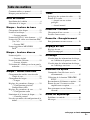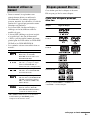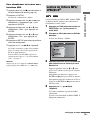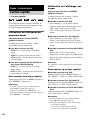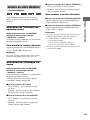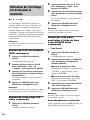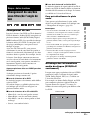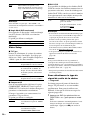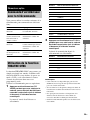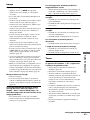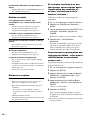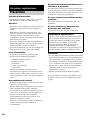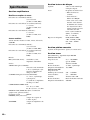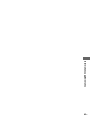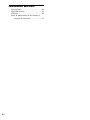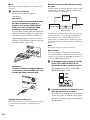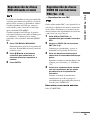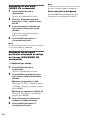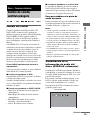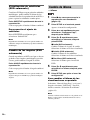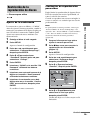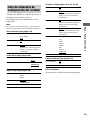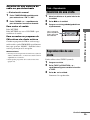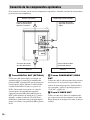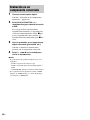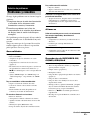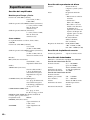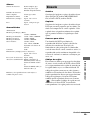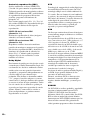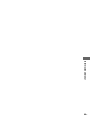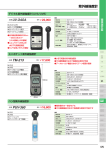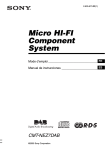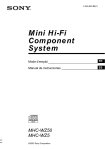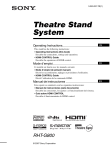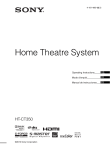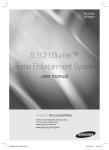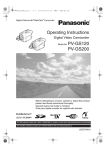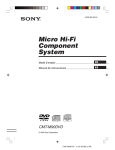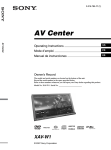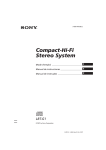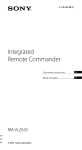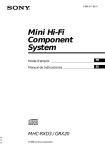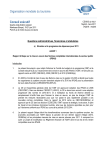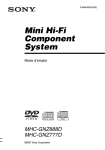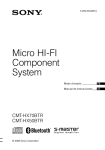Download CMT-DF1
Transcript
3-272-961-21(1) Micro HI-FI Component System FR Mode d’emploi __________________________________ ES Manual de instrucciones __________________________ CMT-DF1 ©2006 Sony Corporation AVERTISSEMENT Afin de réduire les risques d’incendie ou de choc électrique, n’exposez pas cet appareil à la pluie ni à l’humidité. Pour réduire les risques d’incendie, ne couvrez pas les orifices d’aération de l’appareil avec des journaux, nappes, rideaux, etc. Ne placez pas non plus de bougies allumées sur l’appareil. Pour réduire les risques d’incendie ou d’électrocution, ne placez pas de récipients remplis de liquides (vases, etc.) sur l’appareil. Branchez l’appareil à une prise secteur facilement accessible. Si vous constatez une anomalie de l’appareil, débranchez immédiatement la fiche principale de la prise secteur. N’installez pas l’appareil dans un endroit exigu tel qu’une bibliothèque ou un meuble encastré. Sauf pour les utilisateurs aux États-Unis et au Canada Cet appareil fait partie des produits laser de la CLASSE 1. Cette étiquette se trouve au dos de l’appareil. ATTENTION RAYONNEMENT LASER VISIBLE DE CLASSE 1M LORS DE L’OUVERTURE SI INTERVERROUILLAGES DESACTIVES. NE PAS REGARDER DIRECTEMENT AVEC DES INSTRUMENTS OPTIQUES. 2FR Traitement des appareils électriques et électroniques en fin de vie (Applicable dans les pays de l’Union Européenne et aux autres pays européens disposant de systèmes de collecte sélective) Ce symbole, apposé sur le produit ou sur son emballage, indique que ce produit ne doit pas être traité avec les déchets ménagers. Il doit être remis à un point de collecte approprié pour le recyclage des équipements électriques et électroniques. En s’assurant que ce produit est bien mis au rebut de manière appropriée, vous aiderez à prévenir les conséquences négatives potentielles pour l’environnement et la santé humaine. Le recyclage des matériaux aidera à préserver les ressources naturelles. Pour toute information supplémentaire au sujet du recyclage de ce produit, vous pouvez contacter votre municipalité, votre déchetterie ou le magasin où vous avez acheté le produit. Ceci s’applique aux accessoires suivants : Télécommande Table des matières Comment utiliser ce manuel ................... 5 Disques pouvant être lus .........................5 Mise en service Installation de la chaîne .......................... 8 Sélection de la langue ........................... 11 Disque – Lecture de base Chargement d’un disque .......................12 Lecture d’un disque............................... 12 — Lecture normale Lecture de DVD à l’aide du menu ........14 Lecture de CD vidéo avec fonctions PBC (Ver. 2.0).........................................14 — Lecture PBC Lecture de fichiers MP3/JPEG/ DivX® ............................................. 15 Disque – Lecture diverse Lecture répétée...................................... 18 — Lecture répétée Lecture en ordre aléatoire ..................... 19 — Lecture aléatoire Utilisation de l’affichage sur écran pour la recherche.........................................20 Disque – Autres fonctions Changement du son/des sous-titres/de l’angle de vue.................................. 21 Changement de langue .......................... 22 — Langue Réglage des paramètres d’image .......... 23 — Configuration générale/ Configuration vidéo Réglage des paramètres de son ............. 25 — Configuration audio Limitation de la lecture de disque ......... 26 — Contrôle parental Liste des paramètres de configuration de la chaîne.............................................. 28 Tuner Préréglage des stations de radio............ 30 Écoute de la radio ................................. 30 — Accord sur une station préréglée — Accord manuel Cassette – Lecture Chargement d’une cassette ................... 31 Lecture d’une cassette .......................... 31 Cassette – Enregistrement Enregistrement sur une cassette............ 32 Réglage du son Réglage du son...................................... 32 Chant accompagné................................ 32 FR Affichage Visualisation des informations de disque sur l’afficheur du panneau avant .... 34 Visualisation des informations de disque sur l’affichage sur écran ................. 34 Éléments en option Commande d’un téléviseur avec la télécommande................................. 35 Utilisation de la fonction THEATRE SYNC ............................................. 35 Raccordement d’éléments en option..... 36 Écoute du son 5.1 canaux avec un amplificateur en option................... 37 Enregistrement sur un élément raccordé .......................................... 38 Guide de dépannage Problèmes et remèdes ........................... 39 Messages............................................... 43 suite page suivante 3FR Informations supplémentaires Précautions............................................ 44 Spécifications........................................ 46 Glossaire ............................................... 47 Liste des emplacements des touches et pages de référence .......................... 51 4FR Comment utiliser ce manuel • Dans ce manuel, les opérations sont principalement décrites en utilisant la télécommande. Les mêmes opérations peuvent, toutefois, être effectuées à l’aide des touches de l’appareil qui portent des noms identiques ou similaires. • Les écrans OSD (On-Screen Display = affichage sur écran) diffèrent selon les modèles de pays. • L’écran OSD (affichage sur écran) anglais n’est utilisé qu’à des fins d’illustration. • « DVD » peut être utilisé comme un terme général pour les DVD vidéo, les DVD+RW/ DVD+R et les DVD-RW/DVD-R. • Les symboles suivants sont utilisés dans ce manuel : Symbole Disques pouvant être lus Cette chaîne peut lire les disques ci-dessous. Elle ne peut pas lire les autres disques. Liste des disques pouvant être lus Format de disque Logo de disque DVD vidéo DVD-RW/ DVD-R DVD+RW/ DVD+R Signification Fonctions disponibles pour les DVD vidéo, les DVD-R/ DVD-RW en mode vidéo et les DVD+R/DVD+RW Fonctions disponibles pour les CD vidéo (y compris les Super VCD ou CD-R/CD-RW au format CD vidéo ou Super VCD) Fonctions disponibles pour les CD audio ou les CD-R/CD-RW au format CD audio Fonctions disponibles pour les CD de données (CD-ROM/CD-R/ CD-RW contenant des fichiers MP3*, des fichiers JPEG et des fichiers DivX) Fonctions disponibles pour les DVD de données (DVD-R/ DVD-RW/DVD+R/DVD+RW) contenant des fichiers DivX CD vidéo CD audio CD-R/CD-RW Les logos « DVD VIDEO », « DVD-R » et « DVD-RW » sont des marques. *MP3 (MPEG1 Audio Layer 3) est un format standard défini par ISO/MPEG pour la compression des données audio. suite page suivante 5FR Code régional des DVD pouvant être lus par cette chaîne Cette chaîne est dotée d’un code régional, qui est indiqué sur sa face arrière, et ne peut lire que des DVD portant le même code régional sur leur étiquette. Les DVD portant la mention ALL peuvent également être lus sur cette chaîne. Si vous essayez de lire tout autre DVD, le message « Wrong Region » s’affiche sur l’écran du téléviseur. Il se peut que certains DVD ne comportent aucune mention de code régional bien que leur lecture soit interdite par les limitations de zone. Disques ne pouvant pas être lus par cette chaîne • CD-ROM (sauf pour l’extension « .MP3 », « .JPG » ou « .JPEG ») • CD-R/CD-RW autres que ceux enregistrés dans les formats suivants : – format CD audio – format CD vidéo – format MP3 (MPEG1 Audio Layer-3)/ JPEG/DivX conforme à ISO9660* niveau 1/niveau 2 ou Joliet • CD-ROM enregistrés en format PHOTO CD. • Partie des données des CD-Extra • CD Super Audio • DVD-ROM/DVD-R/DVD-RW/DVD+R/ DVD+RW autres que ceux enregistrés en format DivX conforme à Universal Disk Format (UDF). • DVD-ROM/DVD-R/DVD-RW/DVD+R/ DVD+RW enregistrés en multisession • DVD-RAM • Disques DVD audio • DVD avec code régional différent. • Disques DVD+R DL (Double couche) • DVD+R/DVD+RW enregistrés en mode VR (Video Recording) • Films photo créés après la prise de vue avec un caméscope DVD en mode VR (format Video Recording) 6FR • Les disques de forme non standard (cœur, carré, étoile, par exemple) ne peuvent pas être lus sur cette chaîne. En essayant de les lire, vous pourriez endommager la chaîne. N’utilisez pas de tels disques. • Disques avec des autocollants ou du papier collé dessus. • Disques comportant des restes de colle, ruban adhésif ou autocollant. * Format logique de fichiers et dossiers de CD-ROM défini par l’ISO (Organisation internationale de normalisation). Remarques sur les CD-R/ CD-RW/DVD-R/DVD-RW (mode vidéo)/DVD+R/DVD+RW • Dans certains cas, les CD-R, CD-RW, DVD-R, DVD-RW (mode vidéo) (les DVD-RW créés en mode vidéo ont le même format qu’un DVD vidéo), DVD+R ou DVD+RW ne peuvent pas être lus sur cette chaîne si leur qualité d’enregistrement, leur état physique ou les caractéristiques de l’appareil sur lequel ils ont été enregistrés ne le permettent pas. Le disque ne peut pas non plus être lu s’il n’a pas été correctement finalisé. Pour plus d’informations, consultez le mode d’emploi de l’appareil enregistreur. Notez que certaines fonctions de lecture sont inopérantes avec certains DVD+RW/ DVD+R, même si ceux-ci ont été correctement finalisés. • Un disque enregistré en format Packet Write ne peut pas être lu. Remarque sur les opérations de lecture des DVD et CD vidéo Certaines opérations de lecture des DVD et CD vidéo peuvent avoir été intentionnellement paramétrées par les fabricants de logiciels. Cette chaîne lit les DVD et CD vidéo d’après leur contenu tel que conçu par leur fabricant. Il se peut donc que certaines fonctions de lecture ne soient pas disponibles. Consultez également les instructions accompagnant les DVD ou CD vidéo. Disques audio encodés par des technologies de protection des droits d’auteur Cet appareil est conçu pour la lecture de disques conformes à la norme Compact Disc (CD). Récemment, des disques audio encodés par des technologies de protection des droits d’auteur ont été mis en vente par certaines compagnies de disques. Veuillez noter que, parmi ces disques, certains ne sont pas conformes à la norme CD et qu’il est possible qu’ils ne puissent pas être lus sur cet appareil. Remarque sur les DualDiscs Un DualDisc est un disque double face qui comporte les données d’un DVD sur une face et des données audio numériques sur l’autre face. La face du contenu audio des DualDiscs n’étant pas conforme à la norme Compact Disc (CD), la lecture de ces disques sur cet appareil n’est pas garantie. Précautions de lecture d’un disque enregistré en multisession • Cette chaîne peut lire des CD multisession lorsqu’un fichier MP3 (fichier JPEG) est contenu dans la première session. Tous fichiers MP3 (fichiers JPEG) subséquents enregistrés dans des sessions ultérieures peuvent aussi être lus. • Si des plages audio et des images au format CD audio ou format CD vidéo sont enregistrées dans la première session, seule la première session sera lue. • Lors de la lecture d’un disque qui contient des plages audio au format CD audio, des fichiers MP3 et des fichiers JPEG, seules les plages audio au format CD audio peuvent être lues. • Les disques CD-R et CD-RW enregistrés en mode multisession ne peuvent pas être lus s’ils n’ont pas fait l’objet d’une « fermeture de session ». • Pour les CD-ROM/CD-R/CD-RW qui contiennent des fichiers DivX en plus de fichiers MP3 ou fichiers JPEG, cette chaîne ne lit que les fichiers DivX. Protection des droits d’auteur Ce produit utilise une technologie de protection des droits d’auteur protégée par des brevets américains et d’autres droits de propriété intellectuelle. L’utilisation de cette technologie de protection des droits d’auteur doit être autorisée par Macrovision. Elle n’est destinée qu’à un usage privé ou autre visionnement limité sauf autorisation contraire de Macrovision. Le désossage par rétrotechnique et le désassemblage sont interdits. • Ce système incorpore le Dolby1) Digital et le système DTS2) Digital Surround. 1) Fabriqué sous licence de Dolby Laboratories. Le terme « Dolby » et le sigle double D sont des marques commerciales de Dolby Laboratories. 2) Fabriqués sous licence Digital Theater Systems, Inc., « DTS » et « DTS 2.0 + Digital Out » sont des marques commerciales de Digital Theater Systems, Inc. • Licence de la technologie de codage audio MPEG Layer-3 et des brevets obtenue de Fraunhofer IIS et Thomson. • DivX® est une technologie de compression de fichier vidéo mise au point par DivX, Inc. DivX, DivX Certified et les logos associés sont des marques commerciales de DivX, Inc. et sont utilisés sous licence. 7FR Mise en service Installation de la chaîne Installez la chaîne en effectuant les opérations de 1 à 7 ci-dessous à l’aide des cordons et accessoires fournis. Antenne-cadre AM Antenne FM Enceinte avant (droite) 1 Raccordez les enceintes. Il n’y a pas de désignation droite ou gauche pour les enceintes. Raccordez l’enceinte située sur le côté droit, vue depuis l’avant de la chaîne, à la prise SPEAKER R et l’enceinte située sur le côté gauche à la prise SPEAKER L. Enceinte avant (gauche) 2 Raccordez les antennes FM/AM. Montez l’antenne-cadre AM, puis raccordez-la. Déployez le fil d’antenne FM horizontalement De l’enceinte sur le côté droit De l’enceinte sur le côté gauche Antenne-cadre AM * Dénudez l’extrémité du fil. 8FR N’introduisez que la partie dénudée* Lors du raccordement d’une platine vidéo Maintenez les antennes à l’écart des cordons d’enceinte. Raccordez le téléviseur à la platine vidéo à l’aide de cordons vidéo et audio (non fournis) comme sur la figure ci-dessous. 3 Raccordez un téléviseur. Choisissez l’une des méthodes de raccordement suivantes : Téléviseur Raccordement A Si votre téléviseur est doté de prises d’entrée vidéo composantes, raccordez-le aux prises COMPONENT VIDEO OUT à l’aide d’un cordon vidéo composantes (non fourni). Si votre téléviseur est compatible avec les signaux de fichier de format progressif, utilisez ce raccordement et réglez la chaîne en mode de balayage progressif. Pour plus d’informations, voir « Pour sélectionner le type de signal de sortie de la chaîne » (page 24). Platine vidéo Mise en service Remarque Chaîne Ne les raccordez pas directement. Si vous raccordez une platine vidéo entre cette chaîne et le téléviseur, vous risquez de constater des pertes vidéo lorsque vous regardez l’image vidéo de la chaîne. Ne raccordez pas une platine vidéo entre cette chaîne et le téléviseur. Remarque Ne placez pas le téléviseur sur la chaîne. Conseil Pour obtenir des images vidéo de qualité encore supérieure, vous pouvez utiliser un cordon S vidéo en option pour raccorder la prise d’entrée S VIDEO de votre téléviseur à la prise S VIDEO OUT (page 36). 4 Pour les modèles avec un sélecteur de tension, placez VOLTAGE SELECTOR sur la position correspondant à la tension du secteur. Raccordement B Le commutateur VOLTAGE SELECTOR peut être différent selon les modèles. Raccordez la prise d’entrée vidéo de votre téléviseur à la prise VIDEO OUT avec le cordon vidéo (fourni). 5 Branchez le cordon d’alimentation à une prise murale. Si la fiche adaptatrice fournie sur la fiche n’est pas adaptée à la prise murale, retirezla de la fiche (pour les modèles avec fiche adaptatrice seulement). Lors de l’utilisation d’un téléviseur Allumez le téléviseur et sélectionnez l’entrée vidéo pour pouvoir visualiser les images de cette chaîne. suite page suivante 9FR 6 Allumez la chaîne. Appuyez sur POWER de l’appareil. Après avoir appuyé sur POWER de l’appareil et l’avoir mis sous tension, vous pouvez allumer et éteindre la chaîne en appuyant sur ?/1 de la télécommande. Remarques • L’alimentation reste fournie à la chaîne jusqu’à ce que vous appuyiez à nouveau sur POWER de l’appareil pour le mettre hors tension. • Vous ne pouvez pas commander la chaîne à l’aide de la télécommande si POWER de l’appareil n’a pas été enfoncé. • Si vous n’utiliserez pas la chaîne pendant longtemps, appuyez sur POWER pour la mettre hors tension. Mise en place des deux piles R6 (format AA) dans la télécommande Retirez le couvercle du logement des piles en le faisant glisser, puis insérez les deux piles R6 (format AA) fournies, côté E en premier, en faisant correspondre les polarités comme sur la figure ci-dessous. e E e 7 Réglez le système de couleur sur PAL ou NTSC selon le système de couleur de votre téléviseur. Pour les modèles à code régional 3, le système de couleur a été réglé en usine sur NTSC. Pour les modèles à autres codes régionaux, il a été réglé sur PAL. Chaque fois que vous appuyez sur PAL/ NTSC, le système de couleur change comme suit : NTSC t PAL t Multi t NTSC (P-Scan) t PAL (P-Scan) t Multi (P-Scan) t NTSC t ... Remarques • L’écran du téléviseur peut être momentanément perturbé après un changement de système de couleur comme il est indiqué ci-dessus. • Lors de la lecture d’un disque enregistré en un système de couleur différent de celui réglé sur l’appareil, une distorsion de l’image est possible. • Pour régler le système de couleur, voir page 24. Pour raccorder des éléments en option Voir page 36. 10FR E Remarque Si vous prévoyez que la télécommande restera longtemps inutilisée, retirez les piles pour éviter qu’elles ne coulent et causent des dommages ou une corrosion. Conseil Dans des conditions normales d’utilisation, les piles durent environ six mois. Quand la chaîne ne répond plus à la télécommande, remplacez les deux piles ensemble par des neuves. Sélection de la langue 1 2 3 Allumez le téléviseur et sélectionnez l’entrée vidéo. Mise en service Vous pouvez changer la langue de l’affichage sur écran. Appuyez sur ?/1 pour allumer la chaîne. Appuyez sur DVD (ou plusieurs fois sur FUNCTION + ou –) pour passer en mode DVD. La lecture commence automatiquement si vous chargez un disque avec fonction de lecture automatique. Appuyez sur x pour arrêter la lecture. 4 Appuyez sur SETUP en mode d’arrêt. Le menu de configuration s’affiche. 5 Appuyez plusieurs fois sur < ou , pour sélectionner « General Setup Page », puis appuyez sur ENTER. 6 Appuyez plusieurs fois sur M ou m pour sélectionner « OSD Lang », puis appuyez sur ENTER. 7 Appuyez plusieurs fois sur M ou m pour sélectionner une langue sur la liste affichée, puis appuyez sur ENTER. 8 Appuyez sur SETUP pour faire disparaître le menu de configuration. 11FR Disque – Lecture de base Chargement d’un disque 1 2 Appuyez sur Z OPEN de l’appareil. Placez un disque dans le compartiment de disque avec son étiquette vers le haut de sorte que l’orifice au centre du disque s’adapte bien sur le support. Placez le disque de sorte que l’orifice au centre du disque s’adapte bien sur le support. 3 Lecture d’un disque — Lecture normale Avant la lecture d’un DVD ou CD vidéo, allumez votre téléviseur et sélectionnez l’entrée vidéo. Certaines opérations peuvent être différentes ou limitées selon les DVD ou CD vidéo. Consultez le mode d’emploi accompagnant le disque. Exemple : Lors de la lecture d’un DVD Numéro de chapitre Numéro de titre Fermez le compartiment de disque. Remarque Temps de lecture Exemple : Lors de la lecture d’un CD N’utilisez pas un disque avec du ruban adhésif, des autocollants ou de la colle dessus car ceci pourrait provoquer un dysfonctionnement. Numéro de plage 1 Temps de lecture Appuyez sur DVD (ou plusieurs fois sur FUNCTION + ou –) pour passer en mode DVD. La lecture commence automatiquement si vous chargez un disque avec fonction de lecture automatique. 2 Chargez un disque. La lecture commence automatiquement lorsque vous fermez le compartiment de disque. Si la lecture ne commence pas automatiquement, appuyez sur H (ou NX de l’appareil). 12FR Autres opérations 1) 2) Faites ceci : arrêter la lecture Appuyez sur x. passer en pause Appuyez sur X (ou NX de l’appareil).1) Appuyez sur H (ou NX de l’appareil) pour reprendre la lecture. sélectionner une plage ou un chapitre localiser rapidement un point en mode d’avance rapide ou de retour arrière rapide (Scan)2) Appuyez plusieurs fois sur . ou > pendant la lecture ou en pause. Appuyez une fois sur . pendant la lecture ou la pause pour revenir au début de la plage ou du chapitre actuel. Appuyez sur m ou M (ou appuyez continuellement sur m ou M de l’appareil) pendant la lecture. Chaque fois que vous appuyez ou appuyez continuellement sur la touche, la vitesse de recherche change. Pour revenir à la lecture normale, appuyez sur H (ou NX de l’appareil). une visualisation image par image (lecture au ralenti) (DVD/CD vidéo seulement)1)2) Pendant la lecture, appuyez sur SLOW3) ou SLOW y. À chaque pression sur la touche, la vitesse de lecture change. Pour revenir à la lecture normale, appuyez sur H (ou NX de l’appareil). agrandir les images (DVD/ CD vidéo seulement) Appuyez sur ZOOM. Chaque fois que vous appuyez sur la touche, le rapport de zoom change. Pour revenir à la taille normale, appuyez plusieurs fois sur ZOOM jusqu’à ce que le rapport revienne à la taille normale. passer en mode DVD depuis une autre source Appuyez sur DVD (ou NX de l’appareil) (sélection automatique de source). La lecture commence automatiquement lorsqu’un disque avec fonction de lecture automatique est chargé. couper le son Appuyez sur MUTING. Appuyez à nouveau sur MUTING ou sur VOLUME + pour rétablir le son. retirer un disque Appuyez sur Z OPEN de l’appareil en mode d’arrêt. 3) Remarque Certaines opérations sont limitées pour certains DVD ou CD vidéo. Reprise de la lecture au point où vous avez arrêté le disque — Reprise de lecture (DVD/CD vidéo/CD seulement) Cette chaîne mémorise le point où vous arrêtez le disque de façon que vous puissiez reprendre la lecture à partir de ce point. 1 Pendant la lecture d’un disque, appuyez sur x pour l’arrêter. Disque – Lecture de base Pour L’image vidéo peut être perturbée. Il n’y a pas de sortie de son. DVD seulement « RESUME » apparaît sur l’afficheur du panneau avant. Si « RESUME » ne s’affiche pas, la fonction de Reprise de lecture n’est pas disponible. 2 Appuyez sur H (ou NX de l’appareil). La lecture commence à partir du point où vous avez arrêté le disque à l’étape 1. Remarques • Il est possible que la reprise de lecture ne fonctionne pas correctement avec certains disques. • Selon la position où vous arrêtez le disque, il se peut que la chaîne ne reprenne pas la lecture exactement au même point. • La fonction de reprise de lecture est désactivée si : – vous appuyez sur x en mode d’arrêt ; – vous éteignez la chaîne ; – vous ouvrez le compartiment de disque ; – vous changez de mode. Lecture d’un chapitre/plage en saisissant son numéro en mode de lecture normale (sur la télécommande seulement) Appuyez sur les touches numériques pour saisir le numéro du chapitre ou de la plage que vous désirez lire. Exemple : Pour lire le chapitre/plage numéro 5, appuyez sur 0 et 5. Pour lire le chapitre/plage numéro 30, appuyez sur 3 et 0. 13FR Lecture de DVD à l’aide du menu Lecture de CD vidéo avec fonctions PBC (Ver. 2.0) — Lecture PBC Un DVD est divisé en de nombreuses sections d’images ou de musique. Ces sections sont appelées « titres ». Lors de la lecture d’un DVD contenant plusieurs titres, vous pouvez sélectionner le titre désiré à l’aide de TOP MENU. Lors de la lecture d’un DVD offrant un choix d’options telles que langues des sous-titres et langues de la piste sonore, sélectionnez ces options à l’aide de MENU/PBC. 1 Appuyez sur TOP MENU ou MENU/ PBC. Le menu du disque s’affiche sur l’écran du téléviseur. Le contenu du menu varie d’un disque à l’autre. 2 3 Appuyez sur M/m/</, ou sur les touches numériques pour sélectionner l’élément que vous désirez lire ou modifier. Vous pouvez utiliser les menus PBC* sur l’écran de votre téléviseur pour accéder aux fonctions interactives du disque. Le format et la structure des menus ne sont pas les mêmes pour tous les disques. * PBC : Playback Control (commande de lecture) 1 2 Appuyez sur DVD (ou plusieurs fois sur FUNCTION + ou –) pour passer en mode DVD. Chargez un CD vidéo avec fonctions PBC (Ver. 2.0). La lecture commence et le menu PBC s’affiche sur l’écran du téléviseur. 3 Appuyez sur les touches numériques pour sélectionner le numéro d’option désiré. Saisissez le numéro sous forme de deux chiffres. Par exemple, pour sélectionner « 1 », saisissez « 01 ». Appuyez sur ENTER. 4 Commandez la lecture de manière interactive en suivant les instructions des menus. Consultez le mode d’emploi accompagnant le disque car la marche à suivre diffère selon les CD vidéo. Pour revenir à un menu précédent Appuyez sur O RETURN. 14FR Pour abandonner la lecture avec fonctions PBC Appuyez deux fois sur x pour désactiver la fonction Reprise de lecture (page 13). 2 Appuyez sur SETUP. Le menu de configuration s’affiche. 3 Appuyez plusieurs fois sur < ou , pour sélectionner « Preference Page », puis appuyez sur ENTER. 4 Appuyez plusieurs fois sur M ou m pour sélectionner « PBC », puis appuyez sur ENTER. 5 Appuyez plusieurs fois sur M ou m pour sélectionner « Off », puis appuyez sur ENTER. 6 Appuyez sur SETUP pour faire disparaître le menu de configuration. 7 Appuyez sur H (ou NX de l’appareil). Avant la lecture de fichiers MP3, fichiers JPEG ou fichiers DivX, allumez votre téléviseur et sélectionnez l’entrée vidéo. 1 2 Appuyez sur DVD (ou plusieurs fois sur FUNCTION + ou –) pour passer en mode DVD. Chargez un CD de données ou DVD de données. Disque – Lecture de base 1 Lecture de fichiers MP3/ JPEG/DivX® La liste des fichiers s’affiche. La lecture commence à partir de la première plage. Les images fixes telles qu’écrans de menus n’apparaîtront pas. Pour revenir à la lecture PBC, répétez les opérations des étapes 1 à 7 en sélectionnant « On » à l’étape 5. Conseil Chaque fois que vous appuyez sur MENU/PBC le réglage change entre « PBC On » et « PBC Off ». 3 Appuyez plusieurs fois sur M/m/</, pour sélectionner le fichier que vous désirez lire. Appuyez plusieurs fois sur M ou m pour passer vers le haut et le bas par le contenu du dossier. Sélectionnez un dossier et appuyez sur ENTER ou , pour passer dans le dossier. Sélectionnez le dossier en haut de la liste et appuyez sur ENTER ou < pour revenir au dossier parent. 4 Appuyez sur H (ou NX de l’appareil). La lecture commence à partir du fichier sélectionné. Si vous avez sélectionné un fichier JPEG, le diaporama commence. suite page suivante 15FR Autres opérations Pour Faites ceci : Pour Faites ceci : arrêter la lecture Appuyez sur x lors de la lecture d’un fichier MP3 ou fichier DivX. Appuyez sur MENU/PBC lors de la lecture d’un fichier JPEG. faire pivoter l’image actuelle (JPEG seulement) passer en pause Appuyez sur X (ou NX de l’appareil).1) Appuyez sur H (ou NX de l’appareil) pour reprendre la lecture. Appuyez sur < ou ,. À chaque pression sur ,, l’image pivote de 90° dans le sens des aiguilles d’une montre. À chaque pression sur <, l’image pivote de 90° dans le sens inverse des aiguilles d’une montre. couper le son Appuyez sur MUTING. Appuyez à nouveau sur MUTING ou sur VOLUME + pour rétablir le son. retirer un disque Appuyez sur Z OPEN de l’appareil en mode d’arrêt. localiser rapidement un point en mode d’avance rapide ou de retour arrière rapide (Scan) (Sauf pour JPEG)2) Appuyez sur m ou M (ou appuyez continuellement sur m ou M de l’appareil) pendant la lecture. Chaque fois que vous appuyez ou appuyez continuellement sur la touche, la vitesse de recherche change. Pour revenir à la lecture normale, appuyez sur H (ou NX de l’appareil). une visualisation image par image (lecture au ralenti) (DivX seulement)1)2) Pendant la lecture, appuyez sur SLOW y3). À chaque pression sur la touche, la vitesse de lecture change. Pour revenir à la lecture normale, appuyez sur H (ou NX de l’appareil). agrandir les images (DivX/ JPEG seulement) Appuyez sur ZOOM. Pour les fichiers DivX, le rapport de zoom change chaque fois que vous appuyez sur la touche. Pour revenir à la taille normale, appuyez plusieurs fois sur ZOOM jusqu’à ce que le rapport revienne à la taille normale. Pour les fichiers JPEG, appuyez sur ZOOM puis appuyez plusieurs fois sur m ou M pour changer le rapport de zoom. Appuyez à nouveau sur ZOOM pour revenir à la taille normale. basculer l’image actuelle (JPEG seulement) 16FR Appuyez sur M pour basculer l’image verticalement. Appuyez sur m pour basculer l’image horizontalement. 1) 2) 3) L’image vidéo peut être perturbée. Il n’y a pas de sortie de son. SLOW ne fonctionne pas pour les fichiers DivX. Pour sélectionner un fichier JPEG sur l’affichage de vignettes 1 Appuyez sur x pendant la visualisation d’un fichier JPEG. Les fichiers JPEG se trouvant dans le même dossier que le fichier JPEG sélectionné s’affichent comme vignettes. 2 Appuyez plusieurs fois sur M/m/</, pour sélectionner le fichier JPEG que vous désirez visualiser, puis appuyez sur ENTER. Pour passer à l’écran suivant, appuyez plusieurs fois sur M/m/</, pour sélectionner Next B, puis appuyez sur ENTER. Pour revenir à l’écran précédent, sélectionnez b Prev, puis appuyez sur ENTER. Pour revenir à la liste des fichiers depuis l’affichage de vignettes Appuyez sur MENU/PBC. Remarques sur la liste des fichiers • Jusqu’à 14 caractères peuvent s’afficher sur l’écran du téléviseur pour les noms de dossier et de fichier. • Il n’est possible d’utiliser que les lettres de l’alphabet et des chiffres pour les noms de dossier ou fichier. Tout autre caractère s’affiche comme « - ». • Lors de la lecture d’un fichier MP3, le temps écoulé indiqué peut être différent du temps réel. Remarques sur les fichiers MP3/JPEG • Il est possible que le son ne corresponde pas aux images sur l’écran avec certains fichiers DivX. • L’ordre de lecture peut être différent selon le logiciel utilisé pour créer le fichier DivX. • La chaîne peut reconnaître jusqu’à 600 fichiers DivX dans un seul dossier. Un maximum de 200 dossiers peuvent être reconnus. Conseils • Vous pouvez visualiser les informations du disque pendant la lecture d’un fichier DivX (page 34). • Si le nombre de visualisations est préréglé, vous pouvez lire les fichiers DivX le nombre de fois correspondant au nombre préréglé. Disque – Lecture de base • Le nombre maximum de : – dossiers sur un disque est de 255. – fichiers MP3/JPEG sur un disque est de 999. – fichiers MP3/JPEG qui peut être contenu dans un seul dossier est de 640. Toutefois, lorsque de nombreux fichiers non MP3/ JPEG sont présents, le nombre maximum de dossiers et fichiers peut diminuer. • Pour un CD de données, la lecture n’est possible que jusqu’à 16 niveaux. • La chaîne prend en charge les fichiers MP3 enregistrés avec un débit binaire de 32 à 320 kbit/s et une fréquence d’échantillonnage de 32/44,1/48 kHz pour MPEG1 Audio Layer-3. • Si vous ajoutez l’extension « .MP3 » à un fichier qui n’est pas de format MP3, la chaîne ne pourra pas le reconnaître correctement et produira un bruit important susceptible d’endommager les enceintes. • Les disques suivants demandent un temps plus long pour le démarrage de la lecture : – disques avec une arborescence des fichiers complexe ; – disques enregistrés en multisession ; – disques sur lesquels des données peuvent encore être ajoutées (disques non finalisés). • La chaîne ne peut pas lire certains CD-R ou CD-RW ayant certains formats de fichier. Remarques sur les fichiers DivX • Il est possible que la chaîne ne lise pas un fichier DivX lorsqu’il a été combiné à partir de deux fichiers DivX ou plus. • La chaîne ne peut pas lire un fichier DivX de taille supérieure à 640 (largeur) × 480 (hauteur). • Il est possible que l’image ne soit pas claire ou que le son saute avec certains fichiers DivX. • La chaîne ne peut pas lire certains fichiers DivX de plus de 3 heures. • S’il n’y a pas de fichiers DivX enregistrés sur un DVD de données, un message s’affiche pour indiquer que le disque ne peut pas être lu. • L’image peut se mettre en pause ou ne pas être claire avec certains fichiers DivX. Dans ce cas, il est recommandé de créer le fichier à un débit binaire inférieur. Si le son est encore parasité, le format audio recommandé est MP3. Notez, toutefois, que cette chaîne n’est pas conforme au format WMA (Windows Media Audio). • Du fait de la technologie de compression utilisée pour les fichiers DivX, l’apparition de l’image peut prendre un certain temps après que vous appuyez sur H (ou NX de l’appareil). 17FR Disque – Lecture diverse Lecture répétée — Lecture répétée Cette fonction permet la lecture en boucle de tout un disque ou dossier sélectionné ou d’un seul titre/chapitre/plage/fichier. Utilisation de l’afficheur du panneau avant Appuyez plusieurs fois sur REPEAT pendant la lecture. À chaque pression sur la touche, l’option sélectionnée change comme suit : x Lors de la lecture d’un DVD • REPEAT 1 : lecture répétée du chapitre actuel. • REPEAT : lecture répétée du titre actuel. • REPEAT ALL : lecture répétée de tous les titres du disque. x Lors de la lecture d’un CD vidéo/CD ou d’un fichier MP3/JPEG/DivX • REPEAT 1 : lecture répétée de la plage/ fichier actuel. • REPEAT ALL : lecture répétée de toutes les plages/fichiers du disque. Pour annuler la lecture répétée Appuyez plusieurs fois sur REPEAT jusqu’à ce que « REPEAT » disparaisse. Remarques • La lecture répétée n’est pas possible pendant la lecture PBC d’un CD vidéo (page 14). • Lorsque vous sélectionnez « REPEAT 1 », ce chapitre/plage/fichier est répété en boucle jusqu’à ce que « REPEAT 1 » soit annulé. Utilisation de l’affichage sur écran Appuyez plusieurs fois sur REPEAT pendant la lecture. À chaque pression sur la touche, l’option sélectionnée change comme suit : x Lors de la lecture d’un DVD • • • • Pas d’affichage : pas de lecture répétée. Chapter : lecture répétée du chapitre actuel. Title : lecture répétée du titre actuel. ALL : lecture répétée de tous les titres du disque. x Lors de la lecture d’un CD vidéo/CD • Pas d’affichage : pas de lecture répétée. • Track : lecture répétée de la plage actuelle. • ALL : lecture répétée de toutes les plages du disque. x Lors de la lecture d’un fichier MP3/JPEG/ DivX • Repeat Off : pas de lecture répétée. • Repeat One : lecture répétée du fichier actuel. • Repeat All : lecture répétée de tous les fichiers dans le dossier. Remarque Les affichages ci-dessus disparaissent après quelques secondes. Pour annuler la lecture répétée x Lors de la lecture d’un DVD Appuyez plusieurs fois sur REPEAT jusqu’à ce que « Chapter », « Title » et « ALL » disparaissent. x Lors de la lecture d’un CD vidéo/CD Appuyez plusieurs fois sur REPEAT jusqu’à ce que « Track » et « ALL » disparaissent. x Lors de la lecture d’un fichier MP3/JPEG/ DivX Appuyez plusieurs fois sur REPEAT jusqu’à ce que « Repeat Off » s’affiche. Remarques • La lecture répétée n’est pas possible pendant la lecture PBC d’un CD vidéo (page 14). • Le mode de lecture répétée est désactivé lorsque : – vous éteignez la chaîne ; – vous ouvrez le compartiment de disque ; – vous passez sur un mode autre que DVD. 18FR Lecture en ordre aléatoire — Lecture aléatoire x Lors de la lecture d’un fichier JPEG/DivX • Off : pas de lecture en ordre aléatoire. • Random : lecture de tous les fichiers dans le dossier en ordre aléatoire. Pour annuler la lecture aléatoire x Lors de la lecture d’un DVD/CD vidéo/CD Appuyez plusieurs fois sur RANDOM jusqu’à ce que « Random » disparaisse. x Lors de la lecture d’un fichier JPEG/DivX Utilisation de l’afficheur du panneau avant Appuyez plusieurs fois sur RANDOM jusqu’à ce que « Off » s’affiche. Appuyez plusieurs fois sur RANDOM pendant la lecture jusqu’à ce que « RANDOM » s’affiche. Remarques La lecture aléatoire commence à partir du titre/ chapitre/plage/fichier suivant. Pour annuler la lecture aléatoire Appuyez plusieurs fois sur RANDOM jusqu’à ce que « RANDOM » disparaisse. • Il n’est pas possible d’effectuer une lecture aléatoire pendant la lecture PBC de CD vidéo (page 14). • La lecture aléatoire est annulée lorsque : – vous éteignez la chaîne ; – vous ouvrez le compartiment de disque ; – vous passez sur un mode autre que DVD. • Il n’est pas possible d’effectuer une lecture aléatoire pour des fichiers MP3. Disque – Lecture diverse Cette fonction permet la lecture de tout un disque ou dossier sélectionné dans un ordre aléatoire. Remarque Il n’est pas possible d’effectuer une lecture aléatoire pendant la lecture PBC de CD vidéo (page 14). Utilisation de l’affichage sur écran Appuyez plusieurs fois sur RANDOM pendant la lecture jusqu’à ce que « Random » s’affiche. La lecture aléatoire commence à partir du titre/ chapitre/plage/fichier suivant. À chaque pression sur la touche, l’option sélectionnée change comme suit : x Lors de la lecture d’un DVD • Pas d’affichage : pas de lecture en ordre aléatoire. • Random : lecture de tous les titres/chapitres du disque dans un ordre aléatoire. x Lors de la lecture d’un CD vidéo/CD • Pas d’affichage : pas de lecture en ordre aléatoire. • Random : lecture de toutes les plages du disque dans un ordre aléatoire. 19FR Utilisation de l’affichage sur écran pour la recherche 2 3 Appuyez plusieurs fois sur M ou m pour sélectionner « Track » puis appuyez sur ENTER. Appuyez sur les touches numériques pour sélectionner le numéro de plage désiré. La lecture commence à partir du numéro sélectionné. Il est possible de rechercher un titre ou un chapitre (DVD) et une plage (CD vidéo). Les titres, chapitres et plages étant affectés des numéros uniques sur le disque, vous pouvez sélectionner celui que vous désirez en saisissant son numéro. Vous pouvez également rechercher un point particulier en utilisant le time code (Time Search). Remarque La fonction de recherche est inopérante avec la lecture aléatoire (page 19). 4 Appuyez sur SEARCH pour faire disparaître l’affichage du menu. Remarque La fonction de recherche de plage est inopérante pendant la lecture PBC de CD vidéo. Recherche d’un point particulier à l’aide du time code (DVD/CD vidéo seulement) — Time Search Recherche d’un titre/chapitre (DVD seulement) 1 Appuyez sur SEARCH pendant la lecture. L’affichage du menu apparaît. 2 3 1 L’affichage du menu apparaît. 2 Appuyez plusieurs fois sur M ou m pour sélectionner « Title » ou « Chapter », puis appuyez sur ENTER. Sélectionnez « TT Time » (temps titre) ou « CH Time » (temps chapitre), puis appuyez sur ENTER. Appuyez sur les touches numériques pour sélectionner le numéro du titre ou chapitre désiré. Appuyez sur SEARCH pour faire disparaître l’affichage du menu. Remarque La fonction de recherche est inopérante pour les DVD lorsque la Reprise de lecture est désactivée (page 13). Appuyez plusieurs fois sur SEARCH pour sélectionner la méthode de recherche désirée. x Lors de la lecture d’un DVD x Lors de la lecture d’un CD vidéo La lecture commence à partir du numéro sélectionné. 4 Appuyez sur SEARCH pendant la lecture. Sélectionnez « Disc Time » ou « Track Time », puis appuyez sur ENTER. 3 4 Appuyez sur les touches numériques pour saisir le time code. Appuyez sur SEARCH pour faire disparaître l’affichage du menu. Remarque Recherche d’une plage (CD vidéo seulement) 1 Appuyez sur SEARCH pendant la lecture. L’affichage du menu apparaît. 20FR La fonction Time Search est inopérante pendant la lecture PBC de CD vidéo. Pour abandonner la recherche Appuyez plusieurs fois sur SEARCH jusqu’à ce que l’affichage du menu disparaisse. x Lors de la lecture d’un fichier DivX Disque – Autres fonctions Changement du son/des sous-titres/de l’angle de vue Lors de la lecture d’un DVD ou CD de données/ DVD de données (fichiers DivX) enregistrés en plusieurs formats audio (PCM, Dolby Digital, MPEG audio ou DTS), il est possible de changer le format audio. Si le DVD est enregistré avec des plages multilingues, vous pouvez aussi changer la langue. Avec des CD vidéo ou CD, vous pouvez sélectionner le son du canal droit ou gauche et écouter le son du canal sélectionné par les deux enceintes droite et gauche. Par exemple, lors de la lecture d’un disque contenant un morceau avec les voix sur le canal droit et les instruments sur le canal gauche, vous pouvez entendre les instruments depuis les deux enceintes en sélectionnant le canal gauche. Appuyez plusieurs fois sur AUDIO pendant la lecture. À chaque pression sur la touche, l’option sélectionnée change comme suit : x Lors de la lecture d’un DVD Le choix de langues et de formats audio diffère selon les DVD. Si la même langue est affichée plusieurs fois, ceci indique que le DVD est enregistré en plusieurs formats audio. x Lors de la lecture d’un CD vidéo/CD Pour présélectionner la piste audio Vous pouvez présélectionner la piste audio désirée en procédant comme il est indiqué sous « Changement de langue » (page 22). Remarques • Lors de la lecture d’un DVD avec un son autre que 2 canaux, le son est réparti en 2 canaux et sorti des enceintes de la chaîne. Le son n’est, toutefois pas émis en format « PCM multicanal ». • Pour les disques qui ne sont pas enregistrés en plusieurs formats audio, vous ne pouvez pas changer le son. • Pour certains DVD, il se peut que vous ne puissiez pas changer le son même si le DVD est enregistré en plusieurs formats audio. • Pour les CD vidéo et CD, le réglage revient à « Stereo » lorsque vous éteignez la chaîne ou ouvrez le compartiment de disque. • Il se peut que le son change automatiquement pendant la lecture d’un DVD. Disque – Autres fonctions Changement du son Le choix des formats de signal audio d’un CD de données ou DVD de données diffère en fonction du fichier DivX contenu sur le disque. Le format est affiché sur l’écran du téléviseur. Affichage des informations audio du disque (DVD/DivX seulement) Lorsque vous appuyez plusieurs fois sur AUDIO pendant la lecture, le format du signal audio (PCM, Dolby Digital, DTS, etc.) s’affiche sur l’écran du téléviseur. Par exemple, en format Dolby Digital, un DVD peut comporter plusieurs signaux allant des signaux mono aux signaux 5.1 canaux. Le nombre de canaux enregistrés peut différer selon les DVD. Format audio • Mono Left : son du canal gauche (mono). • Mono Right : son du canal droit (mono). • Mix-Mono : son des canaux gauche et droit mélangé. • Stereo : son standard stéréo. suite page suivante 21FR Affichage des sous-titres (DVD seulement) Avec des DVD comportant des sous-titres multilingues, vous pouvez changer la langue des sous-titres pendant la lecture ou activer/ désactiver les sous-titres lorsque vous le désirez. Appuyez plusieurs fois sur SUBTITLE pendant la lecture. À chaque pression sur la touche, la langue change. Pour désactiver la fonction de sous-titres Appuyez plusieurs fois sur SUBTITLE pour sélectionner « Subtitle Off ». Changement de langue — Langue 1 2 Appuyez deux fois sur x pour désactiver la fonction Reprise de lecture (page 13). Appuyez sur SETUP en mode d’arrêt. Le menu de configuration s’affiche. 3 Appuyez plusieurs fois sur < ou , pour sélectionner « Preference Page », puis appuyez sur ENTER. 4 Appuyez plusieurs fois sur M ou m pour sélectionner une option, puis appuyez sur ENTER. Remarque Pour certains DVD, il se peut que vous ne puissiez pas changer les sous-titres même si des sous-titres multilingues y sont enregistrés. x Audio (DVD seulement) Changement de l’angle de vue (DVD seulement) x Subtitle (DVD seulement) Permet de changer la langue de la piste sonore. Sélectionnez une langue sur la liste affichée. Permet de changer la langue des sous-titres. Sélectionnez une langue sur la liste affichée. Lors de la lecture d’un DVD comportant plusieurs angles de vue (multiangle) enregistrés pour une scène, vous pouvez changer d’angle de vue. Appuyez plusieurs fois sur ANGLE pendant la lecture. x Disc Menu (DVD seulement) Permet de sélectionner la langue pour le menu DVD. 5 À chaque pression sur la touche, l’angle de vue change. Remarque Pour certains DVD, il se peut que vous ne puissiez pas changer d’angle de vue même si plusieurs angles de vue y sont enregistrés. 6 Appuyez plusieurs fois sur M ou m pour sélectionner une langue, puis appuyez sur ENTER. Appuyez sur SETUP pour faire disparaître le menu de configuration. Pour changer la langue d’affichage sur écran Sélectionnez « General Setup Page » à l’étape 3, puis sélectionnez « OSD Lang ». Pour plus d’informations, voir « Sélection de la langue » (page 11). Remarque Si la langue sélectionnée n’est pas enregistrée sur le DVD, l’une des langues enregistrées est automatiquement sélectionnée. 22FR Conseil Vous pouvez réinitialiser tous les paramètres à l’exception du contrôle parental en effectuant les opérations décrites sous « Pour ramener les paramètres aux réglages par défaut*, effectuez la réinitialisation en procédant comme suit : » (page 42). * Sauf pour les paramètres de classification du contenu (Contrôle parental) Réglage des paramètres d’image — Configuration générale/ Configuration vidéo 1 Appuyez sur SETUP en mode d’arrêt. 2 Appuyez plusieurs fois sur < ou , pour sélectionner « General Setup Page » ou « Video Setup Page », puis appuyez sur ENTER. 3 Appuyez plusieurs fois sur M ou m pour sélectionner une option, puis appuyez sur ENTER. 4 Appuyez plusieurs fois sur M ou m pour sélectionner une option pour le paramètre, puis appuyez sur ENTER. 5 Disque – Autres fonctions Le menu de configuration s’affiche. Appuyez sur SETUP pour faire disparaître le menu de configuration. General Setup x TV Display Permet de sélectionner le format d’écran du téléviseur utilisé. L’option par défaut est soulignée. Normal/PS Sélectionnez cette option si vous utilisez un téléviseur à format d’écran 4:3. Avec cette option, une image au format large couvre tout l’écran, ses bords étant coupés. Normal/LB Sélectionnez cette option si vous utilisez un téléviseur à format d’écran 4:3. Avec cette option, une image au format large est affichée avec des bandes en haut et en bas de l’écran. suite page suivante 23FR Wide Sélectionnez cette option si vous utilisez un téléviseur à format d’écran large ou un téléviseur avec mode large. x DivX VOD Il est possible de télécharger des fichiers DivX VOD de certains sites Internet commerciaux en payant une redevance. Avant de télécharger un fichier DivX VOD, vous devez saisir le numéro d’enregistrement de votre chaîne au moyen du formulaire d’achat sur le site Internet. Done Remarque Selon le DVD, il se peut que « Normal/LB » soit sélectionné automatiquement au lieu de « Normal/PS » ou vice versa. Affiche le code d’enregistrement pour cette chaîne. Pour plus d’informations, visitez le site internet http:// www.divx.com. x Angle Mark (DVD seulement) Fait apparaître et disparaître l’icône multiangle lors de la lecture d’un DVD avec fonction multiangle. L’option par défaut est soulignée. On Fait apparaître l’icône multiangle. Off Fait disparaître l’icône multiangle. Video Setup x TV Type Permet de sélectionner le système de couleur lors de la lecture d’un disque. Le réglage par défaut est « PAL » pour le modèle européen et « Multi » pour les autres modèles. PAL Convertit le signal vidéo d’un disque NTSC et l’envoie en PAL. Multi Envoie le signal vidéo du système de couleur, PAL ou NTSC, du disque. Si votre téléviseur utilise un double système, sélectionnez « Multi ». NTSC Convertit le signal vidéo d’un disque PAL et l’envoie en NTSC. x Component/S Lors du raccordement du téléviseur à la prise COMPONENT VIDEO OUT ou à la prise S VIDEO OUT à l’arrière de la chaîne, changez ce paramètre en fonction du raccordement. L’image n’apparaîtra pas correctement si ce paramètre n’est pas correct. L’option par défaut est soulignée. S-VIDEO COMPONENT 24FR Sélectionnez cette option lors d’un raccordement à la prise S VIDEO OUT. Sélectionnez cette option lors d’un raccordement à la prise COMPONENT VIDEO OUT. Remarques • Si la lecture d’un fichier DivX VOD téléchargé que vous avez enregistré sur un CD-R est impossible, il se peut que la période de location soit écoulée. D’autres raisons possibles peuvent être que la version est incorrecte ou que les paramètres étaient incorrects lorsque vous avez téléchargé le fichier ou l’avez enregistré sur un CD-R. Pour plus d’informations sur les fichiers DivX VOD, rendezvous sur le site http://www.divx.com. • Vous pouvez changer le système de couleur de cet appareil en fonction du téléviseur raccordé (page 10). Conseil Vous pouvez réinitialiser tous les paramètres à l’exception du contrôle parental en effectuant les opérations décrites sous « Pour ramener les paramètres aux réglages par défaut*, effectuez la réinitialisation en procédant comme suit : » (page 42). * Sauf pour les paramètres de classification du contenu (Contrôle parental) Pour sélectionner le type de signal de sortie de la chaîne — Progressif Le format progressif permet d’obtenir des images TV plus nettes et avec un moindre papillotement. Pour pouvoir utiliser cette méthode, il faut que le téléviseur accepte les signaux progressifs. 1 Appuyez sur DVD (ou plusieurs fois sur FUNCTION + ou –) pour passer en mode DVD. La lecture commence automatiquement si vous chargez un disque avec fonction de lecture automatique. Appuyez sur x pour arrêter la lecture. 2 Appuyez sur PROGRESSIVE de l’appareil. À chaque pression sur la touche PROGRESSIVE de l’appareil, l’affichage OSD (affichage sur écran) change comme suit : P-SCAN* y Interlace (réglage par défaut) * « PROGRE » apparaît sur l’afficheur du panneau avant lorsque la chaîne émet des signaux progressifs. x P-SCAN x Interlace (réglage par défaut) — Configuration audio 1 Appuyez sur SETUP en mode d’arrêt. Le menu de configuration s’affiche. 2 Appuyez plusieurs fois sur < ou , pour sélectionner « Audio Setup Page », puis appuyez sur ENTER. 3 Appuyez plusieurs fois sur M ou m pour sélectionner « Speaker Setup » ou « SPDIF Setup », puis appuyez sur ENTER. 4 5 Appuyez à nouveau sur ENTER. Appuyez plusieurs fois sur M ou m pour sélectionner une option pour le paramètre, puis appuyez sur ENTER. Sélectionnez cette option si votre téléviseur n’accepte pas les signaux progressifs ou s’il est raccordé à la prise VIDEO OUT. 6 Types de contenus DVD et méthode de conversion Speaker Setup Les contenus DVD peuvent être classés en 2 types : les contenus film et les contenus vidéo. Les contenus vidéo (téléfilms et séries, par exemple) contiennent des images TV qui s’affichent à une cadence de 30 images (60 champs) par seconde. Les contenus film contiennent des images film qui s’affichent à une cadence de 24 images par seconde. Certains DVD ont à la fois un contenu vidéo et un contenu film. Pour que les images à l’écran soient naturelles lorsqu’elles sont restituées en format progressif, les signaux progressifs doivent être convertis pour le type de contenu DVD que vous regardez. Remarque Disque – Autres fonctions Sélectionnez cette option si votre téléviseur accepte les signaux progressifs et s’il se trouve raccordé aux prises COMPONENT VIDEO OUT. Ne sélectionnez normalement cette option que si les conditions ci-dessus sont remplies. Si vous sélectionnez cette option alors que l’une des conditions ci-dessus n’est pas remplie, l’image ne sera pas nette ou aucune image ne s’affichera. Réglage des paramètres de son Appuyez sur SETUP pour faire disparaître le menu de configuration. x Downmix Permet de changer la manière dont le son de l’enceinte arrière est sorti des enceintes de la chaîne lors de l’écoute d’un son 5.1 canaux. L’option par défaut est soulignée. LT/RT Sélectionnez cette option pour mélanger le son des canaux gauche et droit arrière en mono et le sortir combiné avec chacun des canaux gauche et droit avant. Stereo Sélectionnez cette option pour sortir le son du canal gauche arrière combiné avec le son du canal gauche avant et le son du canal droit arrière combiné avec le son du canal droit avant. Lors de la lecture d’un contenu vidéo en format progressif avec une sortie par les prises COMPONENT VIDEO OUT, il se peut que, pour certains types d’images, certaines parties ne paraissent pas naturelles du fait de la conversion. Même si vous sélectionnez l’option « P-SCAN », les images de la prise VIDEO OUT ne sont pas affectées puisqu’elles sortent en format entrelacé. suite page suivante 25FR SPDIF Setup x SPDIF Output Permet de changer la méthode de sortie du son 5.1 canaux depuis la prise DIGITAL OUT (OPTICAL) qui se trouve à l’arrière de la chaîne. L’option par défaut est soulignée. Limitation de la lecture de disque — Contrôle parental SPDIF Off Le son n’est pas sorti de la prise DIGITAL OUT (OPTICAL). Spécification du mot de passe SPDIF/RAW Sélectionnez cette option pour bénéficier du son 5.1 canaux lorsqu’un amplificateur en option est connecté (voir « Écoute du son 5.1 canaux avec un amplificateur en option » (page 37)). SPDIF/PCM Sélectionnez cette option pour bénéficier d’un son PCM 2 canaux lorsqu’un amplificateur en option est connecté. Le mot de passe est réglé sur « 136900 » en usine. Avant de paramétrer le contrôle parental, changez le mot de passe en un nombre de 6 chiffres de votre choix. Si vous oubliez le mot de passe, vous pouvez également spécifier un nouveau mot de passe par cette méthode. Conseil Vous pouvez réinitialiser tous les paramètres à l’exception du contrôle parental en effectuant les opérations décrites sous « Pour ramener les paramètres aux réglages par défaut*, effectuez la réinitialisation en procédant comme suit : » (page 42). * Sauf pour les paramètres de classification du contenu (Contrôle parental) 1 2 S’il y a un disque dans l’appareil, retirez-le. Appuyez sur SETUP. Le menu de configuration s’affiche. 3 Appuyez plusieurs fois sur < ou , pour sélectionner « Password Setup Page », puis appuyez sur ENTER. 4 Appuyez sur M ou m pour sélectionner « Password », puis appuyez sur , pour sélectionner « Change ». 5 6 7 8 Appuyez sur ENTER. Saisissez « 136900 » dans la section « Old Password » à l’aide des touches numériques. Saisissez un nouveau mot de passe à 6 chiffres dans la section « New Password » à l’aide des touches numériques. Saisissez à nouveau le nouveau mot de passe à 6 chiffres dans la section « Confirm PWD » pour le confirmer, puis appuyez sur ENTER. Le nouveau mot de passe est spécifié. 26FR Limitation de lecture pour les enfants 7 Saisissez votre mot de passe à 6 chiffres à l’aide des touches numériques, puis appuyez sur ENTER. Cette fonction vous permet de limiter la lecture de certains DVD en fonction d’un critère prédéterminé tel que l’âge de l’utilisateur. Lors de la lecture, les scènes ainsi limitées sont coupées ou sont remplacées par une autre scène préprogrammée. Remarque 1 2 3 Le paramétrage du contrôle parental est terminé. Si vous saisissez le mot de passe à 6 chiffres mais que « OK » n’est pas sélectionné automatiquement, le mot de passe que vous avez saisi est incorrect. Saisissez le mot de passe correct. Si vous faites une erreur lors de la saisie du mot de passe, continuez à saisir des chiffres jusqu’à ce que la case de saisie se vide ou appuyez sur m pour sélectionner « OK », puis appuyez sur ENTER et répétez la procédure depuis l’étape 4. Chargez le disque pour lequel vous désirez paramétrer le contrôle parental. Appuyez deux fois sur x pour désactiver la fonction Reprise de lecture (page 13). Appuyez sur SETUP. Le menu de configuration s’affiche. 4 Appuyez plusieurs fois sur < ou , pour sélectionner « Preference Page », puis appuyez sur ENTER. 5 Appuyez sur M ou m pour sélectionner « Parental », puis appuyez sur ENTER. 6 Disque – Autres fonctions Vous ne pouvez pas paramétrer le contrôle parental si « Password Mode » de « Password Setup Page » n’est pas réglé sur « On ». « Password Mode » est réglé sur « On » en usine. Pour plus d’informations, voir « Pour activer et désactiver la fonction de contrôle parental » (page 27). Pour activer et désactiver la fonction de contrôle parental 1 A l’étape 4, sélectionnez « Password Setup Page », puis appuyez sur ENTER. 2 Appuyez sur M ou m pour sélectionner « Password Mode », puis appuyez sur ENTER. 3 Appuyez sur M ou m pour sélectionner « On » ou « Off », puis appuyez sur ENTER. 4 Saisissez votre mot de passe à 6 chiffres à l’aide des touches numériques, puis appuyez sur ENTER. Appuyez plusieurs fois sur M ou m pour sélectionner le niveau désiré, puis appuyez sur ENTER. Plus la valeur est faible, plus la censure est sévère. suite page suivante 27FR Lecture d’un disque pour lequel le contrôle parental est activé 1 Chargez le disque et appuyez sur DVD (ou plusieurs fois sur FUNCTION + ou –) pour passer en mode DVD. L’affichage du mot de passe apparaît. 2 Saisissez votre mot de passe à 6 chiffres à l’aide des touches numériques, puis appuyez sur ENTER. La lecture commence. Liste des paramètres de configuration de la chaîne Lorsque vous appuyez sur SETUP en mode d’arrêt, les paramètres suivants s’affichent. Les options par défaut sont soulignées. Remarque Pour sélectionner « Preference Page », désactivez tout d’abord la fonction de reprise de lecture (page 13). General Setup Page (page 23) TV Display Normal/PS Normal/LB Wide Angle Mark On Off OSD Lang English (Sélectionnez la langue à utiliser sur la liste des langues affichées.) Remarques • Si le DVD ne comporte pas de fonction de contrôle parental, la lecture ne peut pas être limitée sur cette chaîne. • Pour certains DVD, il se peut qu’il vous soit demandé de changer le niveau de contrôle parental pendant la lecture. Saisissez alors votre mot de passe, puis changez le niveau. Si la fonction de Reprise de lecture est désactivée, le niveau revient au niveau initial. Audio Setup Page (page 25) Speaker Setup Downmix LT/RT Stereo SPDIF Setup SPDIF Output SPDIF Off SPDIF/RAW SPDIF/PCM Video Setup Page (page 24) 28FR TV Type PAL Multi NTSC Component/S S-VIDEO COMPONENT DivX VOD Done Preference Page (pages 15, 22, 26, 42) On Off Audio English (Sélectionnez la langue à utiliser sur la liste des langues affichées.) Subtitle Off (Sélectionnez la langue à utiliser sur la liste des langues affichées.) Disc Menu English (Sélectionnez la langue à utiliser sur la liste des langues affichées.) Parental 1 KID SAFE 2G 3 PG 4 PG 13 5 PGR 6R 7 NC 17 8 ADULT Default Reset Disque – Autres fonctions PBC Password Setup Page (page 27) Password Mode On Off Password Change Exit Setup Menu Sélectionnez ce paramètre pour quitter le menu de configuration. 29FR Écoute de la radio Tuner Préréglage des stations de radio Vous pouvez écouter une station de radio en sélectionnant une station préréglée ou en faisant manuellement l’accord sur cette station. Vous pouvez prérégler jusqu’à 20 stations FM et 20 stations AM. Vous pouvez écouter ensuite l’une de ces stations en sélectionnant simplement le numéro sur lequel elle est mémorisée. Écoute d’une station de radio préréglée 1 Préréglez d’abord des stations de radio dans la mémoire du tuner (voir « Préréglage des stations de radio » (page 30)). 2 3 Appuyez plusieurs fois sur TUNER/ BAND pour sélectionner « FM » ou « AM ». Appuyez plusieurs fois sur TUNING + ou – pour faire l’accord sur la station désirée. Appuyez sur TUNER MEMORY. Un numéro de station préréglée clignote. Effectuez les opérations des étapes 4 et 5 alors que le numéro de station préréglée clignote. — Accord sur une station préréglée 1 2 Appuyez plusieurs fois sur TUNER/ BAND pour sélectionner « FM » ou « AM ». Appuyez plusieurs fois sur PRESET + ou – pour sélectionner la station préréglée désirée. Numéro de station préréglée Fréquence Numéro de station préréglée 4 5 6 Appuyez plusieurs fois sur PRESET + ou – pour sélectionner le numéro de station préréglée désiré. Appuyez sur ENTER. Pour mémoriser d’autres stations, répétez les opérations 1 à 5. Pour régler une autre station sur un numéro de station préréglée existant Recommencez depuis l’étape 1. Après l’étape 3, appuyez plusieurs fois sur PRESET + ou – pour sélectionner le numéro de station préréglée sur lequel vous désirez mémoriser l’autre station. Conseil En appuyant continuellement sur TUNING + ou – à l’étape 2, l’indication de fréquence change et le balayage s’arrête lorsque la chaîne capte une station (Préréglage automatique). 30FR Écoute d’une station de radio non préréglée Cassette – Lecture — Accord manuel Chargement d’une cassette 1 2 Appuyez plusieurs fois sur TUNER/ BAND pour sélectionner « FM » ou « AM ». Appuyez plusieurs fois sur TUNING + ou – pour faire l’accord sur la station désirée. 1 2 3 Pour couper le son Appuyez sur xZ de l’appareil. Chargez une cassette enregistrée/ enregistrable dans le logement de cassette. Avec la face à écouter/enregistrer vers l’avant. Pour écouter une émission FM stéréo sans effet stéréo Si une émission FM stéréo grésille, appuyez plusieurs fois sur FM MODE jusqu’à ce que « MONO » s’affiche. Vous n’entendrez pas le son en stéréo, mais la réception sera meilleure. Conseils • Pour améliorer la réception, réorientez les antennes fournies ou connectez une antenne extérieure en vente dans le commerce. • Vous pouvez enregistrer des émissions de radio sur une cassette (page 32). Lecture d’une cassette Tuner/Cassette – Lecture Appuyez sur MUTING. Appuyez à nouveau sur MUTING ou sur VOLUME + pour rétablir le son. Ouvrez le couvercle dans la partie inférieure de l’appareil. Vous pouvez utiliser des cassettes TYPE I (normal). 1 2 3 Chargez une cassette. Appuyez sur TAPE (ou plusieurs fois sur FUNCTION + ou –) pour passer en mode TAPE. Appuyez sur N de l’appareil. La lecture commence. Autres opérations Pour Faites ceci : arrêter la lecture Appuyez sur xZ de l’appareil. passer en pause Appuyez sur X de l’appareil. Appuyez à nouveau sur la touche pour reprendre la lecture. faire avancer rapidement la bande ou la rembobiner Appuyez sur m ou M de l’appareil. couper le son Appuyez sur MUTING. Appuyez à nouveau sur MUTING ou sur VOLUME + pour rétablir le son. retirer une cassette Appuyez sur xZ de l’appareil en mode d’arrêt. 31FR Cassette – Enregistrement Réglage du son Enregistrement sur une cassette Réglage du son Vous pouvez enregistrer un disque (DVD, CD vidéo, CD et MP3) ou une émission de radio sur une cassette. Utilisez les touches de l’appareil pour les opérations. 1 2 Chargez une cassette enregistrable. Appuyez sur DSGX. À chaque pression sur la touche, l’afficheur du panneau avant change comme suit : DSGX y Pas d’affichage Appuyez plusieurs fois sur FUNCTION pour sélectionner la source que vous désirez enregistrer. • DVD : Pour enregistrer depuis le lecteur CD/DVD de cette chaîne. La lecture commence automatiquement si vous chargez un disque avec fonction de lecture automatique. Appuyez sur x pour arrêter la lecture. Pour désactiver la fonction Reprise de lecture, appuyez deux fois sur x. • FM/AM : Pour enregistrer depuis le tuner de cette chaîne. 3 Production d’un son plus dynamique (Dynamic Sound Generator X-tra) Appuyez sur zN, puis lancez la lecture de la source à enregistrer. L’enregistrement commence. Pour arrêter l’enregistrement Appuyez sur xZ. Remarque Chant accompagné Vous pouvez chanter au son d’un disque en raccordant un micro en option. Réglage du micro Utilisez les touches de l’appareil pour les opérations. 1 2 3 4 Placez MIC LEVEL sur MIN pour baisser le niveau du son du micro. Raccordez un micro en option à la prise MIC. Lancez la lecture de la musique. Réglez le volume du micro en tournant MIC LEVEL. Il n’est pas possible d’écouter une autre source pendant l’enregistrement. Après voir terminé Conseil Placez MIC LEVEL sur MIN et débranchez le micro de la prise MIC. Pour enregistrer depuis le tuner : Si vous entendez des parasites lors d’un enregistrement depuis le tuner, déplacez l’antenne correspondante pour les réduire. Pour utiliser des CD vidéo ou des DVD Allumez le téléviseur et placez-le sur l’entrée vidéo appropriée. Conseil Pour un karaoké avec un CD multiplex, appuyez plusieurs fois sur AUDIO de la télécommande pendant la lecture pour sélectionner « Mono Left », « Mono Right » ou « Mix-Mono » (voir « Changement du son » (page 21)). 32FR Mixage et enregistrement de sons Vous pouvez « mixer » le son en chantant ou parlant dans un microphone (non fourni) pendant la lecture sur l’un des éléments. Le son ainsi mixé peut être enregistré sur une cassette. Utilisez les touches de l’appareil pour les opérations. 1 2 3 Préparez la source à mixer. Chargez une cassette enregistrable. Pour enregistrer depuis un disque, appuyez deux fois sur x afin de désactiver la fonction Reprise de lecture. 4 Appuyez sur zN, puis commencez à chanter, à parler ou démarrez la source désirée. L’enregistrement commence. Pour arrêter l’enregistrement Appuyez sur xZ. Conseils • En cas de réaction acoustique (effet de larsen), éloignez le microphone des enceintes ou changez son orientation. • Pour enregistrer seulement votre voix par le micro, sélectionnez le mode DVD alors qu’un disque est chargé et ne lancez pas la lecture du disque. Cassette – Enregistrement/Réglage du son Appuyez plusieurs fois sur FUNCTION pour sélectionner la source à enregistrer (DVD par exemple). 33FR Visualisation des informations de disque sur l’affichage sur écran Affichage Visualisation des informations de disque sur l’afficheur du panneau avant Vous pouvez vérifier le temps de lecture et le temps restant du titre, du chapitre ou de la plage actuel. Appuyez sur DISPLAY pendant la lecture. Vous pouvez vérifier le temps de lecture et le temps restant de la plage ou du disque actuel. À chaque pression sur la touche, l’affichage change cycliquement comme suit : Appuyez sur lecture. x Lors de la lecture d’un DVD DISPLAY pendant la À chaque pression sur la touche, l’affichage change cycliquement comme suit : x Lors de la lecture d’un DVD Temps de lecture écoulé du titre actuel t Temps restant du titre actuel t Temps de lecture écoulé du chapitre actuel t Temps restant du chapitre actuel x Lors de la lecture d’un CD/CD vidéo sans fonctions PBC Temps de lecture écoulé du titre actuel t Temps restant du titre actuel t Temps de lecture écoulé du chapitre actuel t Temps restant du chapitre actuel x Lors de la lecture d’un CD/CD vidéo sans fonction PBC Temps de lecture écoulé de la plage actuelle t Temps restant de la plage actuelle t Temps de lecture écoulé du disque actuel1) t Temps restant du disque actuel1) Temps de lecture écoulé de la plage actuelle t Temps restant de la plage actuelle t Temps de lecture écoulé du disque actuel1) t Temps restant du disque actuel1) x Lors de la lecture d’un CD vidéo avec fonctions PBC (Ver. 2.0) x Lors de la lecture d’un CD vidéo avec fonctions PBC (Ver. 2.0) x Lors de la lecture d’un fichier MP3 Temps de lecture écoulé de la plage actuelle 2) t Temps restant de la plage actuelle2) x Lors de la lecture d’un fichier MP3 Temps de lecture écoulé du fichier actuel3) x Lors de la lecture d’un fichier DivX Temps de lecture écoulé du fichier actuel t Temps restant du fichier actuel 1) 2) 3) Le temps de lecture écoulé et le temps de lecture restant d’un disque ne s’affichent pas pendant la lecture aléatoire. Peut ne pas s’afficher avec des images fixes. Les informations affichées ne changent pas même si vous appuyez sur DISPLAY pendant la lecture d’un fichier MP3. Temps de lecture écoulé de la plage actuelle2) t Temps restant de la plage actuelle2) Temps de lecture écoulé et temps de lecture total du fichier actuel3) x Lors de la lecture d’un fichier DivX Temps de lecture écoulé du fichier actuel t Temps restant du fichier actuel 1) Le temps de lecture écoulé et le temps de lecture restant d’un disque ne s’affichent pas pendant la lecture aléatoire. 2) Peut ne pas s’afficher avec des images fixes. 3) Les informations affichées ne changent pas même si vous appuyez sur DISPLAY pendant la lecture d’un fichier MP3. Pour éteindre l’affichage Appuyez plusieurs fois sur DISPLAY jusqu’à ce que l’affichage disparaisse. Remarque Vous ne pouvez pas faire disparaître l’affichage sur écran pendant la lecture d’un CD ou d’un fichier MP3, même en appuyant sur DISPLAY. 34FR Numéro Source d’entrée du téléviseur Éléments en option 0 Pas de source d’entrée (Par défaut) 1 VIDEO1 Commande d’un téléviseur avec la télécommande 2 VIDEO2 3 VIDEO3 4 VIDEO4 5 VIDEO5 6 VIDEO6 7 VIDEO7 8 VIDEO8 COMPONENT 1 INPUT Vous pouvez utiliser les touches suivantes de la télécommande pour commander un téléviseur Sony. Pour Appuyez sur TV ?/1 tout en maintenant la touche TV enfoncée CLEAR COMPONENT 2 INPUT commuter la source d’entrée du téléviseur entre téléviseur et d’autres sources TV/VIDEO tout en maintenant la touche TV enfoncée DSGX COMPONENT 3 INPUT ENTER COMPONENT 4 INPUT changer les chaînes du téléviseur TV CH +/– ou sur les touches numériques tout en maintenant la touche TV enfoncée Appuyez continuellement sur TV CH + pendant que vous saisissez le code de durée de transmission (voir le tableau ci-dessous) à l’aide des touches numériques. régler le volume du ou des haut-parleurs du téléviseur TV VOL +/– tout en maintenant la touche TV enfoncée La durée de transmission depuis la télécommande est sélectionnée. 2 Numéro Utilisation de la fonction THEATRE SYNC La fonction THEATRE SYNC vous permet, par simple pression d’une touche, d’allumer votre téléviseur SONY et cette chaîne, de passer en mode « DVD » et de sélectionner la source d’entrée du téléviseur dont vous avez programmé le code. Utilisez la télécommande pour ces opérations. 1 Appuyez continuellement sur TV/ VIDEO pendant que vous saisissez le code de source d’entrée du téléviseur raccordé à cette chaîne (voir le tableau ci-dessous) à l’aide des touches numériques. La source d’entrée du téléviseur est sélectionnée. Durée de transmission 1 0,5 (Par défaut) 2 1 3 1,5 4 2 5 2,5 6 3 7 3,5 8 4 Affichage/Éléments en option allumer ou éteindre le téléviseur 9 Remarques • Cette fonction n’est disponible que pour la série SONY TV, mais il se peut aussi qu’elle ne fonctionne pas avec certains téléviseurs. • Si cette fonction est inopérante, changez la durée de transmission. La durée de transmission varie avec les téléviseurs. • Il se peut que cette fonction soit inopérante si la distance entre le téléviseur et cette chaîne est excessive. Installez la chaîne près du téléviseur. • Gardez la télécommande pointée vers le téléviseur et cette chaîne. 35FR Raccordement d’éléments en option Vous pouvez étendre les possibilités de la chaîne en raccordant des éléments en option. Consultez le mode d’emploi de chaque élément. Téléviseur ou projecteur Amplificateur ou platine MD Vers la prise d’entrée vidéo composantes du téléviseur ou projecteur Vers la prise d’entrée numérique d’un élément numérique Vers la prise d’entrée vidéo du téléviseur Vers la prise d’entrée S vidéo du téléviseur Téléviseur A Prise DIGITAL OUT (OPTICAL) Utilisez un cordon optique numérique (carré, non fourni) pour raccorder un amplificateur, une platine MD ou une platine DAT avec prise d’entrée optique numérique. Le son est émis lorsque la chaîne est placée en mode DVD. Si vous raccordez cette chaîne à la prise d’entrée optique d’un amplificateur avec décodeur Dolby Digital ou DTS (en option), vous pourrez bénéficier du son 5.1 canaux. Lorsque le CD ou le DVD audio est au format PCM linéaire, vous pouvez effectuer un enregistrement numérique depuis cette chaîne sur une platine MD ou une platine DAT. Téléviseur B Prises COMPONENT VIDEO OUT Utilisez un cordon vidéo en option pour raccorder un téléviseur. Si votre téléviseur accepte les signaux de fichier de format progressif, vous devez utiliser ce raccordement et réglez le paramètre progressif sur « P-SCAN » (page 24). C Prise S VIDEO OUT Utilisez un cordon S vidéo (non fourni) pour raccorder un téléviseur en option à cette prise. Vous pouvez bénéficier d’images vidéo de qualité supérieure. D Prise VIDEO OUT Utilisez un cordon vidéo (fourni) pour raccorder l’entrée vidéo du téléviseur à cette prise. 36FR Remarques • Lors de la lecture de fichiers MP3, le son n’est pas sorti de la prise DIGITAL OUT (OPTICAL). • Vous ne pouvez enregistrer le son numérique de cette chaîne que lorsqu’elle se trouve en mode DVD. • Vous ne pouvez pas effectuer un enregistrement numérique d’un disque protégé contre la copie à l’aide d’un élément numérique raccordé à cette chaîne. Il se peut également que la lecture ne soit pas possible avec certains éléments raccordés. • Lorsque vous raccordez un élément qui ne prend pas en charge Dolby Digital ou DTS à la prise DIGITAL OUT (OPTICAL) et que la sortie est un train de bits Dolby Digital ou DTS, il se peut que des parasites soient entendus de l’élément raccordé. Écoute du son 5.1 canaux avec un amplificateur en option 1 Raccordez le cordon optique numérique. Voir « Raccordement d’éléments en option » (page 36). 2 Raccordez 6 enceintes à un amplificateur AV avec décodeur. Pour le positionnement des enceintes, consultez le mode d’emploi de l’amplificateur utilisé. 3 Appuyez sur SETUP en mode d’arrêt. Le menu de configuration s’affiche. Appuyez plusieurs fois sur < ou , pour sélectionner « Audio Setup Page », puis appuyez sur ENTER. 5 Appuyez plusieurs fois sur M ou m pour sélectionner « SPDIF Setup », puis appuyez sur ENTER. « SPDIF Output » s’affiche. 6 7 8 9 Appuyez sur ENTER. Appuyez plusieurs fois sur M ou m pour sélectionner « SPDIF/RAW », puis appuyez sur ENTER. Éléments en option 4 Appuyez sur SETUP pour faire disparaître le menu de configuration. Sélectionnez la sortie de son Dolby Digital 5.1 canaux ou DTS 5.1 canaux. Voir « Changement du son » (page 21). 37FR Enregistrement sur un élément raccordé 1 Raccordez le cordon optique numérique. Voir « Raccordement d’éléments en option » (page 36). 2 Appuyez sur DVD (ou plusieurs fois sur FUNCTION + ou –) pour passer en mode DVD. La lecture commence automatiquement si vous chargez un disque avec fonction de lecture automatique. Appuyez sur x pour arrêter la lecture. Pour désactiver la fonction Reprise de lecture, appuyez deux fois sur x. 3 Commencez l’enregistrement sur l’élément numérique (platine MD, etc.) raccordé. Consultez le mode d’emploi de chaque élément raccordé. 4 Appuyez sur H (ou sur NX de l’appareil) pour démarrer la lecture. Remarques • Il n’est pas possible d’effectuer un enregistrement numérique dans les cas suivants. – DVD protégés contre la copie – sortie train de bits DVD Dolby Digital ou DTS – CD-R/CD-RW enregistrés au format CD audio • Vous ne pouvez pas effectuer un enregistrement lorsque « SPDIF Output » de « SPDIF Setup » dans « Audio Setup Page » est réglé sur « SPDIF Off ». 38FR Guide de dépannage Problèmes et remèdes Si vous rencontrez un problème avec la chaîne, procédez comme suit : 1 Assurez-vous que le cordon d’alimentation et les cordons d’enceinte sont correctement et fermement raccordés. 2 Recherchez votre problème dans la liste des contrôles ci-dessous et appliquez le remède indiqué. Si le problème persiste après les opérations cidessus, adressez-vous au revendeur Sony le plus proche. Notez que si un technicien remplace certaines pièces lors d’une réparation, celles-ci pourront être conservées. Généralités Ronflement ou parasites importants. • Éloignez la chaîne de la source de parasites. • Branchez la chaîne à une autre prise murale. • Installez un filtre antiparasites (en vente dans le commerce) sur le cordon d’alimentation. La télécommande ne fonctionne pas. • Enlevez l’obstacle. • Rapprochez la télécommande de la chaîne. • Dirigez la télécommande vers le capteur de la chaîne. • Remplacez les piles (R6/format AA). • Éloignez la chaîne de la lampe fluorescente. Il y a un effet de larsen. • Baissez le volume. • Éloignez le microphone des enceintes ou changez son orientation. Enceintes Absence de son sur un canal, ou volume des canaux gauche et droit déséquilibré. • Vérifiez les raccordements des enceintes et leur position. • La source que vous écoutez est mono. Le son manque de graves. • Vérifiez que les cordons sont correctement connectés. Lecture DVD/CD vidéo/CD/MP3/ JPEG/DivX La lecture ne commence pas. • Ouvrez le compartiment de disque et vérifiez si un disque est chargé. • Nettoyez le disque (page 45). • Remplacez le disque. • Utilisez un disque pouvant être lu par cette chaîne (page 5). • Placez correctement le disque. • Placez le disque sur le plateau avec l’étiquette vers le haut. • Retirez le disque, essuyez l’humidité sur le disque, puis laissez la chaîne allumée pendant quelques heures pour permettre à l’humidité de s’évaporer. • Appuyez sur H (ou sur NX de l’appareil) pour démarrer la lecture. • Le code régional du DVD ne correspond pas à celui de la chaîne. Guide de dépannage Il n’y a pas de son. • Appuyez sur VOLUME +. • Assurez-vous que le casque n’est pas branché. • Vérifiez les raccordement des enceintes (page 8). • La chaîne est en mode de pause ou en mode de lecture au ralenti. Appuyez sur H (ou sur NX de l’appareil) pour revenir à la lecture normale. • Réglez « SPDIF Output » de « SPDIF Setup » dans « Audio Setup Page » sur une option autre que « SPDIF Off ». Il y a une irrégularité persistante de couleur sur l’écran du téléviseur. • Éteignez le téléviseur, puis rallumez-le après 15 à 30 minutes. Si l’irrégularité de couleur persiste, éloignez les enceintes du téléviseur. Le son sautille. • Nettoyez le disque (page 45). • Remplacez le disque. • Essayez de placer la chaîne dans un endroit sans vibrations (sur un support stable, par exemple). • Essayez d’éloigner les enceintes de la chaîne ou placez-les sur des supports séparés. Lorsque vous écoutez une plage avec des sons graves à volume élevé, il se peut que les vibrations des enceintes provoquent un sautillement du son. suite page suivante 39FR La lecture ne commence pas à la première plage. • Désactivez la fonction de lecture aléatoire. • La fonction de reprise de lecture a été sélectionnée. Appuyez sur x en mode d’arrêt, puis lancez la lecture (page 13). • Le menu des titres, DVD ou PBC apparaît automatiquement sur l’écran du téléviseur. La lecture commence automatiquement. • Le DVD est doté d’une fonction de lecture automatique. La lecture s’arrête automatiquement. • Certains disques peuvent contenir un signal de pause automatique. Lors de la lecture d’un tel disque, la lecture s’arrête au signal de pause automatique. Vous ne pouvez pas effectuer certaines fonctions telles qu’arrêt, recherche, lecture au ralenti, lecture répétée, lecture aléatoire. • Pour certains disques, certaines des opérations cidessus ne sont pas possibles. Consultez le mode d’emploi accompagnant le disque. Le démarrage de la lecture d’un CD de données ou DVD de données est plus long que pour les autres disques. • Après la lecture de tous les fichiers sur le disque par la chaîne, le démarrage de la lecture peut être plus long que la normale si : – le nombre de dossiers ou fichiers sur le disque est très important ; – la structure des dossiers et fichiers est très complexe. La lecture d’un fichier MP3 est impossible. • L’enregistrement n’a pas été effectué en format ISO9660 niveau 1 ou niveau 2 ou en format de l’extension Joliet. • Le fichier MP3 ne porte pas l’extension « .MP3 ». • Les données ne sont pas enregistrées en format MP3. • La lecture est possible jusqu’à 16 niveaux. • Le disque contient plus de 255 dossiers. • Le disque contient plus de 999 fichiers MP3. • Le dossier contient plus de 640 fichiers MP3. 40FR La lecture d’un fichier JPEG est impossible. • Le CD de données n’est pas enregistré dans un format JPEG conforme à ISO9660 niveau 1/niveau 2 ou Joliet. • Le fichier JPEG ne porte pas l’extension « .JPG » ou « .JPEG ». • Le fichier n’est pas au format JPEG bien que son extension soit « .JPG » ou « .JPEG ». • La lecture est possible jusqu’à 16 niveaux. • Le disque contient plus de 255 dossiers. • Le disque contient plus de 999 fichiers JPEG. • Le dossier contient plus de 640 fichiers JPEG. La lecture d’un fichier DivX est impossible. • Le fichier n’a pas été créé en format DivX. • Le fichier porte une extension autre que « .AVI » ou « .DIVX ». • Le CD de données (fichier DivX)/DVD de données n’a pas été créé en format DivX conforme à ISO9660 niveau1/niveau 2 ou Joliet/ UDF. • Le fichier DivX est de taille supérieure à 640 (largeur) × 480 (hauteur). Le son perd son effet stéréo lors de la lecture d’un CD vidéo ou CD. • Appuyez plusieurs fois sur AUDIO pendant la lecture pour sélectionner « Stereo » (voir « Changement du son » (page 21)). • Assurez-vous que les raccordements de la chaîne sont corrects. Un enregistrement numérique depuis le lecteur CD/DVD de cette chaîne sur un élément séparé en option raccordé à la prise DIGITAL OUT (OPTICAL) ne s’est pas effectué correctement. • Les données audio sortant par la prise DIGITAL OUT (OPTICAL) sont légèrement en avance sur le son des enceintes car elles ne font pas l’objet d’un traitement du son. Vous devez donc commencer l’enregistrement numérique en avance sur l’élément séparé (platine MD, etc.) en option raccordé. Image Bruits parasites sur l’image. • Nettoyez le disque. • Lors de la lecture d’un disque, le système de couleur est différent. Sélectionnez le système de couleur correspondant à celui de votre téléviseur (page 24). Il n’est pas possible de changer le format d’image de l’écran même en réglant « TV Display » dans « General Setup Page » du menu de configuration lors de la lecture d’une image grand écran. • Le format d’image est fixé par votre DVD. • Selon les téléviseurs, le changement du format d’image n’est pas possible. La langue de la piste sonore ne peut pas être changée. • Le DVD en cours de lecture ne contient pas de pistes multilingues. • Le DVD interdit le changement de la langue de la piste sonore. La langue des sous-titres ne peut pas être changée. • Le DVD en cours de lecture ne contient pas de sous-titres multilingues. • Le DVD interdit le changement des sous-titres. Les sous-titres ne peuvent pas être désactivés. • Le DVD interdit la désactivation des sous-titres. L’angle de vue ne peut pas être changé. • Le DVD en cours de lecture ne contient pas plusieurs angles de vue. • Le DVD interdit le changement d’angle de vue. Tuner Ronflement ou parasites importants/stations ne pouvant être captées. (« ST » clignote sur l’afficheur du panneau avant) • Sélectionnez correctement la gamme et la fréquence (page 30). • Raccordez correctement l’antenne (page 8). • Trouvez l’endroit et l’orientation offrant la meilleure réception, puis réinstallez l’antenne. Si vous ne parvenez pas à obtenir une bonne réception, nous vous recommandons de raccorder une antenne extérieure en vente dans le commerce. • L’antenne à fil FM fournie reçoit les signaux sur toute sa longueur. Déployez-la entièrement. • Positionnez les antennes aussi loin que possible des cordons d’enceinte. • Si le fil de l’antenne AM fournie est sorti du socle en plastique, consultez le revendeur Sony le plus proche. • Essayez d’éteindre les appareils électriques à proximité. Guide de dépannage Il n’y a pas d’image. • Appuyez sur H (ou NX de l’appareil). • Assurez-vous que la chaîne est correctement raccordée. • Le cordon vidéo est endommagé. Remplacez-le par un neuf. • Assurez-vous que la chaîne est raccordée à la prise d’entrée vidéo de votre téléviseur (page 9). • Assurez-vous que le téléviseur est allumé et que vous l’utilisez correctement. • Assurez-vous que l’entrée vidéo du téléviseur est sélectionnée de façon à pouvoir visualiser les images de la chaîne. • Lors de la lecture d’un disque, assurez-vous de régler correctement le système de couleur, conformément au système (couleur) de votre téléviseur. • Assurez-vous de raccorder la chaîne et votre téléviseur à l’aide du cordon vidéo (fourni) afin de pouvoir visualiser les images. • Lorsque vous raccordez votre téléviseur à la prise VIDEO OUT de cette chaîne à l’aide du cordon vidéo (fourni), réglez la chaîne sur le format entrelacé (page 24). • Vous avez sélectionné le format progressif alors que votre téléviseur n’accepte pas les signaux progressifs. Revenez alors sur l’option de format entrelacé (réglage par défaut) (page 24). • Même si votre téléviseur est compatible avec les signaux progressifs (525p/625p), il se peut que l’image soit perturbée lorsque vous sélectionnez le format progressif. Revenez alors sur l’option de format entrelacé (réglage par défaut) (page 24). Les messages ne s’affichent pas dans la langue désirée à l’écran. • Sélectionnez la langue désirée pour l’affichage sur écran dans « OSD Lang » de « General Setup Page » du menu de configuration (page 11). suite page suivante 41FR Une émission FM stéréo n’est pas captée en stéréo. • Appuyez plusieurs fois sur FM MODE jusqu’à ce que « MONO » disparaisse. Si la chaîne continue à ne pas fonctionner correctement après l’application des remèdes cidessus, réinitialisez-la de la manière suivante : Platine-cassette Utilisez les touches de l’appareil pour les opérations. L’enregistrement et la lecture sont impossibles ou il y a une chute du niveau sonore. • Les têtes sont sales. Nettoyez-les (page 45). • Les têtes d’enregistrement/lecture sont magnétisées. Démagnétisez-les (page 45). La bande n’est pas complètement effacée. • Les têtes d’enregistrement/lecture sont magnétisées. Démagnétisez-les (page 45). Pleurage ou scintillement excessif ou pertes de son. • Les cabestans ou les galets presseurs sont sales. Nettoyez-les (page 45). Augmentation des parasites ou suppression des hautes fréquences. • Les têtes d’enregistrement/lecture sont magnétisées. Démagnétisez-les (page 45). La platine-cassette n’enregistre pas. • Il n’y a pas de cassette dans la platine. Chargez une cassette. • La languette de la cassette a été brisée. Recouvrez l’orifice où se trouvait la languette avec du ruban adhésif (page 45). • La cassette est à la fin de la bande. 1 2 S’il y a un disque dans l’appareil, retirez-le. 3 Tout en maintenant les touches DISPLAY et VOLUME + enfoncées, appuyez sur POWER. Relâchez les touches dès que la chaîne s’allume. 4 42FR Attendez que « FM 87.50 MHz » apparaisse. La chaîne est réinitialisée aux réglages d’usine sauf pour les paramètres DVD. Vous devrez alors recommencer les réglages tels que les stations préréglées que vous aviez effectués. Pour ramener les paramètres aux réglages par défaut*, effectuez la réinitialisation en procédant comme suit : L’opération ne peut être effectuée qu’en utilisant l’écran du téléviseur. 1 2 3 S’il y a un disque dans l’appareil, retirez-le. 4 Appuyez plusieurs fois sur M ou m pour sélectionner « Default », puis appuyez sur ENTER. Éléments en option Il n’y a pas de son. • Reportez-vous au point « Il n’y a pas de son. » (page 39) et vérifiez l’état de la chaîne. • Raccordez correctement l’élément (page 36) en vérifiant si : – les cordons sont correctement connectés ; – les fiches des cordons sont insérées jusqu’au fond. • Allumez l’élément raccordé. • Consultez le mode d’emploi de l’élément raccordé et commencez la lecture. Appuyez sur POWER pour éteindre la chaîne. Appuyez sur SETUP. Appuyez plusieurs fois sur < ou , pour sélectionner « Preference Page », puis appuyez sur ENTER. « Reset » est sélectionné. 5 Appuyez sur ENTER. Cette opération demande quelques secondes. N’appuyez pas sur ?/1 lors de la réinitialisation de la chaîne. * Sauf pour les paramètres de classification du contenu (Contrôle parental) Messages L’un des messages suivants peut apparaître ou clignoter sur l’afficheur du panneau avant pendant le fonctionnement. DVD/CD vidéo/CD/MP3/JPEG/DivX LOAD Les informations de disque sont en cours de chargement. NO DISC • Il n’y a pas de disque dans l’appareil. • Un disque qui ne peut pas être lu a été chargé. • Un disque avec un code régional non pris en charge a été chargé. OPEN Le couvercle du compartiment de disque est ouvert. Guide de dépannage 43FR En cas d’anomalies de couleurs sur le téléviseur à proximité Informations supplémentaires Précautions Tension d’alimentation Avant d’utiliser la chaîne, vérifiez que sa tension de fonctionnement correspond à celle du secteur. Sécurité • La chaîne n’est pas isolée du secteur tant qu’elle reste branchée à la prise murale, même lorsqu’elle est éteinte. • Débranchez la chaîne de la prise murale si vous prévoyez qu’elle ne sera pas utilisée pendant une période prolongée. Pour débrancher le cordon d’alimentation, tirez-le par la fiche. Ne tirez jamais directement sur le cordon. • Si un objet ou du liquide tombe à l’intérieur de la chaîne, débranchez-la et faites-la contrôler par un technicien qualifié avant de la réutiliser. • Le cordon d’alimentation ne doit être remplacé que dans un centre de service après-vente qualifié. Lieu d’installation • Ne placez pas la chaîne en position inclinée. • Ne placez pas la chaîne dans un endroit : – extrêmement chaud ou froid ; – poussiéreux ou sale ; – très humide ; – soumis à des vibrations ; – en plein soleil. • Prenez les précautions nécessaires lors de l’installation de l’appareil ou des enceintes sur des surfaces traitées (cirées, huilées, vernies etc.) pour éviter l’apparition de taches ou la décoloration de la surface. Accumulation de chaleur • La chaîne chauffe pendant le fonctionnement, mais cela n’est pas une anomalie. • Placez la chaîne dans un endroit bien aéré pour éviter toute accumulation de chaleur à l’intérieur. • Si vous utilisez constamment la chaîne à un niveau sonore élevé, la température des faces supérieure, latérales et inférieure du coffret augmente considérablement. Pour ne pas risquer de vous brûler, ne touchez pas le coffret. • Pour éviter un dysfonctionnement, ne bouchez pas l’orifice d’aération pour le ventilateur de refroidissement. 44FR Normalement les enceintes peuvent être installées près d’un téléviseur parce qu’elles contiennent un blindage magnétique. Toutefois, avec certains téléviseurs, des anomalies de couleur peuvent apparaître. Si vous constatez une distorsion des couleurs… Éteignez le téléviseur, puis rallumez-le après 15 à 30 minutes. Si vous constatez à nouveau une distorsion des couleurs… Éloignez davantage les enceintes du téléviseur. REMARQUE IMPORTANTE Attention : Cette chaîne peut afficher indéfiniment sur l’écran du téléviseur une image vidéo fixe ou l’image de la fonction d’affichage sur écran. En laissant cette image affichée sur l’écran du téléviseur pendant une durée prolongée, vous risquez d’endommager l’écran de manière irréversible. Les téléviseurs à rétroprojection sont particulièrement sensibles aux brûlures d’écran. Utilisation • Si vous déplacez directement la chaîne d’un endroit froid à un endroit chaud ou si vous la placez dans une pièce très humide, de l’humidité peut se condenser sur la lentille à l’intérieur du lecteur CD/DVD. Dans ce cas, la chaîne ne fonctionnera pas correctement. Retirez alors le disque et laissez la chaîne allumée pendant une heure environ pour permettre à l’humidité de s’évaporer. • Retirez tout disque avant de déplacer la chaîne. Pour toute question au sujet de cette chaîne ou tout problème, adressez-vous au revendeur Sony le plus proche. Remarques sur les disques Nettoyage du coffret Nettoyez le coffret, le panneau et les commandes avec un chiffon doux légèrement imbibé d’une solution détergente douce. N’utilisez pas de tampons abrasifs, de poudre à récurer ou des solvants tels que diluants, benzène ou alcool. Pour protéger vos enregistrements sur cassette Pour ne pas risquer d’enregistrer accidentellement sur une cassette, brisez la languette pour la face A ou B, comme illustré. Avant d’insérer une cassette dans la platine-cassette Tendez la bande. Une bande mal tendue peut se prendre dans le mécanisme de la platine et être endommagée. Utilisation de cassettes de plus de 90 minutes La bande de ces cassettes est très élastique. Évitez de passer trop souvent entre la lecture, l’arrêt, le bobinage rapide, etc. La bande risquerait de se prendre dans le mécanisme de la platine. Nettoyage des têtes Nettoyez les têtes toutes les 10 heures d’utilisation. Nettoyez les têtes avant d’effectuer un enregistrement important ou après avoir écouté une vieille cassette. Utilisez une cassette de nettoyage de type sec ou de type humide vendue séparément. Pour plus d’informations, consultez le mode d’emploi de la cassette de nettoyage. Démagnétisation des têtes Toutes les 20 à 30 heures d’utilisation, démagnétisez les têtes et les pièces métalliques venant en contact avec la bande à l’aide d’une cassette de démagnétisation vendue séparément. Pour plus d’informations, consultez le mode d’emploi de la cassette de démagnétisation. Informations supplémentaires • Avant la lecture, nettoyez le disque avec un tissu de nettoyage. Essuyez le disque du centre vers le bord. • N’utilisez pas de solvants tels que benzène, diluants, produits de nettoyage en vente dans le commerce ou produits antistatiques en aérosol conçus pour les disques vinyle. • N’exposez pas le disque aux rayons directs du soleil ou à des sources de chaleur telles que bouches d’air chaud et ne le laissez pas dans une voiture en plein soleil. • N’utilisez pas des disques entourés d’un anneau de protection. Ceci pourrait provoquer un dysfonctionnement de la chaîne. • Si vous utilisez un disque avec des restes de colle ou d’une autre substance adhésive sur la face portant l’étiquette ou sur lequel certaines encres spéciales ont été utilisées, il se peut que le disque ou l’étiquette adhère à des pièces internes de la chaîne. Vous risquez alors de ne pas pouvoir retirer le disque et ceci peut aussi entraîner un dysfonctionnement de la chaîne. Aussi, assurez-vous que la face du disque portant l’étiquette n’est pas collante avant l’utilisation. N’utilisez pas les types de disque suivants : – Disques de location ou usagés avec des autocollants d’où de la colle dépasse. La partie autour de l’autocollant est collante. – Disques dont l’étiquette a été imprimée avec une encre spéciale collante au toucher. Brisez la languette de la cassette Si, par la suite, vous désirez effectuer un nouvel enregistrement sur cette cassette, recouvrez l’orifice où se trouvait la languette avec du ruban adhésif. 45FR Section lecteur de disque Spécifications Section amplificateur Système Laser Modèles européen et russe : Puissance de sortie DIN (nominale) : 3,6 + 3,6 watts (4 ohms à 1 kHz, DIN) Puissance de sortie efficace en continu (référence) : 5 + 5 watts (4 ohms à 1 kHz, 10 % DHT) Puissance de sortie musicale (référence) : 8 + 8 watts (4 ohms à 1 kHz, 10 % DHT) Autres modèles : Valeur suivante mesurée à 120 V, 220 V, 240 V CA, 50/60 Hz Puissance de sortie DIN (nominale) : 3,6 + 3,6 watts (4 ohms à 1 kHz, DIN) Puissance de sortie efficace en continu (référence) : 5 + 5 watts (4 ohms à 1 kHz, 10 % DHT) Entrées MIC (mini-fiche mono) : sensibilité 1,5 mV, impédance 10 kilohms Sorties VIDEO OUT (prises CINCH) : niveau de sortie maximum 1 Vc-c, asymétrique, sync négative, impédance de charge 75 ohms S VIDEO OUT (prise 4-broches/mini-DIN) : Y : 1 Vc-c, asymétrique, sync négative, C : 0,286 Vc-c, impédance de charge 75 ohms COMPONENT VIDEO OUT : Y: 1 Vc-c, 75 ohms PB, PR : 0,7 Vc-c, 75 ohms DIGITAL OUT (OPTICAL) (Prise à connecteur optique carré, panneau arrière) Longueur d’onde 660 nm PHONES (mini-jack stéréo) : accepte des casques de 8 ohms ou plus SPEAKER : accepte des impédances de 4 ohms 46FR Réponse en fréquence audio et vidéo numérique et disque compact Propriétés des diodes laser • Durée d’émission : continue • Sortie du laser* : Moins de 1 000 μW * Cette sortie est la valeur mesurée à une distance de 200 mm de la surface de l’objectif sur le bloc capteur optique avec une ouverture de 7 mm. Laser à semi conducteur (DVD : λ = 650 nm, CD : λ = 790 nm) DVD (PCM 48 kHz) : 2 Hz – 22 kHz (±1 dB) CD : 2 Hz – 20 kHz (±1 dB) Section platine-cassette Système d’enregistrement 4 pistes, 2 canaux stéréo Section tuner Tuner FM stéréo, superhétérodyne FM/AM Section tuner FM Plage d’accord 87,5 – 108,0 MHz (pas de 50 kHz) Antenne Antenne à fil FM Bornes d’antenne 75 ohms, asymétrique Fréquence intermédiaire 10,7 MHz Section tuner AM Plage d’accord Modèle pour le Canada : 530 – 1 710 kHz Autres modèles : 531 – 1 602 kHz Antenne Antenne-cadre AM Bornes d’antenne Borne d’antenne extérieure Fréquence intermédiaire 450 kHz Enceinte Système d’enceintes Haut-parleurs Gamme étendue : Impédance nominale Dimensions (l/h/p) Poids Gamme étendue, type bass reflex, type blindage magnétique 10 cm, type à cône 4 ohms Env. 145 × 212 × 187 mm Env. 1,4 kg net par enceinte Généralités La conception et les spécifications peuvent être modifiées sans préavis. CD vidéo Ce disque est un Compact Disc qui contient des images animées. Les données d’image utilisent le format MPEG 1, l’une des normes mondiales pour la compression numérique. Elles sont compressées à 1/140 ème environ de leur taille d’origine. Ainsi, un CD vidéo de 12 cm peut contenir jusqu’à 74 minutes d’images animées. Les CD vidéo contiennent également des données audio compactes. Les sons ne pouvant pas être perçus par l’oreille humaine sont compressés, tandis que les sons audibles ne le sont pas. Un CD vidéo peut contenir 6 fois plus d’informations audio qu’un CD audio conventionnel. Il y a 2 versions de CD vidéo : • Version 1.1 : Ces CD vidéo ne permettent que la lecture d’images animées et de son. • Version 2.0 : Ces CD vidéo permettent de lire des images fixes de haute résolution et d’utiliser les fonctions PBC. Cette chaîne prend en charge les deux versions. Chapitre Un chapitre est une section d’une partie image ou audio d’un DVD plus petite que le titre. Un titre est composé de plusieurs chapitres. Chaque chapitre est doté d’un numéro qui permet de le localiser. Code régional Le système de codes régionaux est utilisé pour protéger les droits d’auteur. Un code régional est attribué à chaque lecteur DVD et à chaque disque DVD selon la zone géographique de sa commercialisation. Le code régional est indiqué sur la chaîne et sur l’emballage du disque. Cette chaîne peut lire les disques dont le code régional lui correspond. Elle peut également lire les disques portant la marque « ALL ». Il se peut que la limitation régionale soit activée même si le code régional n’apparaît pas sur le DVD. Informations supplémentaires Alimentation électrique Modèles européen et russe : 230 V CA, 50/60Hz Modèle australien : 230 – 240 V CA, 50/60 Hz Modèle coréen : 220 V CA, 60 Hz Modèle taiwanais : 120 V CA, 50/60Hz Autres modèles : 120 V, 220 V, 230 – 240 V CA, 50/60Hz Réglable avec le sélecteur de tension Consommation électrique : 30 watts Dimensions (l/h/p) (enceintes non comprises) : Env. 169 × 218 × 201 mm Poids (enceintes non comprises) Env. 2,6 kg Accessoires fournis : Télécommande (1) Piles R6 (format AA) (2) Antenne-cadre AM (1) Antenne à fil FM (1) Cordon vidéo (1) Glossaire suite page suivante 47FR Contrôle parental DVD Cette fonction du DVD vous permet de limiter la lecture du disque selon l’âge de l’utilisateur en utilisant le niveau de contrôle de chaque pays/ région. La limitation varie de disque à disque. Lorsque cette fonction est activée, la lecture peut être entièrement interdite, les scènes violentes peuvent être sautées ou remplacées par d’autres scènes, etc. Disque pouvant contenir 8 heures d’images animées bien que son diamètre soit identique à celui d’un CD. La capacité d’un DVD à simple couche et simple face est de 4,7 Go (gigaoctets), soit 7 fois supérieure à celle d’un CD. La capacité d’un DVD à double couche et simple face est de 8,5 Go, celle d’un DVD à simple couche et double face est de 9,4 Go et celle d’un DVD à double couche, double face est de 17 Go. Les données d’image utilisent le format MPEG 2, l’une des normes mondiales de la technologie de compression numérique. Elles sont compressées à 1/40 ème environ de leur taille d’origine. Le DVD utilise également le codage à débit variable, une technologie qui change l’affectation des données en fonction de l’état de l’image. Les données audio sont enregistrées en Dolby Digital et PCM, ce qui assure une présence audio d’un grand réalisme. Diverses fonctions avancées telles que lecture multiangle, lecture multilingue et contrôle parental sont également présentes sur les DVD. DivX® vidéo Technologie vidéo numérique créée par DivX, Inc. Les vidéos codées avec la technologie DivX font partie de celles ayant la plus haute qualité avec une taille de fichier relativement faible. Dolby Digital Mis au point pour les salles de cinéma, ce format sonore est plus avancé que le Dolby Surround Pro Logic. Dans ce format, les enceintes surround émettent un son stéréo couvrant une plage de fréquences élargie tandis qu’un canal de subwoofer est utilisé séparément pour les extrêmes graves. Ce format est également appelé « 5.1 », le canal du subwoofer étant compté comme 0.1 (car il ne fonctionne que lorsqu’un effet d’extrêmes graves est nécessaire). Les six canaux sont enregistrés indépendamment, ce qui assure une meilleure séparation des canaux. Tous les signaux sont traités numériquement de sorte que la dégradation de signal est réduite. DTS Technologie de compression numérique du son mise au point par Digital Theater Systems, Inc. Cette technologie est conforme au surround 5.1 canaux. Le canal surround est stéréo tandis que le canal de subwoofer est indépendant. Le DTS offre 5.1 canaux indépendants d’une très grande qualité sonore numérique. La séparation des canaux est excellente car les données de chaque canal sont enregistrées indépendamment et traitées numériquement. DVD films et DVD vidéo Les DVD peuvent être divisés en DVD films et DVD vidéo. Les DVD films ont la même cadence (24 trames par seconde) que les films projetés en salle. Les DVD vidéo, tels que téléfilms ou séries, ont une cadence de 30 trames (ou 60 champs) par seconde. DVD-RW Un DVD-RW est un disque enregistrable et réinscriptible de même taille qu’un DVD vidéo. Le DVD-RW comporte deux modes différents : mode VR et mode vidéo. Les DVD-RW créés en mode vidéo ont le même format que les DVD vidéo tandis que les disques créés en mode VR (Video Recording) ont un contenu qui peut être programmé ou modifié. DVD+RW Un DVD+RW (plus RW) est un disque enregistrable et réinscriptible. Il utilise un format d’enregistrement comparable à celui d’un DVD vidéo. 48FR Fichier Multisession Le fichier est une section d’une partie image ou audio d’un CD de données (fichier MP3/JPEG/ DivX) ou DVD de données (fichier DivX). Le multisession est une méthode d’enregistrement qui permet d’ajouter des données à l’aide de la méthode Track-At-Once (plage par plage). Les CD classiques commencent par une zone de commande du CD appelée « Lead-in » (zone de départ) et se terminent par une zone appelée « Lead-out » (zone d’arrivée). Un CD multisession est un CD comportant plusieurs sessions, chaque segment entre la zone de départ et la zone d’arrivée étant considéré comme une session. CD-Extra : Ce format enregistre le son (données de CD audio) sur les plages de la première session et les données sur les plages de la seconde session. Fonction multiangle Les scènes de certains DVD sont enregistrées sous plusieurs angles de la caméra vidéo ou points de vue. Fonction multilingue Le son et les sous-titres d’image de certains DVD sont enregistrés en plusieurs langues. Format entrelacé (balayage entrelacé) Le format entrelacé, qui affiche une ligne sur deux de l’image comme un « champ » unique, est la méthode standard d’affichage des images sur un téléviseur. Le champ pair affiche les lignes paires d’une image tandis que le champ impair affiche les lignes impaires. Format progressif (balayage séquentiel) Index (CD) / Index vidéo (CD vidéo) Les index sont des numéros qui divisent une plage en sections. Ils vous permettent de localiser facilement un point d’un CD vidéo ou d’un CD. Certains disques ne comportent aucun index. Lecture à l’aide de menus Cette fonction utilise les menus enregistrés sur les CD vidéo avec fonctions PBC. Elle permet de lire des disques à fonctions interactives simples. Pause automatique selon le signal codé sur le disque lors de la lecture d’un CD vidéo. Si le lecteur CD/DVD ne reprend pas la lecture après une durée prolongée, appuyez sur H (ou sur NX de l’appareil) pour la reprendre manuellement. PBC (Playback Control = commande de lecture) Signaux codés sur les CD vidéo (version 2.0) pour la commande de la lecture. Les écrans de menu des CD vidéo avec fonctions PBC permettent la lecture de sources interactives simples, sources avec fonctions de recherche, etc. Cette chaîne est conforme à la Ver. 1.1 et à la Ver. 2.0 des normes CD vidéo. Deux modes de lecture sont possibles selon le type de disque. CD vidéo sans fonctions PBC (disques Ver.1.1) Vous pouvez visualiser des images animées (lecture vidéo) et écouter de la musique. CD vidéo avec fonctions PBC (disques Ver. 2.0) Informations supplémentaires Par opposition au format entrelacé, le format progressif permet de reproduire 50 à 60 images par seconde en restituant en une seule passe toutes les lignes balayées (525 lignes pour le système NTSC, 625 lignes pour le système PAL). Ceci améliore la qualité globale de l’image et la netteté des images fixes, du texte et des lignes horizontales. Ce format est compatible avec le format progressif 525 ou 625. Pause automatique Vous pouvez utiliser des sources interactives avec des écrans de menus s’affichant sur l’écran d’un téléviseur (lecture PBC) tout en bénéficiant des fonctions de lecture vidéo des disques de Ver. 1.1. Cette chaîne peut également lire les images fixes de haute résolution se trouvant éventuellement sur le disque. suite page suivante 49FR Plage La plage est une section d’une partie image ou audio d’un CD ou CD vidéo. Chaque plage est dotée d’un numéro qui permet de la localiser. Disque Structure d’un DVD Titre Chapitre Disque Structure d’un CD vidéo/CD Plage Index Disque Structure d’un MP3/ JPEG/DivX Dossier Fichier Titre Le titre est la section la plus longue d’une partie image ou audio d’un DVD ; film, etc., pour une partie image d’une source vidéo ; album, etc., pour une partie audio d’une source audio. Chaque titre est doté d’un numéro qui permet de le localiser. 50FR Liste des emplacements des touches et pages de référence Comment utiliser cette page Consultez cette page pour savoir où se trouvent les touches et autres pièces de la chaîne mentionnées dans le texte. Numéro sur l’illustration r TUNER/BAND wd (30) R Nom de la touche/pièce R Page de référence Appareil principal DESCRIPTION DES TOUCHES ORDRE ALPHABÉTIQUE A–O P–Z Afficheur 6 Capteur de télécommande 9 Compartiment de cassette qg (31) Compartiment de disque 7 (12) DISPLAY qs (34) DSGX 0 (32) FUNCTION wf (11, 12, 14, 15, 24, 28, 31, 32, 33, 38) MIC LEVEL 2 (32) POWER (marche/arrêt) 1 (10) Prise MIC 4 (32) Prise PHONES 5 PROGRESSIVE qa (25) Témoin STANDBY 3 TUNER/BAND wd (30) TUNING +/– qf (30, 31) VOLUME +/– qd (13, 16, 31) Touches de commande de disque Z OPEN 8 (12) m/M (rembobinage/avance rapide) qf (13) l/L (retour/avance)qf (13) x (arrêt) wa (11, 13, 22, 32, 33, 38) NX (lecture/pause) ws (12, 13, 38) xZ (arrêt/éjection) qh (31, 32, 33) X (pause) qj (31) m/M (rembobinage/avance rapide) qk (31) N (lecture) ql (31) z (enregistrement)* w; (32, 33) * Vous ne pouvez pas appuyer seulement sur z. Lorsque vous appuyez sur cette touche, N s’enclenche aussi. Informations supplémentaires Touches de commande de cassette suite page suivante 51FR Télécommande ORDRE ALPHABÉTIQUE 52FR DESCRIPTION DES TOUCHES A–R S–Z ANGLE 5 (22) AUDIO 4 (21, 32) CLEAR ef (35) DSGX wf (32, 35) DVD eh (11, 12, 14, 15, 24, 28, 38) ENTER qs wg (11, 14, 15, 20, 22, 23, 25, 26, 30, 35, 37) FM MODE eg (31) FUNCTION +/– 2 (11, 12, 14, 15, 24, 28, 31, 38) MENU/PBC 6 (14, 15, 16) MUTING wh (13, 16, 31) PAL/NTSC ek (10) PRESET + wk (30) PRESET – es (30) RANDOM qj (19) REPEAT qg (18) SEARCH 3 (20) SETUP w; (11, 15, 22, 23, 25, 26, 28, 37) SUBTITLE wd (22) TAPE qh (31) THEATRE SYNC ql (35) TOP MENU qd (14) Touches numériques *qf (13, 14, 20, 26, 35) TUNER/BAND wa (30) TUNER MEMORY ws (30) TUNING + 9 (30, 31) TUNING – qa (30, 31) TV e; (35) TV CH + wk (35) TV CH – es (35) TV/VIDEO qk (35) TV VOL +/–* 7 (35) VOLUME +/–* 7 (13, 16, 31) ZOOM ej (13, 16) ?/1 (marche/veille) 1 (10) TV ?/1 1 (35) SLOW/SLOW y 8 (13) M (avance rapide) 9 (13) X (pause) 0 (13) m (rembobinage) qa (13) M/m/</, qs (11, 14, 20, 22, 37) DISPLAY wj (34) > (avance) wk (13) x (arrêt) wl (11, 13, 22, 38) H (lecture)* ea (12, 38) . (retour) es (13) O RETURN ed (14) -/-- ef * La touche H, la touche numérique 5 et la touche VOLUME + (TV VOL +) comportent un point tactile. Utilisez ce point tactile comme repère lorsque vous commandez la chaîne. Informations supplémentaires 53FR Nombre del producto : Sistema de Micro-Componente de Alta Fidelidad Modelo : CMT-DF1 POR FAVOR LEA DETALLADAMENTE ESTE MANUAL DE INSTRUCCIONES ANTES DE CONECTAR Y OPERAR ESTE EQUIPO. RECUERDE QUE UN MAL USO DE SU APARATO PODRÍA ANULAR LA GARANTÍA. ADVERTENCIA Para reducir el riesgo de incendios o electrocución, no exponga el aparato a la lluvia ni a la humedad. Para reducir el riesgo de incendio, no cubra los agujeros de ventilación del aparato con periódicos, manteles, cortinas, etc. Y no ponga velas encendidas encima del aparato. Para reducir el riesgo de incendio o sacudida eléctrica, no ponga objetos que contengan líquido, tal como floreros, encima del aparato. Conecte la unidad a una toma de corriente de ca fácilmente accesible. Si nota alguna anormalidad en la unidad, desconecte la clavija principal de la toma de corriente de ca inmediatamente. No instale la unidad en un lugar de espacio reducido, tal como en una estantería para libros o vitrina empotrada. Excepto para clientes en los EE.UU. y Canadá Esta unidad está clasificada como producto lasérico de clase 1. Esta etiqueta se encuentra en la parte exterior trasera. PRECAUCIÓN RADIACIÓN DE LÁSER VISIBLE CLASE 1M CUANDO SE ABRE Y SE ANULAN LOS INTERBLOQUEOS. NO MIRE DIRECTAMENTE CON INSTRUMENTOS ÓPTICOS. 2ES Tratamiento de los equipos eléctricos y electrónicos al final de su vida útil (aplicable en la Unión Europea y en países europeos con sistemas de recogida selectiva de residuos) Este símbolo en el equipo o el embalaje indica que el presente producto no puede ser tratado como residuos domésticos normales, sino que debe entregarse en el correspondiente punto de recogida de equipos eléctricos y electrónicos. Al asegurarse de que este producto se desecha correctamente, Ud. ayuda a prevenir las consecuencias negativas para el medio ambiente y la salud humana que podrían derivarse de la incorrecta manipulación en el momento de deshacerse de este producto. El reciclaje de materiales ayuda a conservar los recursos naturales. Para recibir información detallada sobre el reciclaje de este producto, póngase en contacto con el ayuntamiento, el punto de recogida más cercano o el establecimiento donde ha adquirido el producto. Accesorios a los que se aplica: Mando a distancia Índice Modo de utilizar este manual .................. 5 Discos que pueden reproducirse ............. 5 Preparativos Conexión del sistema .............................. 9 Selección de un idioma ......................... 12 Disco – Reproducción básica Inserción de un disco ............................ 13 Reproducción de un disco..................... 13 — Reproducción normal Reproducción de discos DVD utilizando el menú ........................................... 15 Reproducción de discos VIDEO CD con funciones PBC (Ver. 2.0) ............... 15 — Reproducción con PBC Reproducción de archivos MP3/JPEG/ DivX® ............................................. 16 Disco – Varios modos de reproducción Reproducción repetida .......................... 19 — Reproducción repetida Reproducción en orden aleatorio .......... 20 — Reproducción aleatoria Utilización de la visualización en pantalla para buscar ...................................... 21 Disco – Funciones diversas Cambio de sonido/subtítulos/ángulo..... 23 Cambio de idioma ................................. 24 — Idioma Reglaje de los ajustes de imagen .......... 25 — Configuración general/ Configuración de vídeo Reglaje de los ajustes de audio ............. 28 — Configuración de audio Restricción de la reproducción de discos .............................................. 29 — Censura para niños Lista de elementos de configuración del sistema ............................................ 31 Sintonizador Presintonización de emisoras de radio................................................ 32 Escucha de la radio ............................... 32 — Sintonización de presintonías — Sintonización manual Cinta – Reproducción Inserción de una cinta ........................... 33 Reproducción de una cinta ................... 33 Cinta – Grabación Grabación en una cinta ......................... 34 Ajuste del sonido Ajuste del sonido .................................. 35 Para cantar con acompañamiento de música............................................. 35 ES Visualizador Para ver información sobre el disco en el visualizador del panel delantero ..... 36 Para ver información sobre el disco en la visualización en pantalla ................ 36 Componentes opcionales Control del televisor con el mando a distancia.......................................... 37 Utilización de la función THEATRE SYNC ............................................. 37 Conexión de los componentes opcionales....................................... 38 Para disfrutar de sonido de 5.1 canales con el amplificador opcional................. 39 Grabación en un componente conectado........................................ 40 Solución de problemas Problemas y remedios........................... 41 Mensajes ............................................... 45 Continúa 3ES Información adicional Precauciones ......................................... 46 Especificaciones.................................... 48 Glosario................................................. 49 Lista de ubicaciones de los botones y páginas de referencia ...................... 53 4ES Modo de utilizar este manual • En este manual las operaciones se explican utilizando principalmente el mando a distancia, pero las mismas operaciones pueden realizarse también utilizando los botones de la unidad que tengan nombres iguales o similares. • El OSD (visualización en pantalla) podrá variar dependiendo del modelo del país. • En las ilustraciones se emplea la pantalla OSD (visualización en pantalla) en inglés solamente. • “DVD” puede utilizarse como término general para DVD VIDEO, DVD+RW/ DVD+R y DVD-RW/DVD-R. • En este manual se utilizan los siguientes símbolos. Símbolo Significado Discos que pueden reproducirse Puede reproducir los siguientes discos en este sistema. Otros discos no podrán reproducirse. Lista de discos que pueden reproducirse Formato de los discos Logotipo del disco DVD VIDEO DVD-RW/ DVD-R DVD+RW/ DVD+R Funciones disponibles para DVD VIDEO, DVD-R/DVD-RW en modo vídeo, y DVD+R/ DVD+RW VIDEO CD Funciones disponibles para VIDEO CD (incluido Super VCD o CD-R/CD-RW en formato CD de vídeo o formato Super VCD) CD de audio Funciones disponibles para CD de música o CD-R/CD-RW en formato CD de música CD-R/CD-RW Funciones disponibles para DATA CD (CD-ROM/CD-R/ CD-RW que contienen archivos MP3*, archivos JPEG y archivos DivX) Funciones disponibles para DATA DVD (DVD-R/DVDRW/DVD+R/DVD+RW) que contienen archivos DivX Los logotipos “DVD VIDEO”, “DVD-R” y “DVDRW” son marcas comerciales. *MP3 (MPEG1 Audio Layer 3) es un formato estándar definido por ISO/MPEG que comprime datos de audio. Continúa 5ES Código de región de los discos DVD que podrá reproducir en este sistema Su sistema tiene un código de región impreso en la parte posterior de la unidad y solamente reproducirá discos DVD etiquetados con el mismo código de región. Con este sistema podrá reproducir también discos DVD que posean la etiqueta ALL . Si intenta reproducir cualquier otro DVD, aparecerá el mensaje “Wrong Region” (Región incorrecta) en la pantalla del televisor. Dependiendo del disco DVD, es posible que no tenga indicación de código de región incluso aunque la reproducción del DVD esté prohibida por las restricciones de área. Discos que no puede reproducir este sistema • Discos CD-ROM (excepto las extensiones “.MP3”, “.JPG” o “.JPEG”) • Discos CD-R/CD-RW que no estén grabados en los siguientes formatos: – formato CD de música – formato CD de vídeo – formato MP3 (MPEG1 Audio Layer-3)/ JPEG/DivX que cumpla con ISO9660* Nivel 1/Nivel 2 o Joliet • CD-ROM grabado en formato PHOTO CD. • Parte de datos de CD-Extras • Super Audio CD • DVD-ROM/DVD-R/DVD-RW/DVD+R/ DVD+RW que no estén grabados en formato DivX en conformidad con el formato de disco universal (UDF). • DVD-ROM/DVD-R/DVD-RW/DVD+R/ DVD+RW grabados en multisesión • Discos DVD-RAM • Discos DVD de audio • Un DVD con un código de región diferente. • Discos DVD+R DL (Doble capa) • DVD+R/DVD+RW grabados en modo VR (grabación de vídeo) • Foto-películas creadas después de filmar con una videocámara DVD en modo VR (formato de grabación de vídeo) 6ES • Los discos de forma irregular (p.ej., corazón, cuadrada, estrella) no pueden reproducirse en esta unidad. Si intenta hacerlo podrá dañar la unidad. No utilice tales discos. • Un disco con papel o pegatinas adheridos en él. • Un disco que aún tenga adhesivo, cinta celofán, o una pegatina en él. * Un formato lógico de archivos y carpetas de un CDROM, definido por ISO (Organización Internacional de Normalización). Notas sobre los CD-R/CD-RW/ DVD-R/DVD-RW (Modo vídeo)/ DVD+R/DVD+RW • En algunos casos, los CD-R, CD-RW, DVDR, DVD-RW (Modo vídeo) (DVD-RW creados en modo vídeo tienen el mismo formato que un DVD VIDEO), DVD+R o DVD+RW no podrán reproducirse en este sistema dependiendo de la calidad de la grabación o la condición física del disco, o las características del dispositivo de grabación. Además, el disco no se reproducirá si no se ha finalizado correctamente. Para más información, consulte el manual de instrucciones del dispositivo de grabación. Tenga en cuenta que es posible que algunas funciones de reproducción no respondan con algunos DVD+RW/DVD+R, aunque éstos hayan sido finalizados correctamente. • No es posible reproducir discos grabados con formato Packet Write. Nota sobre las operaciones de reproducción de discos DVD y VIDEO CD Precauciones para cuando reproduzca un disco que haya sido grabado en multisesión Algunas operaciones de reproducción de discos DVD y VIDEO CD pueden estar intencionadamente fijadas por los productores de software. Como este sistema reproduce los discos DVD y VIDEO CD de acuerdo con el contenido del disco que han diseñado los productores del software, es posible que no estén disponibles algunas funciones de reproducción. Además, consulte las instrucciones suministradas con los discos DVD o VIDEO CD. • Este sistema puede reproducir los CD multisesión cuando la primera sesión contiene un archivo MP3 (archivo JPEG). También se pueden reproducir los subsiguientes archivos MP3 (archivos JPEG) grabados en sesiones posteriores. • Si en la primera sesión hay grabadas pistas de audio e imágenes en formato CD de música o formato CD de vídeo, solamente se reproducirá la primera sesión. • Cuando se reproduce un disco que contiene pistas de audio en formato CD de música, archivos MP3 y archivos JPEG, solamente se pueden reproducir las pistas de audio en formato CD de música. • Los discos CD-R y CD-RW grabados en multisesión que no hayan terminado mediante “cerrando la sesión” no podrán reproducirse. • Con los CD-ROM/CD-R/CD-RW que contienen archivos DivX además de archivos MP3 o archivos JPEG, el sistema solamente reproduce los archivos DivX. Discos de música codificados mediante tecnologías de protección de los derechos de autor Este producto se ha diseñado para reproducir discos que cumplen con el estándar Compact Disc (CD). Recientemente, algunas compañías discográficas comercializan discos de música codificados mediante tecnologías de protección de derechos de autor. Tenga en cuenta que, entre estos discos, algunos no cumplen con el estándar CD, por lo que no podrán reproducirse mediante este producto. Nota sobre discos DualDisc Un DualDisc es un disco de dos caras que combina material grabado en DVD en una cara con material de audio digital en la otra cara. Sin embargo, como el lado del material de audio no cumple con la norma Compact Disc (CD), no es seguro que la reproducción pueda hacerse en este producto. Continúa 7ES Derechos de autor Este producto incorpora tecnología de protección de los derechos de autor que está protegida por patentes y otros derechos de propiedad intelectual de los Estados Unidos de América. La utilización de esta tecnología de protección de derechos de autor deberá estar autorizada por Macrovision, y está destinada solamente a la contemplación en el hogar y otros usos limitados a menos que lo autorice Macrovision. Está prohibida la alteración o la anulación de esta tecnología. • Este sistema incorpora el decodificador de sonido envolvente de matriz adaptativa Dolby1) Digital, y el sistema DTS2) Digital Surround System. 1) Fabricado bajo licencia de Dolby Laboratories. “Dolby” y el símbolo de la doble D son marcas comerciales de Dolby Laboratories. 2) Fabricado con licencia de Digital Theater Systems, Inc. “DTS” y “DTS 2.0 + Digital Out” son marcas comerciales de Digital Theater Systems, Inc. • Tecnología de codificación de audio MPEG Layer-3 y patentes bajo licencia de Fraunhofer IIS y Thomson. • DivX® es una tecnología de compresión de archivos de vídeo desarrollada por DivX, Inc. DivX, DivX Certified, y los logotipos asociados son marcas comerciales de DivX, Inc. y se utilizan bajo licencia. 8ES Preparativos Realice los procedimientos siguientes 1 a 7 para conectar su sistema utilizando los cables y accesorios suministrados. Antena de FM Altavoz delantero (Derecho) 1 Conecte los altavoces. No hay designación de derecha o izquierda para los altavoces. Conecte el altavoz ubicado en el lado derecho visto desde el frente del sistema a la toma SPEAKER R, y el altavoz ubicado en el lado izquierdo a la toma SPEAKER L. Preparativos Conexión del sistema Antena de AM de cuadro Altavoz delantero (Izquierdo) 2 Conecte las antenas de FM y AM. Arme la antena de AM de cuadro, y después conéctela. Extienda la antena de FM de cable horizontalmente Del altavoz del lado derecho Del altavoz del lado izquierdo Antena de AM de cuadro Introduzca solamente la porción pelada* * Pele una porción del extremo del recubrimiento del cable. Continúa 9ES Nota Mantenga las antenas separadas de los cables de los altavoces. 3 Conecte un televisor. Cuando conecte un reproductor de cintas de vídeo Conecte el televisor y el reproductor de cintas de vídeo mediante cables de audio y vídeo (no suministrados), como se muestra a continuación. Seleccione una de las siguientes conexiones. Televisor Conexión A Si su televisor tiene tomas de entrada de vídeo componente, conecte el televisor a las tomas COMPONENT VIDEO OUT con un cable de vídeo componente (no suministrado). Si su televisor es compatible con señales de archivo de formato progresivo, utilice esta conexión y ajuste el sistema al modo de exploración progresiva. Para ver detalles, consulte “Para cambiar el tipo de señal que sale del sistema” (página 26). Reproductor de cintas de vídeo Sistema No los conecte directamente. Si conecta un reproductor de cintas de vídeo entre este sistema y el televisor, es posible que experimente un desvanecimiento de la señal de vídeo cuando vea la señal de vídeo procedente de este sistema. No conecte un reproductor de cintas de vídeo entre este sistema y el televisor. Nota No coloque el televisor sobre este sistema. Observación Para una calidad de las imágenes de vídeo incluso mejor, puede utilizar un cable de S video opcional para conectar la toma de entrada S VIDEO de su televisor a la toma S VIDEO OUT (página 38). Conexión B Conecte la toma de entrada de vídeo de su televisor a la toma VIDEO OUT con el cable de vídeo (suministrado). 4 Para modelos con selector de tensión, ajuste VOLTAGE SELECTOR a la tensión de la red de suministro local. Dependiendo del modelo, VOLTAGE SELECTOR podrá variar. 5 Conecte el cable de alimentación a una toma de corriente de la pared. Cuando utilice un televisor Encienda el televisor y seleccione la entrada de vídeo para poder ver las imágenes procedentes de este sistema. 10ES Si el adaptador suministrado en la clavija no encaja en la toma de corriente de la pared, quítelo de la clavija (sólo para los modelos con adaptador). 6 Encienda el sistema. Notas • La alimentación seguirá suministrándose al sistema hasta que vuelva a pulsar POWER en la unidad para ponerla en desconectada. • No podrá operar el sistema utilizando el mando a distancia a menos que haya sido pulsado POWER en la unidad. • Cuando no vaya a utilizar el sistema durante largo tiempo, pulse POWER para ponerlo en desconectado. Inserción de dos pilas R6 (tamaño AA) en el mando a distancia Deslice y quite la tapa del compartimiento de las pilas, e inserte las dos pilas R6 (tamaño AA) suministradas, lado E primero, haciendo coincidir las polaridades mostradas abajo. Preparativos Pulse POWER en la unidad. Después de pulsar POWER en la unidad y conectar la alimentación, puede encender y apagar el sistema pulsando ?/1 en el mando a distancia. e E e E 7 Ajuste el sistema de color a PAL o NTSC dependiendo del sistema de color de su televisor. El sistema de color sale de fábrica ajustado a NTSC en los modelos con código de región 3, y a PAL en los modelos con otros códigos de región. Cada vez que pulse PAL/NTSC, el sistema de color cambiará de la forma siguiente: NTSC t PAL t Multi t NTSC (P-Scan) t PAL (P-Scan) t Multi (P-Scan) t NTSC t ... Nota Si no va a utilizar el mando a distancia durante un largo periodo de tiempo, retírele las pilas para evitar posibles daños debidos a fugas y corrosión de las pilas. Observación Utilizando el mando a distancia normalmente, las pilas durarán unos seis meses. Cuando el sistema deje de responder a las órdenes del mando a distancia, cambie ambas pilas por otras nuevas. Notas • Después de cambiar el sistema de color como se ha descrito arriba podrá haber una perturbación durante un momento en la pantalla del televisor. • Cuando reproduzca un disco grabado en un sistema de color diferente del que ha establecido en la unidad, es posible que la imagen se distorsione. • Para ajustar el sistema de color, consulte la página 26. Para conectar componentes opcionales Consulte la página 38. 11ES Selección de un idioma Puede cambiar el idioma de visualización en pantalla. 1 2 3 Encienda el televisor y seleccione la entrada de vídeo. Pulse ?/1 para encender el sistema. Pulse DVD (o FUNCTION + o – repetidamente) para cambiar la función a DVD. Si se carga un disco con función de reproducción automática, la reproducción se iniciará automáticamente. Pulse x para parar la reproducción. 4 Pulse SETUP en el modo de parada. Aparece el menú de configuración. 5 Pulse < o , repetidamente para seleccionar “General Setup Page”, después pulse ENTER. 6 Pulse M o m repetidamente para seleccionar “OSD Lang”, después pulse ENTER. 7 Pulse M o m repetidamente para seleccionar un idioma en la lista que se muestra, después pulse ENTER. 8 12ES Pulse SETUP para quitar el menú de configuración. Disco – Reproducción básica Inserción de un disco Pulse Z OPEN en la unidad. Ponga un disco con la cara de la etiqueta hacia arriba en el compartimiento del disco de forma que el orificio del centro del disco encaje cómodamente sobre el soporte. — Reproducción normal Antes de reproducir un DVD o VIDEO CD, encienda el televisor y seleccione la entrada de vídeo. Dependiendo del DVD o VIDEO CD, algunas operaciones podrán ser diferentes o estar restringidas. Consulte el manual de instrucciones suministrado con el disco. Ejemplo: Cuando se reproduce un DVD Ponga el disco de modo que el orificio del centro del disco encaje cómodamente sobre el soporte. Número de capítulo Número de título 3 Cierre el compartimiento del disco. Disco – Reproducción básica 1 2 Reproducción de un disco Tiempo de reproducción Ejemplo: Cuando se reproduce un CD Nota No utilice un disco con cinta adhesiva, sellos o pegamento en él porque podrá ocasionar un malfuncionamiento. Número de pista 1 Tiempo de reproducción Pulse DVD (o FUNCTION + o – repetidamente) para cambiar la función a DVD. Si se carga un disco con función de reproducción automática, la reproducción se iniciará automáticamente. 2 Cargue un disco. La reproducción comenzará automáticamente cuando cierre el compartimiento del disco. Si la reproducción no comienza automáticamente, pulse H (o NX en la unidad). Continúa 13ES Otras operaciones 3) Para Haga lo siguiente Nota parar la reproducción Pulse x. Dependiendo del DVD o VIDEO CD, algunas operaciones pueden estar restringidas. hacer una pausa Pulse X (o NX en la unidad).1) Pulse H (o NX en la unidad) para reanudar la reproducción. seleccionar una pista o capítulo Pulse . o > repetidamente durante la reproducción o la pausa. Pulse . una vez durante la reproducción o pausa para volver al principio de la pista o capítulo actual. Reanudación de la reproducción desde el punto donde paró el disco localizar un punto rápidamente en avance rápido o retroceso rápido (Búsqueda)2) Pulse m o M (o mantenga pulsado m o M en la unidad) durante la reproducción. Cada vez que pulse o mantenga pulsado el botón, cambiará la velocidad de búsqueda. Para volver a la reproducción normal, pulse H (o NX en la unidad). ver fotograma a fotograma (Reproducción a cámara lenta) (DVD/VIDEO CD solamente)1)2) Durante la reproducción, pulse SLOW3) o SLOW y. Cada vez que pulse el botón, cambiará la velocidad de reproducción. Para volver a la reproducción normal, pulse H (o NX en la unidad). ampliar las imágenes (DVD/ VIDEO CD solamente) Pulse ZOOM. Cada vez que pulse el botón, cambiará la escala del zoom. Para volver al tamaño normal, pulse ZOOM repetidamente hasta que la escala vuelva al tamaño normal. cambiar a la Pulse DVD (o NX en la unidad) función DVD (Selección automática de fuente). desde otra fuente Cuando se carga un disco con función de reproducción automática la reproducción se inicia automáticamente. cortar el sonido extraer un disco 1) 2) 14ES Pulse MUTING. Pulse MUTING otra vez o VOLUME + para restablecer el sonido. Pulse Z OPEN en la unidad en el modo de parada. Podrá haber algunas perturbaciones en las imágenes de vídeo. No sale sonido. DVD solamente — Reproducción con reanudación (DVD/ VIDEO CD/CD solamente) Este sistema memoriza el punto donde usted paró el disco para que pueda reanudar la reproducción desde ese punto. 1 Mientras esté reproduciendo un disco, pulse x para detener la reproducción. Aparece “RESUME” en el visualizador del panel delantero. Si “RESUME” no aparece, la reproducción con reanudación no estará disponible. 2 Pulse H (o NX en la unidad). La reproducción comienza desde el punto donde detuvo el disco en el paso 1. Notas • Es posible que la reproducción con reanudación no responda debidamente con algunos discos. • Según dónde detenga el disco, es posible que el sistema no reanude la reproducción desde exactamente el mismo punto. • La reproducción con reanudación se cancelará cuando: – pulse x en el modo de parada. – apague el sistema. – abra el compartimiento del disco. – cambie la función. Reproducción de un capítulo/ pista introduciendo el número en el modo de reproducción normal (en el mando a distancia solamente) Pulse el botón(es) numérico(s) para introducir el número del capítulo o pista que quiere reproducir. Ejemplo: Para reproducir el capítulo o pista número 5, pulse 0 y 5. Para reproducir el capítulo o pista número 30, pulse 3 y 0. Reproducción de discos DVD utilizando el menú — Reproducción con PBC Un DVD está dividido en una gran cantidad de secciones, que forman una película o sesión de música. Estas secciones se denominan “títulos”. Cuando reproduzca un DVD que contenga varios títulos, podrá seleccionar el título que quiera utilizando TOP MENU. Cuando reproduzca un DVD que le permita seleccionar elementos tales como el idioma para los subtítulos y el idioma para el sonido, seleccione estos elementos utilizando MENU/ PBC. 1 Pulse TOP MENU o MENU/PBC. Puede utilizar menús PBC* en la pantalla de su televisor para disfrutar del software interactivo de los discos. El formato y la estructura de los menús podrán variar dependiendo de cada disco. * PBC: Control de la reproducción 1 2 El menú del disco aparece en la pantalla del televisor. El contenido del menú variará de un disco a otro. 2 3 Pulse M/m/</, o los botones numéricos para seleccionar el elemento que quiera reproducir o cambiar. Pulse DVD (o FUNCTION + o – repetidamente) para cambiar la función a DVD. Disco – Reproducción básica Reproducción de discos VIDEO CD con funciones PBC (Ver. 2.0) Cargue un VIDEO CD con funciones PBC (Ver. 2.0). Comienza la reproducción y aparece el menú PBC en la pantalla del televisor. 3 Pulse los botones numéricos para seleccionar el número de elemento que quiera. Introduzca el número como dos dígitos. Por ejemplo, para seleccionar “1” introduzca “01”. Pulse ENTER. 4 Continúe la reproducción de acuerdo con las instrucciones de los menús para disfrutar de la reproducción interactiva. Consulte el manual de instrucciones suministrado con el disco, porque el procedimiento de operación podrá variar de acuerdo con el VIDEO CD. Para volver a un menú anterior Pulse O RETURN. Continúa 15ES Para cancelar la reproducción con funciones PBC 1 Pulse x dos veces para cancelar la reproducción con reanudación (página 14). 2 Pulse SETUP. Reproducción de archivos MP3/JPEG/DivX® Aparece el menú de configuración. 3 Pulse < o , repetidamente para seleccionar “Preference Page”, después pulse ENTER. 4 Pulse M o m repetidamente para seleccionar “PBC”, después pulse ENTER. 5 Pulse M o m repetidamente para seleccionar “Off”, después pulse ENTER. 6 Pulse SETUP para quitar el menú de configuración. 7 Pulse H (o NX en la unidad). Antes de reproducir archivos MP3, archivos JPEG o archivos DivX, encienda el televisor y seleccione la entrada de vídeo. 1 2 Pulse DVD (o FUNCTION + o – repetidamente) para cambiar la función a DVD. Cargue un DATA CD o DATA DVD. Aparece la lista de archivos. La reproducción se inicia desde la primera pista. Las imágenes fijas, tales como las pantallas de menú, no se mostrarán. Para volver a la reproducción PBC, repita los pasos 1 al 7, seleccionando “On” en el paso 5. Observación Cada vez que pulse MENU/PBC el ajuste cambiará entre “PBC On” y “PBC Off”. 3 Pulse M/m/</, repetidamente para seleccionar el archivo que quiere reproducir. Pulse M o m repetidamente para explorar hacia arriba y hacia abajo a través del contenido de la carpeta. Seleccione una carpeta y pulse ENTER o , para entrar en la carpeta. Seleccione la carpeta de la parte superior de la lista y pulse ENTER o < para volver a la carpeta principal. 4 Pulse H (o NX en la unidad). La reproducción se inicia desde el archivo seleccionado. Si seleccionó un archivo JPEG, se iniciará el pase de diapositivas. 16ES 1) Para Haga lo siguiente 2) parar la reproducción Pulse x cuando se reproduce un archivo MP3 o archivo DivX. Pulse MENU/PBC cuando se reproduce un archivo JPEG. hacer una pausa Pulse X (o NX en la unidad).1) Pulse H (o NX en la unidad) para reanudar la reproducción. localizar un punto rápidamente en avance rápido o retroceso rápido (Búsqueda) (Excepto para JPEG)2) Pulse m o M (o mantenga pulsado m o M en la unidad) durante la reproducción. Cada vez que pulse o mantenga pulsado el botón, cambiará la velocidad de búsqueda. Para volver a la reproducción normal, pulse H (o NX en la unidad). ver fotograma a fotograma (Reproducción a cámara lenta) (DivX solamente)1)2) Durante la reproducción, pulse SLOW y3). Cada vez que pulse el botón, cambiará la velocidad de reproducción. Para volver a la reproducción normal, pulse H (o NX en la unidad). ampliar las imágenes (DivX/JPEG solamente) Pulse ZOOM. Para archivos DivX, la escala del zoom cambiará cada vez que pulse el botón. Para volver al tamaño normal, pulse ZOOM repetidamente hasta que la escala vuelva al tamaño normal. Para archivos JPEG, pulse ZOOM y después pulse m o M repetidamente para cambiar la escala del zoom. Pulse ZOOM otra vez para volver al tamaño normal. girar la imagen Pulse M para girar la imagen verticalmente. actual (JPEG solamente) Pulse m para girar la imagen horizontalmente. 3) Podrá haber algunas perturbaciones en las imágenes de vídeo. No sale sonido. SLOW no funciona para archivos DivX. Para seleccionar un archivo JPEG en la visualización de miniaturas 1 Pulse x mientras está viendo un archivo JPEG. Los archivos JPEG de la misma carpeta que la del archivo JPEG seleccionado aparecen como imágenes en miniatura. 2 Pulse M/m/</, repetidamente para seleccionar un archivo JPEG que quiera ver, después pulse ENTER. Para ir a la pantalla siguiente, pulse M/m/</, repetidamente para seleccionar Next B, después pulse ENTER. Para volver a la pantalla anterior, seleccione b Prev, después pulse ENTER. Disco – Reproducción básica Otras operaciones Para volver a la lista de archivos desde la visualización de miniaturas Pulse MENU/PBC. Notas sobre la lista de archivos • En la pantalla del televisor, se pueden visualizar hasta 14 caracteres para nombres de carpeta y archivo. • Para los nombres de carpeta o de archivo solamente pueden utilizarse letras del alfabeto y números. Cualquier otra cosa se visualizará como “-”. • Si se reproduce un archivo MP3, el tiempo transcurrido indicado podrá ser diferente del tiempo real. girar la imagen Pulse < o ,. actual (JPEG Cada vez que pulse ,, la imagen solamente) girará 90° a la derecha. Cada vez que pulse <, la imagen girará 90° a la izquierda. cortar el sonido Pulse MUTING. Pulse MUTING otra vez o VOLUME + para restablecer el sonido. extraer un disco Pulse Z OPEN en la unidad en el modo de parada. Continúa 17ES Notas sobre los archivos MP3/JPEG • El número máximo de: – carpetas en un disco es 255. – archivos MP3/JPEG en un disco es 999. – archivos MP3/JPEG que puede contener una sola carpeta es 640. Sin embargo, cuando hay presente un número grande de archivos que no son MP3/JPEG, el número máximo de carpetas y archivos puede disminuir. • Para CD de datos, la reproducción es posible hasta 16 niveles. • El sistema es compatible con archivos MP3 grabados con una frecuencia de bits de 32 a 320 kbps y una frecuencia de muestreo de 32/44,1/48 kHz para MPEG1 Audio Layer-3. • Si pone la extensión “.MP3” en datos que no estén en formato MP3, el sistema no podrá reconocer correctamente los datos y generará un fuerte ruido que puede dañar el sistema de altavoces. • Los siguientes discos tardarán más tiempo en comenzar a reproducirse. – un disco grabado con una estructura de árbol complicada. – un disco grabado en multisesión. – un disco al que puedan añadirse datos (disco no finalizado). • Algunos CD-R o CD-RW no pueden reproducirse en este sistema, lo que depende del formato de los archivos. Notas sobre los archivos DivX • Es posible que el sistema no reproduzca un archivo DivX si el archivo es una combinación de dos o más archivos DivX. • El sistema no puede reproducir un archivo DivX de tamaño superior a 640 (anchura) × 480 (altura). • Dependiendo del archivo DivX, es posible que la imagen no sea clara o que el sonido salte. • El sistema no podrá reproducir algunos archivos DivX de más de 3 horas de duración. • Si no hay grabados archivos DivX en un DATA DVD, aparecerá un mensaje para indicar que el disco no se puede reproducir. • Dependiendo del archivo DivX, la imagen podrá detenerse o no ser clara. En tal caso, se recomienda que cree el archivo a una frecuencia de bits más lenta. Si el sonido todavía tiene ruido, MP3 es el formato de audio recomendado. Tenga en cuenta, sin embargo, que este sistema no es compatible con el formato WMA (Windows Media Audio). • Debido a la tecnología de compresión utilizada para los archivos DivX, es posible que lleve algún tiempo en aparecer la imagen después de que pulse H (o NX en la unidad). 18ES • Dependiendo del archivo DivX, es posible que el sonido no coincida con las imágenes en la pantalla. • El orden de reproducción puede variar dependiendo del software utilizado para crear el archivo DivX. • El sistema puede reconocer hasta 600 archivos DivX de una sola carpeta. Se puede reconocer un máximo de 200 carpetas. Observaciones • Puede ver la información del disco mientras reproduce un archivo DivX (página 36). • Si el número de veces de visionado está predeterminado, puede reproducir los archivos DivX tantas veces como el número predeterminado. Disco – Varios modos de reproducción Reproducción repetida — Reproducción repetida Utilización del visualizador del panel delantero Pulse REPEAT repetidamente durante la reproducción. Cada vez que pulse el botón, el ajuste cambiará cíclicamente de la forma siguiente: Pulse REPEAT repetidamente durante la reproducción. Cada vez que pulse el botón, el ajuste cambiará cíclicamente de la forma siguiente: x Cuando se reproduce un DVD • Sin visualización: no se reproduce repetidamente. • Chapter: repite el capítulo actual. • Title: repite el título actual. • ALL: repite todos los títulos del disco. x Cuando se reproduce un VIDEO CD/CD • Sin visualización: no se reproduce repetidamente. • Track: repite la pista actual. • ALL: repite todas las pistas del disco. x Cuando se reproduce un DVD x Cuando se reproduce un archivo MP3/ JPEG/DivX • REPEAT 1: repite el capítulo actual. • REPEAT: repite el título actual. • REPEAT ALL: repite todos los títulos del disco. • Repeat Off: no se reproduce repetidamente. • Repeat One: repite el archivo actual. • Repeat All: repite todos los archivos de la carpeta. x Cuando se reproduce un VIDEO CD/CD o archivo MP3/JPEG/DivX Nota • REPEAT 1: repite la pista/archivo actual. • REPEAT ALL: repite todas las pistas/ archivos del disco. Disco – Varios modos de reproducción Puede reproducir todo un disco o una carpeta seleccionada repetidamente o también puede reproducir un solo título/capítulo/pista/archivo repetidamente. Utilización de la visualización en pantalla La visualización de arriba desaparece después de unos pocos segundos. Para cancelar la reproducción repetida Pulse REPEAT repetidamente hasta que desaparezca “REPEAT”. Notas • No podrá utilizar la reproducción repetida durante la reproducción PBC de VIDEO CD (página 15). • Cuando seleccione “REPEAT 1”, ese capítulo/pista/ archivo se repetirá indefinidamente hasta que se cancele “REPEAT 1”. Continúa 19ES Para cancelar la reproducción repetida x Cuando se reproduce un DVD Pulse REPEAT repetidamente hasta que desaparezcan “Chapter”, “Title” y “ALL”. Reproducción en orden aleatorio — Reproducción aleatoria x Cuando se reproduce un VIDEO CD/CD Pulse REPEAT repetidamente hasta que desaparezcan “Track” y “ALL”. x Cuando se reproduce un archivo MP3/ JPEG/DivX Puede reproducir un disco o una carpeta seleccionada en orden aleatorio. Pulse REPEAT repetidamente hasta que aparezca “Repeat Off”. Utilización del visualizador del panel delantero Notas Pulse RANDOM repetidamente durante la reproducción hasta que aparezca “RANDOM”. • No podrá utilizar la reproducción repetida durante la reproducción PBC de VIDEO CD (página 15). • La reproducción repetida se cancelará cuando: – apague el sistema. – abra el compartimiento del disco. – cambie a otras funciones excepto DVD. La reproducción aleatoria comienza desde el siguiente título/capítulo/pista/archivo. Para cancelar la reproducción aleatoria Pulse RANDOM repetidamente hasta que desaparezca “RANDOM”. Nota No se puede realizar reproducción aleatoria durante la reproducción PBC de VIDEO CD (página 15). Utilización de la visualización en pantalla Pulse RANDOM repetidamente durante la reproducción hasta que aparezca “Random”. La reproducción aleatoria comienza desde el siguiente título/capítulo/pista/archivo. Cada vez que pulse el botón, el ajuste cambiará cíclicamente de la forma siguiente: x Cuando se reproduce un DVD • Sin visualización: no reproduce en orden aleatorio. • Random: reproduce todos los títulos/capítulos del disco en orden aleatorio. x Cuando se reproduce un VIDEO CD/CD • Sin visualización: no reproduce en orden aleatorio. • Random: reproduce todas las pistas del disco en orden aleatorio. 20ES x Cuando se reproduce un archivo JPEG/ DivX • Off: no reproduce en orden aleatorio. • Random: reproduce todos los archivos de la carpeta en orden aleatorio. Utilización de la visualización en pantalla para buscar Para cancelar la reproducción aleatoria Pulse RANDOM repetidamente hasta que desaparezca “Random”. x Cuando se reproduce un archivo JPEG/ DivX Pulse RANDOM repetidamente hasta que aparezca “Off”. Puede buscar un título o capítulo (DVD) y pista (VIDEO CD). Como los títulos, capítulos y pistas tienen asignados números exclusivos en el disco, usted puede seleccionar el que desee introduciendo su número. O bien, puede buscar un punto en particular mediante el código de tiempo (Búsqueda por tiempo). Nota Notas • No se puede realizar reproducción aleatoria durante la reproducción PBC de VIDEO CD (página 15). • La reproducción aleatoria se cancela cuando: – apague el sistema. – abra el compartimiento del disco. – cambie a otras funciones excepto DVD. • No se puede realizar reproducción aleatoria para archivos MP3. La función de búsqueda no responderá en reproducción aleatoria (página 20). Búsqueda de un título/ capítulo (DVD solamente) 1 Pulse SEARCH durante la reproducción. Disco – Varios modos de reproducción x Cuando se reproduce un DVD/VIDEO CD/ CD Aparece la visualización del menú. 2 3 Pulse M o m repetidamente para seleccionar “Title” o “Chapter”, después pulse ENTER. Pulse los botones numéricos para seleccionar el número de título o capítulo deseado. Comenzará la reproducción desde el número seleccionado. 4 Pulse SEARCH para quitar la visualización del menú. Nota La función de búsqueda no responderá para DVD cuando esté cancelada la reproducción con reanudación (página 14). Continúa 21ES Búsqueda de una pista (VIDEO CD solamente) 1 Pulse SEARCH durante la reproducción. Aparece la visualización del menú. 2 3 Pulse M o m repetidamente para seleccionar “Track”, después pulse ENTER. Pulse los botones numéricos para seleccionar el número de la pista deseada. Comenzará la reproducción desde el número seleccionado. 4 Pulse SEARCH para quitar la visualización del menú. Nota La función de búsqueda de pista no responderá durante la reproducción PBC de VIDEO CD. Búsqueda de un punto particular utilizando el código de tiempo (DVD/VIDEO CD solamente) — Búsqueda por tiempo 1 Pulse SEARCH durante la reproducción. Aparece la visualización del menú. 2 Pulse SEARCH repetidamente para seleccionar el método de búsqueda deseado. x Cuando se reproduce un DVD Seleccione “TT Time” (Tiempo de título) o “CH Time” (Tiempo de capítulo), después pulse ENTER. x Cuando se reproduce un VIDEO CD Seleccione “Disc Time” o “Track Time”, después pulse ENTER. 3 4 22ES Pulse los botones numéricos para introducir el código de tiempo. Pulse SEARCH para quitar la visualización del menú. Nota La función de búsqueda por tiempo no responderá durante la reproducción PBC de VIDEO CD. Para cancelar la búsqueda Pulse SEARCH repetidamente hasta que desaparezca la visualización del menú. x Cuando se reproduce un archivo DivX Disco – Funciones diversas Cambio de sonido/ subtítulos/ángulo Cuando reproduzca un DVD o DATA CD/ DATA DVD (archivos DivX) grabado en múltiples formatos de audio (audio PCM, Dolby Digital, MPEG o DTS), podrá cambiar el formato de audio. Si el DVD tiene grabadas pistas multilingües, también puede cambiar el idioma. Con VIDEO CD, o CD, puede seleccionar el sonido del canal derecho o izquierdo y escuchar el sonido del canal seleccionado a través de ambos altavoces derecho e izquierdo. Por ejemplo, cuando reproduzca un disco que contenga una canción con las voces en el canal derecho y los instrumentos en el canal izquierdo, puede escuchar los instrumentos por ambos altavoces seleccionando el canal izquierdo. Pulse AUDIO repetidamente durante la reproducción. Cada vez que pulse el botón, el ajuste cambiará cíclicamente de la forma siguiente: x Cuando se reproduce un DVD Dependiendo del DVD, las opciones de idioma y formato de audio varían. Cuando el mismo idioma se visualice dos o más veces, el disco DVD estará grabado en múltiples formatos de audio. x Cuando se reproduce un VIDEO CD/CD • Mono Left: El sonido del canal izquierdo (monofónico). • Mono Right: El sonido del canal derecho (monofónico). • Mix-Mono: El sonido de los canales izquierdo y derecho mezclados. • Stereo: El sonido estéreo estándar. Para preestablecer la pista de audio deseada Puede preestablecer la pista de audio deseada en el sistema siguiendo las operaciones descritas en “Cambio de idioma” (página 24). Notas • Cuando reproduzca un DVD con audio diferente a 2 canales, el sonido se compondrá en 2 canales y saldrá por los altavoces del sistema. Sin embargo, el sonido no saldrá en formato “Multi Channel PCM”. • No podrá cambiar el sonido de aquellos discos que no estén grabados con múltiples formatos de audio. • Dependiendo del DVD, quizás no pueda cambiar el sonido aunque el DVD esté grabado en múltiples formatos de audio. • Para VIDEO CD y CD, el ajuste volverá a “Stereo” cuando apague el sistema o abra el compartimiento del disco. • Durante la reproducción de DVD, el sonido podrá cambiar automáticamente. Disco – Funciones diversas Cambio del sonido La elección de formatos de señal de audio de DATA CD o DATA DVD variará según el archivo DivX que contenga el disco. El formato se muestra en la pantalla del televisor. Visualización de la información de audio del disco (DVD/DivX solamente) Cuando pulse AUDIO repetidamente durante la reproducción, se mostrará el formato de la señal de audio (PCM, Dolby Digital, DTS, etc.) en la pantalla del televisor. Por ejemplo, en formato Dolby Digital, en un DVD se pueden grabar múltiples señales que varían desde monofónicas a 5.1 canales. Dependiendo del DVD, el número de canales grabados podrá variar. Formato de audio Continúa 23ES Visualización de subtítulos (DVD solamente) Con discos DVD que tengan grabados subtítulos multilingües, podrá cambiar el idioma de los subtítulos durante la reproducción de un DVD, o poner o quitar los subtítulos cuando quiera. Pulse SUBTITLE repetidamente durante la reproducción. Cada vez que pulse el botón, el idioma cambiará. Para cancelar el ajuste de subtítulos Pulse SUBTITLE repetidamente para seleccionar “Subtitle Off”. Cambio de idioma — Idioma 1 2 Pulse x dos veces para cancelar la reproducción con reanudación (página 14). Pulse SETUP en el modo de parada. Aparece el menú de configuración. 3 Pulse < o , repetidamente para seleccionar “Preference Page”, después pulse ENTER. 4 Pulse M o m repetidamente para seleccionar un elemento, después pulse ENTER. Nota Dependiendo del DVD, tal vez no pueda cambiar los subtítulos aunque en el DVD haya grabados subtítulos multilingües. x Audio (DVD solamente) Cambia el idioma de la pista de sonido. Seleccione el idioma en la lista visualizada. Cambio de los ángulos (DVD solamente) x Subtitle (DVD solamente) Cuando reproduzca un DVD en el que se hayan grabado varios ángulos (multiángulo) para una escena, podrá cambiar el ángulo de visión. x Disc Menu (DVD solamente) Pulse ANGLE repetidamente durante la reproducción. Cambia el idioma de los subtítulos. Seleccione el idioma en la lista visualizada. Seleccione el idioma para el menú del DVD. 5 Cada vez que pulse el botón, el ángulo cambiará. Nota Dependiendo del DVD, tal vez no pueda cambiar los ángulos aunque en el DVD haya grabados múltiples ángulos. 6 Pulse M o m repetidamente para seleccionar un idioma, después pulse ENTER. Pulse SETUP para quitar el menú de configuración. Para cambiar el idioma de las visualizaciones en pantalla Seleccione “General Setup Page” en el paso 3, después seleccione “OSD Lang”. Para más detalles, consulte “Selección de un idioma” (página 12). Nota Cuando el idioma seleccionado no esté grabado en el DVD, se seleccionará automáticamente uno de los idiomas grabados. 24ES Observación Puede reponer todos los ajustes excepto el de censura para niños realizando las operaciones descritas en “Para devolver los ajustes a sus ajustes predeterminados*, realice la restauración de la forma siguiente:” (página 45). * Excepto para los ajustes de censura para niños Reglaje de los ajustes de imagen — Configuración general/ Configuración de vídeo 1 Pulse SETUP en el modo de parada. 2 Pulse < o , repetidamente para seleccionar “General Setup Page” o “Video Setup Page”, después pulse ENTER. 3 Pulse M o m repetidamente para seleccionar un elemento, después pulse ENTER. 4 Pulse M o m repetidamente para seleccionar una configuración, después pulse ENTER. 5 Disco – Funciones diversas Aparece el menú de configuración. Pulse SETUP para quitar el menú de configuración. General Setup x TV Display Seleccione la proporción dimensional del televisor conectado. El ajuste predeterminado está subrayado. Normal/PS Seleccione esto cuando haya conectado un televisor de pantalla de 4:3. Este ajuste mostrará las imágenes panorámicas en toda la pantalla y cortará las partes que no encajen. Normal/LB Seleccione esto cuando haya conectado un televisor de pantalla de 4:3. Este ajuste mostrará las imágenes panorámicas con bandas en las partes superior e inferior de la pantalla. Continúa 25ES Wide Seleccione esto cuando haya conectado un televisor de pantalla panorámica o un televisor con función de modo panorámico. x DivX VOD Los archivos DivX VOD pueden descargarse de ciertos sitios Web comerciales abonando su alquiler. Antes de descargar un archivo DivX VOD, deberá introducir el número de registro de su sistema utilizando el impreso de compra en el sitio Web. Done Nota Dependiendo del DVD, es posible que se seleccione automáticamente “Normal/LB” en lugar de “Normal/ PS” o viceversa. x Angle Mark (DVD solamente) Pone y quita el icono de multiángulo cuando se reproduce un DVD con función multiángulo. El ajuste predeterminado está subrayado. On Pone el icono de multiángulo. Off Quita el icono de multiángulo. Video Setup x TV Type Selecciona el sistema de color cuando se reproduce un disco. El ajuste predeterminado es “PAL” para el modelo para Europa y “Multi” para otros modelos. PAL Multi NTSC Cambia la señal de vídeo de un disco NTSC y la saca en el sistema PAL. Da salida a la señal de vídeo en el sistema del disco, bien PAL o bien NTSC. Si su televisor utiliza un sistema dual, seleccione “Multi”. Cambia la señal de vídeo de un disco PAL y la saca en el sistema NTSC. x Component/S Cuando conecte el televisor a la toma COMPONENT VIDEO OUT o a la toma S VIDEO OUT de la parte posterior del sistema, cambie este ajuste de acuerdo con la conexión. La imagen no aparecerá debidamente si este ajuste no es correcto. El ajuste predeterminado está subrayado. 26ES S-VIDEO Seleccione esto cuando conecte a la toma S VIDEO OUT. COMPONENT Seleccione esto cuando conecte a la toma COMPONENT VIDEO OUT. Muestra el código de registro de este sistema. Para más información, vaya a http://www.divx.com de Internet. Notas • Si no puede reproducir un archivo DivX VOD descargado que ha grabado en un CD-R, es posible que el periodo de alquiler haya terminado. Otras razones posibles podrán ser que la versión sea incorrecta, o que los ajustes fueran incorrectos cuando descargó el archivo o lo grabó en un CD-R. Para más detalles sobre los archivos DivX VOD, consulte http://www.divx.com. • Puede cambiar el sistema de color de esta unidad de acuerdo con el televisor conectado (página 11). Observación Puede reponer todos los ajustes excepto el de censura para niños realizando las operaciones descritas en “Para devolver los ajustes a sus ajustes predeterminados*, realice la restauración de la forma siguiente:” (página 45). * Excepto para los ajustes de censura para niños Para cambiar el tipo de señal que sale del sistema — Progresivo El método progresivo de visualización de imágenes de televisión reduce el parpadeo y aumenta la nitidez de la imagen. Para ver las imágenes utilizando este método, necesita conectar un televisor que acepte señales progresivas. 1 Pulse DVD (o FUNCTION + o – repetidamente) para cambiar la función a DVD. Si se carga un disco con función de reproducción automática, la reproducción se iniciará automáticamente. Pulse x para parar la reproducción. 2 Pulse PROGRESSIVE en la unidad. Nota Cada vez que pulse PROGRESSIVE en la unidad, la visualización en pantalla cambiará de la forma siguiente: Cuando reproduzca software basado en vídeo en formato de señal progresiva, es posible que las secciones de algunos tipos de imágenes no aparezcan naturales debido al proceso de conversión cuando salen a través de las tomas COMPONENT VIDEO OUT. Aunque ajuste a “P-SCAN”, las imágenes procedentes de la toma VIDEO OUT no se verán afectadas porque salen en formato entrelazado. P-SCAN* y Interlace (ajuste predeterminado) * Cuando el sistema emite señales progresivas aparece “PROGRE” en el visualizador del panel delantero. x P-SCAN x Interlace (ajuste predeterminado) Seleccione este ajuste cuando su televisor no acepte señales progresivas o esté conectado a la toma VIDEO OUT. Disco – Funciones diversas Seleccione este ajuste cuando su televisor acepte señales progresivas y esté conectado a las tomas COMPONENT VIDEO OUT. Normalmente, seleccione este ajuste en la condición de arriba. Tenga en cuenta que la imagen no será clara o no aparecerá si selecciona estos ajustes cuando no se cumpla cualquiera de las condiciones de arriba. Acerca de los tipos de software de DVD y del método de conversión El software de DVD puede dividirse en 2 tipos: software basado en filme y software basado en vídeo. El software basado en vídeo proviene de la televisión, tales como dramas y comedias, y muestra imágenes a 30 fotogramas/60 campos por segundo. El software basado en filme proviene de filme y muestra imágenes a 24 fotogramas por segundo. Algunos software de DVD contienen vídeo y filme. Para que estas imágenes aparezcan naturales en la pantalla cuando salen en formato progresivo, es necesario convertir las señales progresivas para hacerlas coincidir con el tipo de software de DVD que se esté contemplando. 27ES Reglaje de los ajustes de audio — Configuración de audio 1 2 Pulse < o , repetidamente para seleccionar “Audio Setup Page”, después pulse ENTER. 3 Pulse M o m repetidamente para seleccionar “Speaker Setup” o “SPDIF Setup”, después pulse ENTER. 6 Esto cambia el método para sacar sonido de 5.1 canales por la toma DIGITAL OUT (OPTICAL) de la parte posterior del sistema. El ajuste predeterminado está subrayado. SPDIF Off El sonido no sale por la toma DIGITAL OUT (OPTICAL). SPDIF/RAW Seleccione esto para disfrutar de sonido de 5.1 canales cuando haya conectado un amplificador opcional (consulte “Para disfrutar de sonido de 5.1 canales con el amplificador opcional” (página 39)). SPDIF/PCM Seleccione esto para disfrutar de sonido de 2 canales PCM cuando haya conectado un amplificador opcional. Pulse ENTER otra vez. Pulse M o m repetidamente para seleccionar una configuración, después pulse ENTER. Pulse SETUP para quitar el menú de configuración. Speaker Setup x Downmix Observación Puede reponer todos los ajustes excepto el de censura para niños realizando las operaciones descritas en “Para devolver los ajustes a sus ajustes predeterminados*, realice la restauración de la forma siguiente:” (página 45). * Excepto para los ajustes de censura para niños Cuando se reproduce sonido de 5.1 canales, esto cambia el modo en que sale el sonido de los altavoces traseros por los altavoces del sistema. El ajuste predeterminado está subrayado. 28ES x SPDIF Output Pulse SETUP en el modo de parada. Aparece el menú de configuración. 4 5 SPDIF Setup LT/RT Seleccione esto para mezclar el sonido de los canales traseros izquierdo y derecho a monofónico y sacarlo combinado con cada uno de los canales delanteros izquierdo y derecho. Stereo Seleccione esto para sacar el sonido del canal trasero izquierdo combinado con el sonido del canal delantero izquierdo, y el sonido del canal trasero derecho combinado con el sonido del canal delantero derecho. Restricción de la reproducción de discos — Censura para niños Ajuste de la contraseña Limitación de reproducción para niños Puede limitar la reproducción de algunos discos DVD de acuerdo con un nivel predefinido, tal como la edad de los usuarios. Cuando se reproduzca una escena restringida, la escena se cortará o se sustituirá por otra escena predeterminada. Nota 1 2 1 3 4 5 6 7 8 Extraiga el disco si está cargado. Pulse SETUP. No podrá ajustar la censura para niños a menos que “Password Mode” de “Password Setup Page” esté ajustado a “On”. “Password Mode” se ajusta en fábrica a “On”. Para ver detalles, consulte “Para activar y desactivar la función de censura para niños” (página 30). Aparece el menú de configuración. 2 Pulse < o , repetidamente para seleccionar “Password Setup Page”, después pulse ENTER. 3 Pulse M o m para seleccionar “Password”, después pulse , para seleccionar “Change”. Pulse ENTER. Introduzca “136900” en la sección “Old Password” utilizando los botones numéricos. Cargue el disco para el que quiera ajustar la censura para niños. Pulse x dos veces para cancelar la reproducción con reanudación (página 14). Disco – Funciones diversas La contraseña se ajusta en fábrica a “136900”. Antes de ajustar la censura para niños, cambie la contraseña a un número de 6 dígitos elegido por usted. Si olvida la contraseña, también podrá ajustar una contraseña nueva mediante este mismo método. Pulse SETUP. Aparece el menú de configuración. 4 Pulse < o , repetidamente para seleccionar “Preference Page”, después pulse ENTER. 5 Pulse M o m para seleccionar “Parental”, después pulse ENTER. 6 Pulse M o m repetidamente para seleccionar el nivel que quiera, después pulse ENTER. Introduzca una contraseña nueva de 6 dígitos en la sección “New Password” utilizando los botones numéricos. Introduzca la contraseña nueva de 6 dígitos otra vez en la sección “Confirm PWD” para confirmar, después pulse ENTER. Se establece la nueva contraseña. Cuanto más bajo sea el valor, mayor será la limitación. Continúa 29ES 7 Introduzca su contraseña de 6 dígitos utilizando los botones numéricos, después pulse ENTER. Reproducción del disco para el que se ha establecido la censura para niños 1 Cargue el disco y pulse DVD (o FUNCTION + o – repetidamente) para cambiar la función a DVD. Aparece la pantalla de la contraseña. 2 El ajuste de censura para niños está completo. Si introduce la contraseña de 6 dígitos pero no se selecciona “OK” automáticamente, la contraseña que ha introducido no es correcta. Introduzca la contraseña correcta. Si comete un error mientras está introduciendo la contraseña, continúe introduciendo los números hasta que desaparezca el cuadro de introducción, o pulse m para seleccionar “OK”, después pulse ENTER y repita el procedimiento desde el paso 4. Para activar y desactivar la función de censura para niños 30ES 1 En el paso 4, seleccione “Password Setup Page”, después pulse ENTER. 2 Pulse M o m para seleccionar “Password Mode”, después pulse ENTER. 3 Pulse M o m para seleccionar “On” u “Off”, después pulse ENTER. 4 Introduzca su contraseña de 6 dígitos utilizando los botones numéricos, después pulse ENTER. Introduzca su contraseña de 6 dígitos utilizando los botones numéricos, después pulse ENTER. Comenzará la reproducción. Notas • Cuando reproduzca un DVD que no tenga la función de censura para niños, la reproducción no se podrá limitar en este sistema. • Dependiendo del DVD, quizás se le pida que cambie el nivel de censura para niños durante la reproducción del disco. En este caso, introduzca su contraseña, después cambie el nivel. Si se cancela el modo de reproducción con reanudación, el nivel volverá al original. Lista de elementos de configuración del sistema Cuando pulse SETUP en el modo de parada, se visualizarán los siguientes ajustes. Las configuraciones predeterminadas están subrayadas. Preference Page (páginas 16, 24, 29, 45) On Off Audio English (Seleccione el idioma que quiera utilizar en la lista de idiomas visualizada.) Subtitle Off (Seleccione el idioma que quiera utilizar en la lista de idiomas visualizada.) Disc Menu English (Seleccione el idioma que quiera utilizar en la lista de idiomas visualizada.) Parental 1 KID SAFE 2G 3 PG 4 PG 13 5 PGR 6R 7 NC 17 8 ADULT Default Reset Nota Para seleccionar “Preference Page”, en primer lugar cancele la reproducción con reanudación (página 14). General Setup Page (página 25) TV Display Normal/PS Normal/LB Wide Angle Mark On Off OSD Lang English (Seleccione el idioma que quiera utilizar en la lista de idiomas visualizada.) Audio Setup Page (página 28) Speaker Setup SPDIF Setup Downmix SPDIF Output Video Setup Page (página 26) TV Type PAL Multi NTSC Component/S S-VIDEO COMPONENT DivX VOD Done LT/RT Stereo SPDIF Off SPDIF/RAW SPDIF/PCM Disco – Funciones diversas PBC Password Setup Page (página 30) Password Mode On Off Password Change Exit Setup Menu Seleccione para salir del menú de configuración. 31ES Sintonizador Presintonización de emisoras de radio Puede escuchar una emisora de radio bien seleccionando una emisora presintonizada o bien sintonizando la emisora manualmente. Puede presintonizar hasta 20 emisoras de FM y 20 emisoras de AM. Después usted podrá sintonizar cualquiera de esas emisoras simplemente seleccionando el número de presintonía correspondiente. Escucha de una emisora presintonizada 1 Primero presintonice emisoras de radio en la memoria del sintonizador (consulte “Presintonización de emisoras de radio” (página 32)). 2 3 Pulse TUNER/BAND repetidamente para seleccionar “FM” o “AM”. Pulse TUNING + o – repetidamente para sintonizar la emisora deseada. Número de presintonía 4 5 6 — Sintonización de presintonías 1 Pulse TUNER MEMORY. El número de presintonía parpadeará. Realice los pasos 4 y 5 mientras parpadea el número de presintonía. Pulse PRESET + o – repetidamente para seleccionar número de presintonía deseado. Pulse ENTER. Repita los pasos 1 a 5 para almacenar otras emisoras. Para poner otra emisora en un número de presintonía existente Vuelva al paso 1. Después del paso 3, pulse PRESET + o – repetidamente para seleccionar el número de presintonía en el que quiera almacenar la otra emisora. Observación Al mantener pulsado TUNING + o – en el paso 2, el indicador de frecuencia cambia y la exploración se detiene cuando el sistema sintoniza una emisora (Sintonización automática). 32ES Escucha de la radio 2 Pulse TUNER/BAND repetidamente para seleccionar “FM” o “AM”. Pulse PRESET + o – repetidamente para seleccionar la emisora presintonizada deseada. Número de presintonía Frecuencia Escucha de una emisora de radio no presintonizada Cinta – Reproducción — Sintonización manual Inserción de una cinta 1 2 Pulse TUNER/BAND repetidamente para seleccionar “FM” o “AM”. 1 Pulse TUNING + o – repetidamente para sintonizar la emisora deseada. 2 3 Para cortar el sonido Pulse xZ en la unidad. Cargue una cinta grabada/grabable en el portacasete. Con la cara que quiera reproducir/ grabar orientada hacia delante. Para escuchar un programa de FM estéreo sin efecto estéreo Cuando un programa de FM en estéreo tenga ruido estático, pulse FM MODE repetidamente hasta que aparezca “MONO”. No habrá efecto estéreo, pero mejorará la recepción. Observaciones • Para mejorar la recepción de las emisiones, ajuste las antenas suministradas, o conecte una antena exterior adquirible en el comercio. • Puede grabar programas de la radio en una cinta (página 34). Reproducción de una cinta Puede utilizar cintas TYPE I (normal). 1 2 3 Cargue una cinta. Sintonizador/Cinta – Reproducción Pulse MUTING. Pulse MUTING otra vez o VOLUME + para restablecer el sonido. Abra la cubierta en la parte inferior de la unidad. Pulse TAPE (o FUNCTION + o – repetidamente) para cambiar la función a TAPE. Pulse N en la unidad. Comenzará la reproducción. Continúa 33ES Otras operaciones Para Haga lo siguiente parar la reproducción Pulse xZ en la unidad. hacer una pausa Pulse X en la unidad. Pulse el botón otra vez para reanudar la reproducción. avanzar rápidamente o rebobinar Pulse m o M en la unidad. cortar el sonido Pulse MUTING. Pulse MUTING otra vez o VOLUME + para restablecer el sonido. Cinta – Grabación Grabación en una cinta Puede grabar un disco (DVD, VIDEO CD, CD y MP3) o programa de radio en una cinta. Utilice los botones de la unidad para hacer la operación. 1 2 Cargue una cinta grabable. Pulse FUNCTION repetidamente para seleccionar la fuente que desea grabar. • DVD: Para grabar desde el reproductor de CD/DVD de este sistema. Si se carga un disco con función de reproducción automática, la reproducción se iniciará automáticamente. Pulse x para parar la reproducción. Para cancelar la reproducción con reanudación, pulse x dos veces. • FM/AM: Para grabar desde el sintonizador de este sistema. extraer una cinta Pulse xZ en la unidad en el modo de parada. 3 Pulse zN, después comience a reproducir la fuente que desea grabar. Comenzará la grabación. Para parar la grabación Pulse xZ. Nota No podrá escuchar otras fuentes mientras graba. Observación Para grabar desde el sintonizador: Si se oye ruido mientras graba desde el sintonizador, mueva la antena correspondiente para reducir el ruido. 34ES Observación Ajuste del sonido Ajuste del sonido Generación de un sonido más dinámico (Dynamic Sound Generator X-tra) Pulse DSGX. Cada vez que pulse el botón, el visualizador del panel delantero cambiará de la forma siguiente: DSGX y Sin visualización Mezcla y grabación de sonidos Puede “mezclar” sonidos reproduciendo uno de los componentes y cantando o hablando por un micrófono (no suministrado). El sonido mezclado puede grabarse en una cinta. Utilice los botones de la unidad para hacer la operación. 1 2 3 4 Utilice los botones de la unidad para hacer la operación. 1 2 3 4 Gire MIC LEVEL a MIN para bajar el nivel de volumen del micrófono. Conecte un micrófono opcional a la toma MIC. Comience a reproducir la música. Ajuste el volumen del micrófono girando MIC LEVEL. Cuando haya terminado Cargue una cinta grabable. Pulse FUNCTION repetidamente para seleccionar la fuente que desea grabar (p.ej., DVD). Cuando quiera grabar de un disco, pulse x dos veces para cancelar la reproducción con reanudación. Puede cantar acompañado de música con un disco conectando un micrófono opcional. Ajuste del micrófono Prepare la fuente que quiera mezclar. Pulse zN, y después comience a cantar, hablar o reproducir la fuente deseada. Comenzará la grabación. Para parar la grabación Cinta – Grabación/Ajuste del sonido Para cantar con acompañamiento de música Para cantar karaoke de CD multiplex, pulse AUDIO en el mando a distancia repetidamente durante la reproducción para seleccionar “Mono Left”, “Mono Right” o “Mix-Mono” (consulte “Cambio del sonido” (página 23)). Pulse xZ. Observaciones • Si ocurre realimentación acústica (aullidos), separe el micrófono de los altavoces o cambie la dirección del micrófono. • Si quiere grabar solamente su voz a través del micrófono, puede hacerlo seleccionando la función DVD cuando haya un disco cargado y no se esté reproduciendo. Gire MIC LEVEL a MIN y desconecte el micrófono de la toma MIC. Para utilizar VIDEO CD o DVD Encienda el televisor y póngalo en la entrada de vídeo apropiada. 35ES Para ver información sobre el disco en la visualización en pantalla Visualizador Para ver información sobre el disco en el visualizador del panel delantero Puede comprobar el tiempo de reproducción y el tiempo restante de la pista actual o del disco. Pulse DISPLAY durante la reproducción. Cada vez que pulse el botón, la visualización cambiará cíclicamente de la forma siguiente: x Cuando se reproduce un DVD Tiempo de reproducción transcurrido del título actual t Tiempo restante del título actual t Tiempo de reproducción transcurrido del capítulo actual t Tiempo restante del capítulo actual x Cuando se reproduce un CD/VIDEO CD sin función PBC Tiempo de reproducción transcurrido de la pista actual t Tiempo restante de la pista actual t Tiempo de reproducción transcurrido del disco actual1) t Tiempo restante del disco actual1) x Cuando se reproduce un VIDEO CD con funciones PBC (Ver. 2.0) Tiempo de reproducción transcurrido de la pista actual2) t Tiempo restante de la pista actual2) x Cuando se reproduce un archivo MP3 Tiempo de reproducción transcurrido del archivo actual3) x Cuando se reproduce un archivo DivX Tiempo de reproducción transcurrido del archivo actual t Tiempo restante del archivo actual 1) 2) 3) El tiempo de reproducción transcurrido y el tiempo de reproducción restante de un disco no se visualizarán durante la reproducción aleatoria. Podrá no aparecer con imágenes fijas. La información del visualizador no cambiará aunque pulse DISPLAY durante la reproducción de archivo MP3. Puede comprobar el tiempo de reproducción y el tiempo restante del título, capítulo o pista actual. Pulse DISPLAY durante la reproducción. Cada vez que pulse el botón, la visualización cambiará cíclicamente de la forma siguiente: x Cuando se reproduce un DVD Tiempo de reproducción transcurrido del título actual t Tiempo restante del título actual t Tiempo de reproducción transcurrido del capítulo actual t Tiempo restante del capítulo actual x Cuando se reproduce un CD/VIDEO CD sin función PBC Tiempo de reproducción transcurrido de la pista actual t Tiempo restante de la pista actual t Tiempo de reproducción transcurrido del disco actual1) t Tiempo restante del disco actual1) x Cuando se reproduce un VIDEO CD con funciones PBC (Ver. 2.0) Tiempo de reproducción transcurrido de la pista actual2) t Tiempo restante de la pista actual2) x Cuando se reproduce un archivo MP3 Tiempo de reproducción transcurrido y tiempo de reproducción total del archivo actual3) x Cuando se reproduce un archivo DivX Tiempo de reproducción transcurrido del archivo actual t Tiempo restante del archivo actual 1) El tiempo de reproducción transcurrido y el tiempo de reproducción restante de un disco no se visualizarán durante la reproducción aleatoria. 2) Podrá no aparecer con imágenes fijas. 3) La información del visualizador no cambiará aunque pulse DISPLAY durante la reproducción de archivo MP3. Para apagar la pantalla Pulse DISPLAY repetidamente hasta que desaparezca la visualización. Nota La visualización en pantalla no se puede quitar durante la reproducción de CD y archivo MP3 aunque se pulse DISPLAY. 36ES Fuente de entrada de televisor 2 VIDEO2 3 VIDEO3 4 VIDEO4 5 VIDEO5 6 VIDEO6 Puede utilizar los botones siguientes del mando a distancia para controlar un televisor Sony. 7 VIDEO7 8 VIDEO8 Para Pulse 9 COMPONENT 1 INPUT apagar o encender el televisor TV ?/1 mientras mantiene pulsado el botón TV CLEAR COMPONENT 2 INPUT cambiar la fuente de entrada de televisor entre televisión y otras fuentes de entrada TV/VIDEO mientras mantiene pulsado el botón TV DSGX COMPONENT 3 INPUT ENTER COMPONENT 4 INPUT cambiar los canales de televisión TV CH +/– o los botones numéricos mientras mantiene pulsado el botón TV ajustar el volumen del altavoz (altavoces) del televisor TV VOL +/– mientras mantiene pulsado el botón TV Componentes opcionales Control del televisor con el mando a distancia Utilización de la función THEATRE SYNC THEATRE SYNC le permite encender su televisor SONY y este sistema, cambiar el modo del sistema a “DVD”, y después cambiar a la fuente de entrada de televisor que ha establecido pulsando un solo botón. Utilice el mando a distancia para hacer la operación. 1 Mantenga pulsado TV/VIDEO mientras introduce el código para la fuente de entrada de televisor conectada a este sistema (consulte la tabla de abajo) utilizando los botones numéricos. Se selecciona la fuente de entrada de televisor. Número Fuente de entrada de televisor 0 Sin fuente de entrada (Predeterminado) 1 VIDEO1 2 Mantenga pulsado TV CH + mientras introduce el código para tiempo de transmisión (consulte la tabla de abajo) utilizando los botones numéricos. Se selecciona el tiempo de transmisión del mando a distancia. Número Tiempo de transmisión 1 0,5 (Predeterminado) 2 1 3 1,5 4 2 5 2,5 6 3 7 3,5 8 4 Notas Visualizador/Componentes opcionales Número • Esta función es solamente para la serie de televisores SONY; sin embargo, es posible que no valga para algunos televisores distintos. • Si esta función no responde, cambie el tiempo de transmisión. El tiempo de transmisión varía según el televisor. • Si la distancia entre el televisor y este sistema es muy grande, es posible que esta función no responda. Instale el sistema cerca del televisor. • Mantenga el mando a distancia orientado en la dirección del televisor y de este sistema. 37ES Conexión de los componentes opcionales Para mejorar su sistema, puede conectar componentes opcionales. Consulte el manual de instrucciones provisto con cada componente. Televisor o proyector A la toma de entrada de vídeo componente del televisor o proyector A la toma de entrada de vídeo del televisor Televisor A Toma DIGITAL OUT (OPTICAL) Utilice un cable óptico digital (cuadrado, no suministrado) para conectar un amplificador, platina de MD, o platina DAT que tenga toma de entrada óptica digital. Entonces saldrá sonido cuando la función del sistema sea puesta en DVD. Conectando este sistema a la toma de entrada óptica del amplificador opcional equipado con decodificador Dolby Digital o DTS, podrá disfrutar de sonido de 5.1 canales. Además, cuando el audio de CD o DVD sea PCM lineal, podrá hacer una grabación digital desde este sistema a una platina de MD o platina DAT. 38ES Amplificador o platina de MD A la toma de entrada digital del componente digital A la toma de entrada de S vídeo del televisor Televisor B Tomas COMPONENT VIDEO OUT Utilice un cable de vídeo opcional para conectar un televisor. Si su televisor acepta señales de archivo de formato progresivo, deberá utilizar esta conexión y ajustar la opción progresiva a “P-SCAN” (página 26). C Toma S VIDEO OUT Utilice un cable de S vídeo (no suministrado) para conectar un televisor opcional a esta toma. Puede disfrutar de imágenes de vídeo de mayor calidad. D Toma VIDEO OUT Utilice un cable de vídeo (suministrado) para conectar la entrada de vídeo del televisor a esta toma. Notas • Cuando reproduzca archivos MP3, el sonido no saldrá por la toma DIGITAL OUT (OPTICAL). • Solamente podrá grabar audio digital desde este sistema cuando esté seleccionada la función DVD. • No podrá hacer una grabación digital de un disco protegido contra la copia utilizando un componente digital conectado a este sistema. Además, dependiendo del componente conectado la reproducción, tal vez no sea posible. • Si conecta un componente que no sea compatible con Dolby Digital o DTS a la toma DIGITAL OUT (OPTICAL) y da salida a un flujo de bits Dolby Digital o DTS, podrá oírse ruido procedente del componente conectado. Para disfrutar de sonido de 5.1 canales con el amplificador opcional 1 Conecte el cable óptico digital. Consulte “Conexión de los componentes opcionales” (página 38). 2 Conecte 6 altavoces a un amplificador de AV equipado con decodificador. Para colocar los altavoces, consulte el manual de instrucciones suministrado con el amplificador conectado. 3 Pulse SETUP en el modo de parada. Aparece el menú de configuración. Pulse < o , repetidamente para seleccionar “Audio Setup Page”, después pulse ENTER. 5 Pulse M o m repetidamente para seleccionar “SPDIF Setup”, después pulse ENTER. Aparece “SPDIF Output”. 6 7 8 9 Pulse ENTER. Pulse M o m repetidamente para seleccionar “SPDIF/RAW”, después pulse ENTER. Pulse SETUP para quitar el menú de configuración. Componentes opcionales 4 Cambie la salida a sonido Dolby Digital de 5.1 canales o sonido DTS de 5.1 canales. Consulte “Cambio del sonido” (página 23). 39ES Grabación en un componente conectado 1 Conecte el cable óptico digital. Consulte “Conexión de los componentes opcionales” (página 38). 2 Pulse DVD (o FUNCTION + o – repetidamente) para cambiar la función a DVD. Si se carga un disco con función de reproducción automática, la reproducción se iniciará automáticamente. Pulse x para parar la reproducción. Para cancelar la reproducción con reanudación, pulse x dos veces. 3 Inicie la grabación con el componente digital conectado (platina MD, etc.). Consulte el manual de instrucciones provisto con el componente conectado. 4 Pulse H (o NX en la unidad) para iniciar la reproducción. Notas • No podrá hacer una grabación digital en los casos siguientes. – DVD con protección contra la copia – DVD con salida de flujo de bits Dolby Digital o DTS – CD-R/CD-RW grabado en formato CD de música • No se puede hacer una grabación cuando “SPDIF Output” de “SPDIF Setup” en “Audio Setup Page” está ajustado a “SPDIF Off”. 40ES Solución de problemas Problemas y remedios Si surge algún problema con su sistema, haga lo siguiente: 1 Asegúrese de que el cable de alimentación y los cables de los altavoces estén conectados correcta y firmemente. 2 Localice su problema en la lista de comprobación de la solución de problemas de abajo y tome la acción indicada para corregirlo. Si el problema persiste después de hacer todo lo anterior, consulte con el distribuidor Sony más cercano. Tenga en cuenta que si el personal de servicio cambia algunas piezas al hacer la reparación, podrá quedarse con esas piezas. Generalidades Hay un zumbido o ruido considerable. • Separe el sistema de la fuente de ruido. • Conecte el sistema a una toma de corriente diferente. • Instale un filtro de ruido (disponible en el comercio) en el cable de alimentación. El mando a distancia no funciona. • Retire el obstáculo. • Acerque más el mando a distancia al sistema. • Apunte el mando a distancia hacia el sensor del sistema. • Sustituya las pilas (R6/tamaño AA). • Ponga el sistema alejado de la luz fluorescente. Persisten las irregularidades en el color de la pantalla del televisor. • Apague el televisor, después vuelva a encenderlo transcurridos 15 a 30 minutos. Si persiste la irregularidad en el color, separe más los altavoces del televisor. Altavoces Sólo sale sonido por un canal, o el volumen de los canales izquierdo y derecho está desequilibrado. • Compruebe las conexiones y la ubicación de los altavoces. • La fuente que está reproduciéndose es monofónica. El sonido carece de graves. • Compruebe que los cables de los altavoces están conectados correctamente. Reproductor de DVD/VIDEO CD/ CD/MP3/JPEG/DivX No comienza la reproducción. • Abra el compartimiento del disco y compruebe que hay un disco cargado. • Limpie el disco (página 47). • Reemplace el disco. • Ponga un disco que pueda reproducir este sistema (página 5). • Ponga el disco correctamente. • Ponga el disco en la bandeja con la cara de la etiqueta hacia arriba. • Extraiga el disco y quítele la humedad, y después deje el sistema encendido durante unas cuantas horas hasta que se evapore la humedad. • Pulse H (o NX en la unidad) para iniciar la reproducción. • El código de región del DVD no coincide con el del sistema. Solución de problemas No hay sonido. • Pulse VOLUME +. • Asegúrese de que los auriculares no están conectados. • Compruebe las conexiones de los altavoces (página 9). • El sistema está en el modo de pausa o en el modo de reproducción a cámara lenta. Pulse H (o NX en la unidad) para volver a la reproducción normal. • Ajuste “SPDIF Output” de “SPDIF Setup” en “Audio Setup Page” a algo distinto de “SPDIF Off”. Hay realimentación acústica. • Baje el volumen. • Separe el micrófono de los altavoces o cambie la dirección del micrófono. Continúa 41ES El sonido salta. • Limpie el disco (página 47). • Reemplace el disco. • Intente mover el sistema a un lugar sin vibraciones (p.ej., encima de un estante estable). • Intente alejar los altavoces del sistema, o ponerlos en estantes separados. Cuando escuche una pista con los sonidos graves a volumen alto, la vibración del altavoz podrá hacer que el sonido salte. No se puede reproducir un archivo MP3. • La grabación no fue realizada de acuerdo con el formato ISO9660 Nivel 1 o Nivel 2, o Joliet en el formato de expansión. • El archivo MP3 no tiene la extensión “.MP3". • Los datos no están almacenados en formato MP3. • Es posible reproducir hasta 16 niveles. • El disco contiene más de 255 carpetas. • El disco contiene más de 999 archivos MP3. • La carpeta contiene más de 640 archivos MP3. La reproducción no comienza desde la primera pista. • Cancele la reproducción aleatoria. • Se ha seleccionado la reproducción con reanudación. Pulse x en el modo de parada, después comience la reproducción (página 14). • El título, o el menú DVD o PBC aparece automáticamente en la pantalla del televisor. No se puede reproducir un archivo JPEG. • El CD de datos no está grabado en formato JPEG conforme a ISO9660 Nivel 1/Nivel 2 o Joliet. • El archivo JPEG no tiene la extensión “.JPG” o “.JPEG". • Los datos no tienen formato JPEG aunque tengan la extensión “.JPG” o “.JPEG”. • Es posible reproducir hasta 16 niveles. • El disco contiene más de 255 carpetas. • El disco contiene más de 999 archivos JPEG. • La carpeta contiene más de 640 archivos JPEG. La reproducción comienza automáticamente. • El DVD tiene una función de reproducción automática. La reproducción se para automáticamente. • Algunos discos podrán contener una señal de pausa automática. Durante la reproducción de tales discos, la reproducción se parará en la señal de pausa automática. No puede realizar algunas funciones tales como detención, búsqueda, reproducción a cámara lenta, reproducción con repetición, reproducción aleatoria. • Dependiendo del disco, quizá no pueda hacer algunas de las operaciones de arriba. Consulte el manual de instrucciones suministrado con el disco. El DATA CD o DATA DVD lleva más tiempo en iniciar la reproducción. • Después de que el sistema lea todos los archivos del disco, la reproducción podrá llevar más tiempo en comenzar del normal si: – el número de carpetas o archivos del disco es muy grande. – la estructura de organización de carpetas y archivos es muy compleja. 42ES No se puede reproducir un archivo DivX. • El archivo no está creado en formato DivX. • El archivo tiene una extensión distinta a “.AVI” o “.DIVX”. • El DATA CD (archivo DivX)/DATA DVD no está creado en formato DivX en conformidad con ISO9660 Nivel 1/Nivel 2 o Joliet/UDF. • El archivo DivX es más grande de 640 (anchura) × 480 (altura). El sonido pierde el efecto estéreo cuando se reproduce un VIDEO CD o CD. • Pulse AUDIO repetidamente durante la reproducción para seleccionar “Stereo” (consulte “Cambio del sonido” (página 23)). • Asegúrese de que el sistema esté conectado correctamente. La grabación no fue realizada debidamente cuando se hizo la grabación digital desde el reproductor CD/DVD de este sistema a un componente opcional conectado a la toma DIGITAL OUT (OPTICAL). • Los datos de audio salen por la toma DIGITAL OUT (OPTICAL) sin ningún procesamiento de sonido, por lo que los datos de audio salen ligeramente por delante que el sonido de los altavoces. Por consiguiente, inicie la grabación del componente opcional con antelación cuando haga una grabación digital a un componente opcional conectado (platina MD, etc.). Imagen Cuando reproduzca una imagen panorámica, no podrá cambiar la proporción dimensional de la pantalla aunque ajuste “TV Display” de “General Setup Page” en el menú de configuración. • La proporción dimensional es fija en su DVD. • Dependiendo del televisor, quizás no pueda cambiar la proporción dimensional. Los mensajes no aparecen en la pantalla en el idioma que quiere. • Seleccione el idioma que quiera para las visualizaciones en pantalla en “OSD Lang” de “General Setup Page” en el menú de configuración (página 12). El idioma de la pista de sonido no puede cambiarse. • En el DVD que está reproduciendo no hay grabadas pistas multilingües. • El DVD no permite cambiar los idiomas para la pista de sonido. El idioma de los subtítulos no puede cambiarse. • En el DVD que está reproduciendo no hay grabados subtítulos multilingües. • El DVD no permite cambiar los subtítulos. Los subtítulos no pueden quitarse. • El DVD no permite quitar los subtítulos. Los ángulos no pueden cambiarse. • En el DVD que está reproduciendo no hay grabados múltiples ángulos. • El DVD no permite cambiar los ángulos. Solución de problemas No hay imagen. • Pulse H (o NX en la unidad). • Compruebe que el sistema esté conectado firmemente. • El cable de vídeo está dañado. Reemplácelo con uno nuevo. • Asegúrese de conectar el sistema a la toma de entrada de vídeo del televisor (página 10). • Asegúrese de encender el televisor y utilizarlo correctamente. • Asegúrese de seleccionar la entrada de vídeo en el televisor para poder ver las imágenes procedentes del sistema. • Cuando reproduzca un disco, asegúrese de que ha ajustado el sistema de color correctamente de acuerdo con el sistema de su televisor (color). • Asegúrese de conectar el sistema y el televisor utilizando el cable de vídeo (suministrado) de forma que pueda ver las imágenes. • Cuando conecte el televisor y la toma VIDEO OUT de este sistema utilizando el cable de vídeo (suministrado), ajuste el sistema a formato entrelazado (página 26). • Ha ajustado el formato progresivo pero su televisor no acepta la señal en formato progresivo. En este caso, vuelva a poner el ajuste a formato entrelazado (ajuste predeterminado) (página 26). • Aunque el televisor sea compatible con las señales de formato progresivo (525p/625p), la imagen podrá verse afectada cuando establezca el formato progresivo. En este caso, vuelva a poner el ajuste a formato entrelazado (ajuste predeterminado) (página 26). La imagen presenta perturbaciones. • Limpie el disco. • Cuando reproduce un disco, el sistema de color es diferente. Ajuste el sistema de color de forma que coincida con su televisor (página 26). Continúa 43ES Sintonizador Hay un zumbido o ruido considerable/las emisoras no pueden recibirse. (parpadea “ST” en el visualizador del panel delantero) • Establezca la banda y frecuencia apropiadas (página 32). • Conecte la antena debidamente (página 9). • Halle un lugar y una orientación que ofrezcan buena recepción, y vuelva a colocar la antena. Si no consigue obtener buena recepción, le recomendamos que conecte una antena exterior adquirible en el comercio. • La antena de FM de cable suministrada recibe señales a lo largo de toda su longitud, por lo que deberá asegurarse de extenderla completamente. • Sitúe las antenas lo más posiblemente alejadas de los cables de los altavoces. • Consulte al distribuidor Sony más cercano si la antena de AM suministrada se suelta del estante de plástico. • Intente apagar equipos eléctricos circundantes. Un programa de FM estéreo no puede recibirse en estéreo. • Pulse FM MODE repetidamente hasta que desaparezca “MONO”. Platina de casete La cinta no puede grabarse ni reproducirse, o hay disminución en el nivel de sonido. • Las cabezas están sucias. Límpielas (página 47). • Las cabezas de grabación/reproducción están magnetizadas. Desmagnetícelas (página 47). La cinta no se borra completamente. • Las cabezas de grabación/reproducción están magnetizadas. Desmagnetícelas (página 47). Fluctuación o trémolo excesivo, o pérdida de sonido. • Los ejes de arrastre o los rodillos compresores están sucios. Límpielos (página 47). Aumento de ruido o ausencia de las altas frecuencias. • Las cabezas de grabación/reproducción están magnetizadas. Desmagnetícelas (página 47). 44ES La cinta no se graba. • No hay casete cargado. Cargue un casete. • La lengüeta del casete ha sido retirada. Cubra la lengüeta rota con cinta adhesiva (página 47). • La cinta se ha bobinado hasta el final. Componentes opcionales No hay sonido. • Consulte el elemento Generalidades “No hay sonido.” (página 41) y compruebe el estado del sistema. • Conecte el componente debidamente (página 38) a la vez que comprueba: – si los cables están debidamente conectados. – si las clavijas de los cables están firmemente insertadas a fondo. • Encienda el componente conectado. • Consulte el manual de instrucciones suministrado con el componente conectado y comience la reproducción. Si el sistema sigue sin funcionar debidamente después de haber realizado los remedios de arriba, reinícielo de la forma siguiente: Utilice los botones de la unidad para hacer la operación. 1 2 3 Extraiga el disco si está cargado. Pulse POWER para apagar el sistema. Mantenga pulsado DISPLAY y VOLUME +, y pulse POWER. Suelte los botones tan pronto como se encienda el sistema. 4 Espere hasta que aparezca “FM 87.50 MHz”. El sistema se repondrá a los ajustes de fábrica excepto los ajustes para DVD. Deberá hacer los ajustes que había hecho, tales como las emisoras presintonizadas. Para devolver los ajustes a sus ajustes predeterminados*, realice la restauración de la forma siguiente: La operación solamente se puede realizar utilizando la pantalla del televisor. 1 2 3 4 Extraiga el disco si está cargado. Pulse SETUP. Pulse < o , repetidamente para seleccionar “Preference Page”, después pulse ENTER. Pulse M o m repetidamente para seleccionar “Default”, después pulse ENTER. Se selecciona “Reset”. 5 Pulse ENTER. Tardará unos segundos en completarse. No pulse ?/1 cuando restablezca el sistema. Mensajes Es posible que aparezca o parpadee uno de los siguientes mensajes en el visualizador del panel delantero durante la operación. DVD/VIDEO CD/CD/MP3/JPEG/ DivX LOAD Se está cargando la información del disco. NO DISC • No hay disco en la unidad. • Se ha cargado un disco que no puede ser reproducido. • Se ha cargado un disco con un código de región no compatible. OPEN La cubierta del compartimiento del disco está abierta. * Excepto para los ajustes de censura para niños Solución de problemas 45ES Información adicional Precauciones Tensión de alimentación Antes de utilizar el sistema, compruebe que la tensión de alimentación del mismo sea idéntica a la de la red local. Seguridad • La unidad no estará desconectada de la fuente de alimentación de ca mientras se halle conectada a la toma de corriente de la pared, aunque la propia unidad esté apagada. • Cuando no vaya a utilizar el sistema durante un tiempo prolongado, desenchúfelo de la toma de la pared. Para desenchufar el cable de alimentación, tire del enchufe. No tire nunca del propio cable. • Si cae algún objeto sólido o líquido dentro del sistema, desenchufe el sistema y llévelo a personal cualificado para que se lo revisen antes de volver a utilizarlo. • El cable de alimentación de ca deberá ser cambiado solamente en un taller de servicio cualificado. Instalación • No ponga el sistema en una posición inclinada. • No ponga el sistema en lugares que sean; – Extremadamente cálidos o fríos – Polvorientos o sucios – Muy húmedos – Expuestos a vibraciones – Expuestos a rayos directos del sol. • Tenga cuidado si coloca la unidad o los altavoces sobre superficies tratadas de manera especial (con cera, aceite o pulidas, etc.) ya que es posible que aparezcan manchas o se descolore la superficie. Acumulación de calor • Aunque el sistema se calienta durante el funcionamiento, esto no es un mal funcionamiento. • Ponga el sistema en un lugar con ventilación adecuada para evitar la acumulación de calor en el sistema. • Si utiliza continuamente este sistema a un volumen alto, la temperatura de la caja en la parte superior, laterales y parte inferior aumentará considerablemente. Para evitar quemarse, no toque la caja. • Para evitar un mal funcionamiento, no tape el orificio de ventilación del ventilador de enfriamiento. 46ES En caso de que persistan las irregularidades en el color de la pantalla de un televisor Este sistema de altavoces está magnéticamente apantallado y podrá utilizarse cerca de un televisor. No obstante, es posible que las irregularidades en el color todavía persistan en la pantalla del televisor, dependiendo del tipo de su televisor. Si se observan irregularidades de color… Apague el televisor, después vuelva a encenderlo transcurridos 15 a 30 minutos. Si se observan de nuevo irregularidades de color… Separe más los altavoces del televisor. AVISO IMPORTANTE Precaución: Este sistema es capaz de mantener una imagen de vídeo fija o una imagen de visualización en pantalla en la pantalla del televisor indefinidamente. Si deja la imagen de vídeo fija o la imagen de visualización en pantalla del televisor durante un largo periodo de tiempo se arriesga a dañar permanentemente la pantalla del televisor. Los televisores de proyección son especialmente susceptibles a esto. Funcionamiento • Si traslada el sistema directamente de un lugar frío a otro cálido, o si lo coloca en una sala muy húmeda, podrá condensarse humedad en la lente dentro del reproductor de CD/DVD. Cuando ocurra esto, el sistema no funcionará adecuadamente. Extraiga el disco y deje el sistema encendido durante una hora aproximadamente hasta que se evapore la humedad. • Cuando vaya a mover el sistema, extraiga todos los discos. Si tiene alguna pregunta o problema en relación con este sistema, consulte al distribuidor Sony más cercano. Notas sobre los discos Limpieza de la caja Limpie la caja, panel y los controles con un paño suave ligeramente humedecido con una solución de detergente suave. No utilice ningún tipo de estropajo, polvo abrasivo ni disolventes tales como diluyente, bencina o alcohol. Para conservar una cinta grabada permanentemente Antes de poner un casete en la platina de casete Tense la cinta si está floja. De lo contrario, la cinta podrá enredarse en las piezas de la platina de casete y dañarse. Cuando utilice una cinta de más de 90 minutos de duración Estas cintas son muy elásticas. No cambie con frecuencia las operaciones de la cinta tales como reproducción, parada y bobinado rápido. La cinta podría enredarse en la platina de casete. Limpieza de las cabezas de cinta Limpie las cabezas de cinta cada 10 horas de utilización. Asegúrese de limpiar las cabezas de cinta antes de realizar grabaciones importantes o después de reproducir una cinta vieja. Utilice un casete de limpieza de tipo seco o tipo húmedo vendido por separado. Para más detalles, consulte las instrucciones provistas con el casete de limpieza. Desmagnetización de las cabezas de cinta Desmagnetice las cabezas de cinta y las partes metálicas que entran en contacto con la cinta con un casete desmagnetizador de cabezas vendido por separado después de 20 a 30 horas de utilización. Para más detalles, consulte el manual de instrucciones del casete desmagnetizador. Información adicional • Antes de reproducir un disco, límpielo con un paño de limpieza. Limpie el disco desde el centro al exterior. • No utilice disolventes tales como bencina, diluyente, productos de limpieza disponibles en el comercio ni aerosol antiestático vendido para discos LP de vinilo. • No exponga los discos directamente al sol ni a fuentes de calor tales como salidas de aire caliente, ni los deje en un automóvil aparcado directamente al sol. • No utilice discos rodeados con un anillo protector. Ello podría ocasionar un mal funcionamiento en el sistema. • Cuando se utilicen discos que tengan pegamento o sustancia pegajosa similar en la cara de la etiqueta, o que tengan etiqueta impresa con tinta especial, existirá la posibilidad de que el disco o la etiqueta puedan pegarse a partes del interior de la unidad. Cuando ocurra esto, tal vez no sea posible extraer el disco, y también podrá ocasionar un mal funcionamiento en esta unidad. Asegúrese de comprobar que la cara de la etiqueta del disco no esté pegajosa antes de utilizarlo. Los siguientes tipos de discos no deberán ser utilizados: – Discos de alquiler o usados con sellos adheridos por los que sobresalga el pegamento. El perímetro del sello del disco está pegajoso. – Discos que tengan etiquetas impresas con una tinta especial que se sienta pegajosa al tacto. Para evitar volver a grabar accidentalmente una cinta grabada, rompa la lengüeta del casete de la cara A o B como se indica en la ilustración. Rompa la lengüeta del casete Si posteriormente quiere volver a utilizar la cinta para grabar, cubra el orificio de la lengüeta rota con cinta adhesiva. 47ES Sección del reproductor de disco Especificaciones Sistema Sección del amplificador Láser Modelos para Europa y Rusia: Potencia de salida DIN (nominal): 3,6 + 3,6 W (4 ohm a 1 kHz, DIN) Salida de potencia eficaz RMS continua (referencia): 5 + 5 W (4 ohm a 1 kHz, 10% de distorsión armónica total) Salida de potencia musical (referencia): 8 + 8 W (4 ohm a 1 kHz, 10% de distorsión armónica total) Otros modelos: Lo siguiente medido a ca120 V, 220 V, 240 V, 50/60 Hz Potencia de salida DIN (nominal): 3,6 + 3,6 W (4 ohm a 1 kHz, DIN) Salida de potencia eficaz RMS continua (referencia): 5+5W (4 ohm a 1 kHz, 10% de distorsión armónica total) Entradas MIC (minitoma monofónica): sensibilidad 1,5 mV, impedancia 10 kiloohm Salidas VIDEO OUT (toma fono): nivel de salida máximo 1 Vp-p, desbalanceada, sincronización negativa, impedancia de carga de 75 ohm S VIDEO OUT (toma mini DIN/4 pines): Y: 1 Vp-p, desbalanceada, sincronización negativa, C: 0,286 Vp-p, impedancia de carga de 75 ohm COMPONENT VIDEO OUT: Y: 1 Vp-p, 75 ohm PB, PR: 0,7 Vp-p, 75 ohm DIGITAL OUT (OPTICAL) (Toma cuadrada de conector óptico, panel trasero) Longitud de onda 660 nm PHONES (minitoma estéreo): acepta auriculares de 8 ohm o más SPEAKER: acepta impedancia de 4 ohm 48ES Respuesta de frecuencia Sistema de discos compactos y audio y vídeo digital Propiedades del diodo láser • Duración de la emisión: Continua • Salida láser*: Menos de 1 000μW * Esta salida es el valor medido a una distancia de 200 mm de la superficie de la lente del objetivo del bloque del captador óptico con una apertura de 7 mm. De semiconductor (DVD: λ=650 nm, CD: λ=790 nm) DVD (PCM 48 kHz): 2 Hz – 22 kHz (±1 dB) CD: 2 Hz – 20 kHz (±1 dB) Sección de la platina de casete Sistema de grabación 4-pistas 2-canales estéreo Sección del sintonizador FM estéreo, sintonizador superheterodino FM/AM Sección del sintonizador de FM Gama de sintonía 87,5 – 108,0 MHz (pasos de 50 kHz) Antena Antena de FM de cable Terminales de antena 75 ohm desequilibrada Frecuencia intermedia 10,7 MHz Sección del sintonizador de AM Gama de sintonía Modelo para Canadá: 530 – 1 710 kHz Otros modelos: 531 – 1 602 kHz Antena Antena de AM de cuadro Terminales de antena Terminal para antena exterior Frecuencia intermedia 450 kHz Altavoz Sistema de altavoces Unidades de altavoces Gama completa: Impedancia nominal Dimensiones (an/al/pr) Peso Gama completa, tipo reflejo de graves, tipo blindado magnéticamente 10 cm, tipo cónico 4 ohm Aprox. 145 × 212 × 187 mm Aprox. 1,4 kg netos por altavoz Generalidades El diseño y las especificaciones están sujetos a cambios sin previo aviso. Archivo Secciones de imágenes o pieza de música de un disco DATA CD (archivo MP3/JPEG/DivX file) o DATA DVD (archivo DivX). Capítulo Secciones de imágenes o pieza de música de un DVD que son más pequeñas que los títulos. Un título está compuesto de varios capítulos. Cada capítulo tiene asignado un número de capítulo que le permite localizar el capítulo que usted quiera. Censura para niños Una función del DVD para limitar la reproducción del disco según la edad de los usuarios de acuerdo con los niveles de limitación en cada país/región. La limitación varía de unos discos a otros; cuando se activa, la reproducción resulta totalmente imposible o las escenas de violencia se omiten o sustituyen por otras, etc. Código de región Este sistema se utiliza para proteger los derechos de autor. A cada sistema de DVD o disco DVD se le asigna un número de región de acuerdo con la región donde vaya a ser comercializado. El código de región se muestra en cada sistema y también en la envoltura de los discos. El sistema puede reproducir los discos que tengan el mismo código de región que el sistema. El sistema también puede reproducir discos con la marca “ ALL ”. Aun cuando el código de región no esté mostrado en el disco DVD, la restricción correspondiente a la región puede estar activada. Información adicional Alimentación Modelos para Europa y Rusia: ca230 V, 50/60 Hz Modelo para Australia: ca230 – 240 V, 50/60 Hz Modelo para Corea: ca220 V, 60 Hz Modelo para Taiwán: ca120 V, 50/60 Hz Otros modelos: ca120 V, 220 V, 230 – 240 V, 50/60 Hz Ajustable con selector de tensión Consumo: 30 W Dimensiones (an/al/pr) (excl. los altavoces): Aprox. 169 × 218 × 201 mm Peso (excl. los altavoces) Aprox. 2,6 kg Accesorios suministrados: Mando a distancia (1) Pilas R6 (tamaño AA) (2) Antena de AM de cuadro (1) Antena de FM de cable (1) Cable de vídeo (1) Glosario Continúa 49ES Control de reproducción (PBC) DTS Señales codificadas en discos VIDEO CD (Versión 2.0) para controlar la reproducción. Utilizando pantallas de menú grabadas en discos VIDEO CD con funciones PBC, podrá disfrutar de reproducción de programas interactivos sencillos, programas con funciones de búsqueda, etc. Este sistema cumple con la Ver. 1.1 y Ver. 2.0 del estándar VIDEO CD. Dependiendo del tipo de disco, podrá disfrutar de dos tipos de reproducción. Tecnología de compresión de audio digital que desarrolló Digital Theater Systems, Inc. Esta tecnología cumple con el sonido ambiental de 5.1 canales. En este formato el canal ambiental es estéreo y hay un canal de subgraves discreto. DTS ofrece los mismos 5.1 canales discretos de audio digital de gran calidad. La buena separación de canales se consigue porque los datos de todos los canales se graban por separado y se procesan digitalmente. VIDEO CD sin funciones PBC (discos Ver. 1.1) Disfrute de reproducción de vídeo (imágenes animadas) así como de música. VIDEO CD con funciones PBC (discos Ver. 2.0) Reproduzca software interactivo mediante pantallas de menú que se muestran en la pantalla del televisor (reproducción PBC), además de las funciones de reproducción de vídeo de los discos Ver. 1.1. Además podrá reproducir imágenes fijas de alta resolución, si están incluidas en el disco. Dolby Digital Este formato de sonido para salas de cine es más avanzado que el Dolby Surround Pro Logic. En este formato, los altavoces ambientales emiten sonido estéreo con una gama de frecuencias expandida, y proporciona independiemente un canal de subgraves para obtener bajos profundos. Este formato se denomina también “5.1”, porque el canal de subgraves se cuenta como canal 0.1 (dado que funciona sólo cuando se necesita el efecto de bajos profundos). Todos los seis canales de este formato se graban por separado para lograr una separación de canales óptima. Además, como todas las señales se procesan digitalmente, se producen menos degradaciones en la señal. 50ES DVD Un disco que contiene hasta 8 horas de imágenes en movimiento aunque su diámetro es el mismo que el de un CD. La capacidad de datos de un DVD de una sola capa y una sola cara, de 4,7 GB (gigabytes), es 7 veces superior a la de un CD. Además, la capacidad de datos de un DVD de doble capa y una sola cara es de 8,5 GB, la de uno de una sola capa y doble cara es de 9,4 GB, y la de uno de doble capa y doble cara es de 17 GB. Los datos de imagen utilizan el formato MPEG 2, uno de los estándares mundiales de tecnología de compresión digital. Los datos de imágenes se comprimen a 1/40 aproximadamente de su tamaño original. El DVD también utiliza la tecnología de codificación de frecuencia variable que cambia los datos a asignar de acuerdo con el estado de la imagen. Los datos de audio se graban en Dolby Digital y en PCM, lo que permite disfrutar de una presencia de audio más realista. Además, con discos DVD se ofrecen varias funciones avanzadas, tales como múltiples ángulos, función multilingüe, y censura para niños. DVD-RW Un DVD-RW es un disco grabable y regrabable que tiene el mismo tamaño que un DVD VIDEO. El DVD-RW tiene dos modos diferentes: Modo VR y modo vídeo. Los DVDRW creados en modo vídeo tienen idéntico formato que un DVD VIDEO, mientras que los discos creados en modo VR (grabación de video) permiten programar o editar el contenido. DVD+RW Multisesión Un DVD+RW (léase “más RW”) es un disco grabable y regrabable. Los DVD+RW utilizan un formato de grabación que es comparable al formato DVD VIDEO. Este es un método de grabación que permite añadir datos utilizando el método Track-AtOnce (Pista al instante). Los CD convencionales comienzan en un área de control del CD denominada Lead-in (entrante) y terminan en un área denominada Lead-out (saliente). Un CD multisesión es un CD que tiene múltiples sesiones, con cada segmento desde Lead-in hasta Lead-out considerado como una sola sesión. CD-Extra: Este formato graba audio (datos de audio de CD) en las pistas en sesión 1 y datos en las pistas en sesión 2. Formato entrelazado (exploración entrelazada) El formato entrelazado muestra cada segunda línea de una imagen como “campo” individual y éste es el método estándar empleado para visualizar imágenes en televisión. El campo de número par muestra las líneas numeradas pares de una imagen, y el campo numerado impar muestra las líneas numeradas impares de una imagen. Formato progresivo (exploración secuencial) Función multilingüe En algunos discos DVD hay grabados varios idiomas para el sonido o los subtítulos de una película. Función de múltiples ángulos En algunos discos DVD hay grabados varios ángulos, o puntos de visión de la cámara de vídeo, para una misma escena. Índice (CD) / Índice de vídeo (VIDEO CD) Un número que divide una pista en secciones para localizar fácilmente el punto que se quiera en un disco VIDEO CD o CD. Dependiendo del disco, quizás no se graben índices. Una pausa automática de acuerdo con la señal codificada en el disco cuando se está reproduciendo un VIDEO CD. Si el reproductor de CD/DVD tarda mucho en reanudar la reproducción, pulse H (o NX en la unidad) para reanudar la reproducción manualmente. Pista Secciones de una pieza de imágenes o música de un disco CD o VIDEO CD. Cada pista tiene asignado un número de pista permitiéndole localizar la pista que quiera. Información adicional A diferencia del formato entrelazado, el formato progresivo puede reproducir 50 a 60 fotogramas por segundo mediante la reproducción de todas las líneas exploradas (525 líneas para el sistema NTSC, 625 líneas para el sistema PAL). La calidad de imagen en conjunto aumenta, y las imágenes fijas, el texto y las líneas horizontales aparecen más nítidas. Este formato es compatible con el formato progresivo 525 ó 625. Pausa automática Disco Estructura de DVD Título Capítulo Disco Estructura de VIDEO CD/CD Pista Índice Disco Estructura de MP3/ JPEG/DivX Carpeta Archivo Reproducción de menú Reproducción utilizando pantallas de menú grabadas en discos VIDEO CD con funciones PBC. Podrá disfrutar de software interactivo sencillo utilizando la función de reproducción de menú. Continúa 51ES Software basado en filme, software basado en vídeo Los DVD pueden clasificarse como software basados en filme o en vídeo. Los DVD basados en filme contienen las mismas imágenes (24 cuadros por segundo) que se muestran en las salas de cine. Los DVD basados en vídeo, tales como las telenovelas o las series de televisión, muestran imágenes a 30 cuadros (o 60 campos) por segundo. Título Las secciones más largas de una pieza de imágenes o música de un DVD; una película, etc., de una pieza de imágenes en un software de vídeo; o un álbum, etc., de una pieza de música de un software de audio. Cada título tiene asignado un número de título permitiéndole localizar el título que quiera. VIDEO CD Disco compacto que contiene imágenes en movimiento. Los datos de imágenes utilizan el formato MPEG 1, una de las normas mundiales de la tecnología de compresión digital. Los datos de imágenes se comprimen a 1/140 aproximadamente de su tamaño original. Por consiguiente, un disco VIDEO CD de 12 cm puede contener hasta 74 minutos de imágenes en movimiento. Los discos VIDEO CD también contienen datos de audio compactos. Los sonidos fuera del intervalo de audición del oído humano están comprimidos, mientras que los sonidos que podemos escuchar no lo están. Los VIDEO CD pueden contener 6 veces la información de audio de los CD de audio convencionales. Hay dos versiones de VIDEO CD. • Versión 1.1: Solamente puede reproducir imágenes en movimiento y sonidos. • Versión 2.0: Puede reproducir imágenes fijas de alta resolución y disfrutar de funciones PBC. Este sistema es compatible con ambas versiones. Vídeo DivX® Tecnología de vídeo digital creada por DivX, Inc. Los vídeos codificados con tecnología DivX están catalogados entre los de mejor calidad con un tamaño de archivo relativamente pequeño. 52ES Lista de ubicaciones de los botones y páginas de referencia Modo de utilizar esta página Utilice esta página para localizar la ubicación de los botones y otras partes del sistema que se mencionan en el texto. Número de ilustración r TUNER/BAND wd (32) R R Nombre de botón/parte Página de referencia Unidad principal DESCRIPCIÓN DE LOS BOTONES ORDEN ALFABÉTICO A–O P–Z Compartimiento del casete qg (33) Compartimiento del disco 7 (13) DISPLAY qs (36) DSGX 0 (35) FUNCTION wf (12, 13, 15, 16, 26, 30, 33, 34, 35, 40) Indicador STANDBY 3 MIC LEVEL 2 (35) POWER (encender/apagar) 1 (11) PROGRESSIVE qa (27) Sensor remoto 9 Toma MIC 4 (35) Toma PHONES 5 TUNER/BAND wd (32) TUNING +/– qf (32, 33) Visualizador 6 VOLUME +/– qd (14, 17, 33, 34) Botones de operación del disco Z OPEN 8 (13) m/M (rebobinado/avance rápido) qf (14) l/L (retroceso/avance) qf (14) x (parada) wa (12, 14, 24, 34, 35, 40) NX (reproducción/pausa) ws (13, 14, 40) xZ (parada/expulsar) qh (33, 34, 35) X (pausa) qj (34) m/M (rebobinado/avance rápido) qk (34) N (reproducción) ql (33) z (grabación)* w; (34, 35) * No se puede pulsar z solamente. Cuando pulse este botón, también se pulsará N. Información adicional Botones de operación de la cinta Continúa 53ES Mando a distancia ORDEN ALFABÉTICO 54ES DESCRIPCIÓN DE LOS BOTONES A–R S–Z ANGLE 5 (24) AUDIO 4 (23, 35) Botones numéricos* qf (14, 15, 21, 29, 37) CLEAR ef (37) DSGX wf (35, 37) DVD eh (12, 13, 15, 16, 26, 30, 40) ENTER qs wg (12, 15, 16, 21, 24, 25, 28, 29, 32, 37, 39) FM MODE eg (33) FUNCTION +/– 2 (12, 13, 15, 16, 26, 30, 33, 40) MENU/PBC 6 (15, 16, 17) MUTING wh (14, 17, 33, 34) PAL/NTSC ek (11) PRESET + wk (32) PRESET – es (32) RANDOM qj (20) REPEAT qg (19) SEARCH 3 (21) SETUP w; (12, 16, 24, 25, 28, 29, 31, 39) SUBTITLE wd (24) TAPE qh (33) THEATRE SYNC ql (37) TOP MENU qd (15) TUNER/BAND wa (32) TUNER MEMORY ws (32) TUNING + 9 (32, 33) TUNING – qa (32, 33) TV e; (37) TV CH + wk (37) TV CH – es (37) TV/VIDEO qk (37) TV VOL +/–* 7 (37) VOLUME +/–* 7 (14, 17, 33, 34) ZOOM ej (14, 17) ?/1 (encendido/en espera) 1 (11) TV ?/1 1 (37) SLOW/SLOW y 8 (14) M (avance rápido) 9 (14) X (pausa) 0 (14) m (rebobinado) qa (14) M/m/</, qs (12, 15, 21, 24, 39) DISPLAY wj (36) > (avanzar) wk (14) x (parada) wl (12, 14, 24, 40) H (reproducción)* ea (13, 40) . (retroceder) es (14) O RETURN ed (15) -/-- ef * Los botones H, número 5 y VOLUME + (TV VOL +) tienen puntos táctiles. Utilice los puntos táctiles como referencias cuando haga operaciones en el sistema. Información adicional 55ES Sony Corporation Printed in China